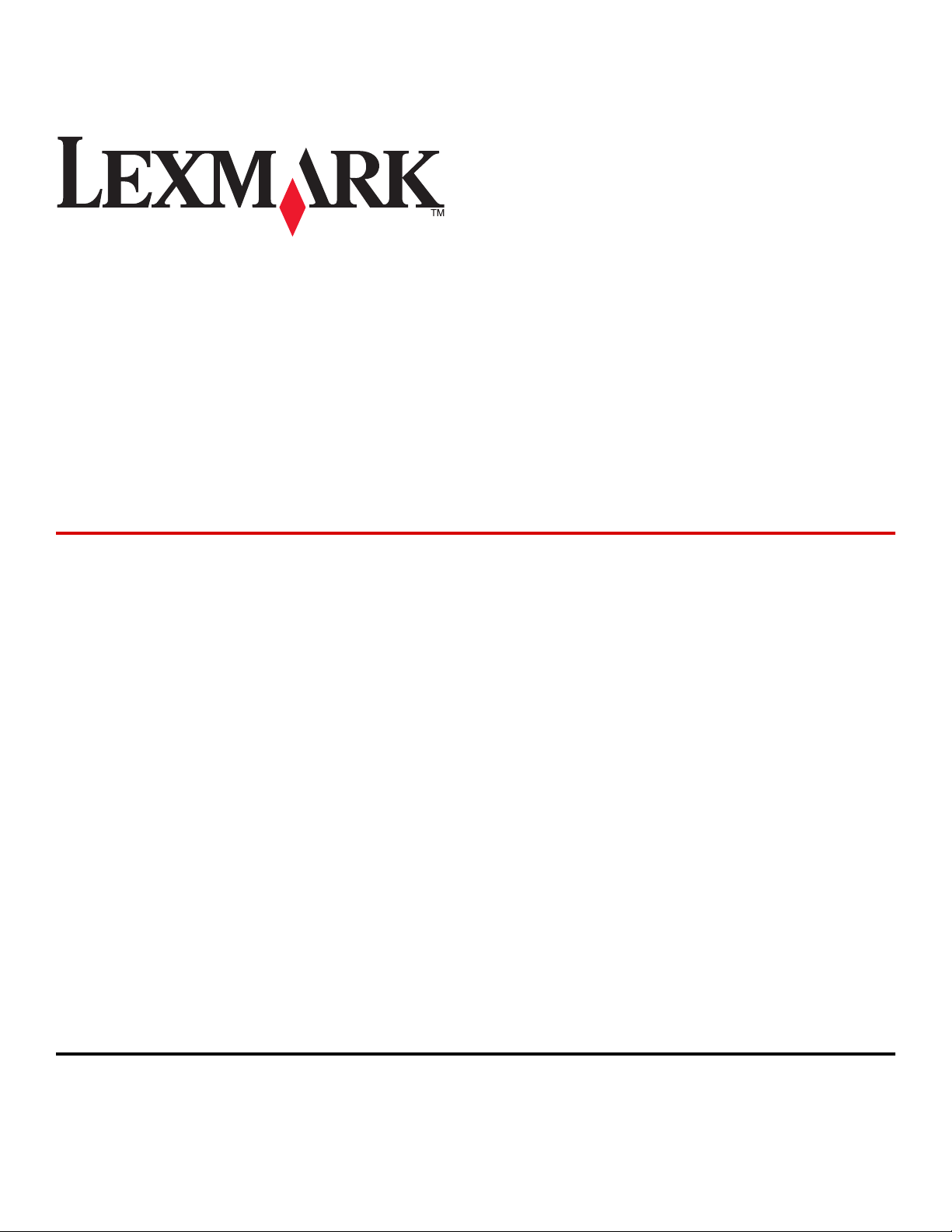
X651de, X652de, X654de, X656de,
X656dte, X658d, X658de, X658dme,
X658dfe, X658dte, X658dtme,
X658dtfe
Podręcznik użytkownika
Marzec 2012 www.lexmark.com
Lexmark oraz Lexmark z symbolem diamentu są znakami towarowymi firmy Lexmark International, Inc. zastrzeżonymi w Stanach Zjednoczonych i/lub
innych krajach.
Wszystkie pozostałe znaki towarowe należą do odpowiednich właścicieli.
© 2008 Lexmark International, Inc.
Wszelkie prawa zastrzeżone.
740 West New Circle Road
Lexington, Kentucky 40550
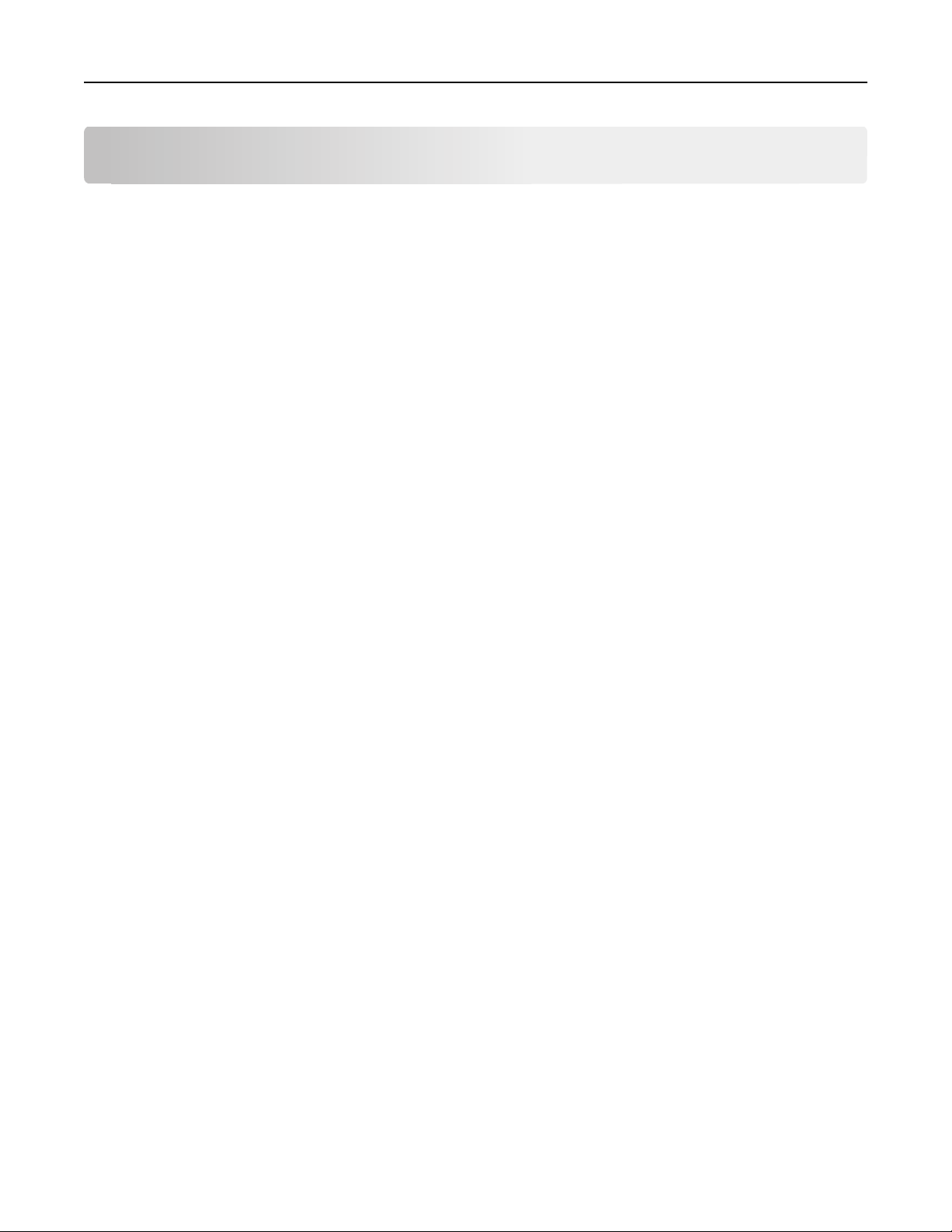
Spis treści 2
Spis treści
Informacje dotyczące bezpieczeństwa........................................................12
Informacje na temat drukarki.....................................................................14
Znajdowanie informacji na temat drukarki................................................................................14
Wyposażenie drukarki..............................................................................................................15
Wybór miejsca na drukarkę......................................................................................................16
Podstawowe funkcje skanera...................................................................................................16
Opis podajnika ADF i szyby skanera........................................................................................17
Informacje o panelu sterowania drukarki..................................................................................18
Korzystanie z ekranu głównego...............................................................................................19
Korzystanie z przycisków ekranu dotykowego.........................................................................21
Dodatkowa konfiguracja drukarki..............................................................25
Instalowanie wewnętrznych elementów opcjonalnych.............................................................25
Dostępne wewnętrzne elementy opcjonalne.....................................................................................25
Dostęp do płyty systemowej drukarki w celu instalacji wewnętrznych elementów opcjonalnych......26
Instalacja karty pamięci.....................................................................................................................28
Instalacja kart pamięci flash i kart z oprogramowaniem drukarki......................................................29
Instalowanie portu ISP (Internal Solutions Port) ...............................................................................32
Instalacja dysku twardego drukarki ...................................................................................................38
Instalowanie karty faksu ....................................................................................................................42
Podłączanie kabli......................................................................................................................45
Weryfikacja konfiguracji drukarki..............................................................................................45
Drukowanie strony ustawień menu ...................................................................................................46
Drukowanie strony z konfiguracją sieci .............................................................................................46
Konfigurowanie oprogramowania drukarki...............................................................................47
Instalacja oprogramowania drukarki .................................................................................................47
Aktualizacja dostępnych opcji w sterowniku drukarki........................................................................47
Konfigurowanie drukowania bezprzewodowego......................................................................48
Informacje wymagane do skonfigurowania drukarki w sieci bezprzewodowej..................................48
Instalacja drukarki, która ma zostać podłączona do sieci bezprzewodowej (system Windows). ......49
Instalacja drukarki, która ma być podłączona do sieci bezprzewodowej (system Macintosh). .........51
Instalacja drukarki w sieci przewodowej...................................................................................54
Zmiana ustawień portu po zainstalowaniu nowego portu sieciowego ISP (Internal
Solutions Port)......................................................................................................................57
Konfigurowanie drukowania przy użyciu połączenia szeregowego..........................................59
Konfigurowanie funkcji faksu w drukarce.................................................................................61
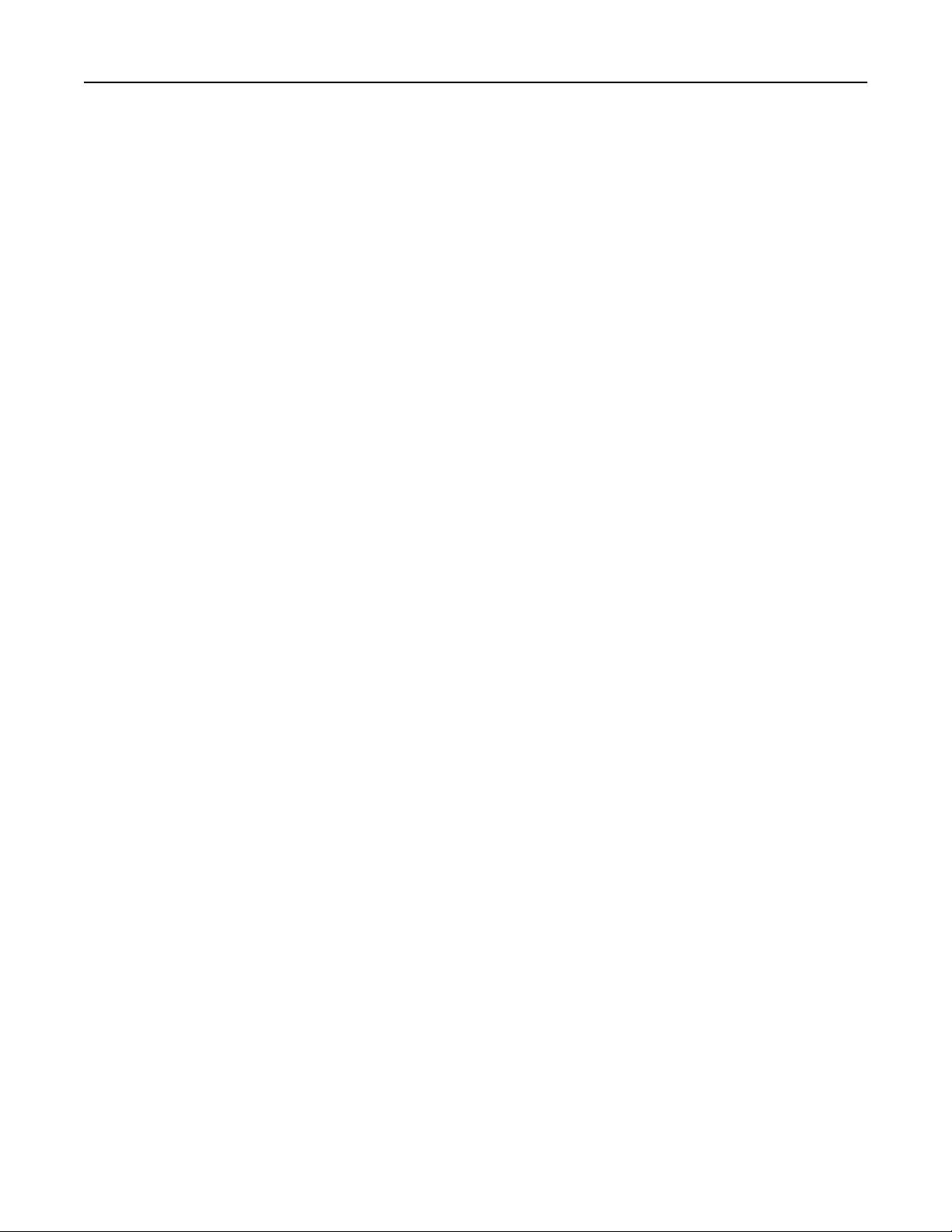
Spis treści 3
Wybór połączenia faksu ....................................................................................................................61
Używanie złącza RJ11 ......................................................................................................................62
Podłączanie bezpośrednio do ściennego gniazdka telefonicznego w Niemczech............................66
Podłączanie do telefonu....................................................................................................................67
Podłączenie do automatycznej sekretarki.........................................................................................68
Podłączanie do komputera z modemem...........................................................................................70
Ustawianie nazwy i numeru faksów wychodzących..........................................................................72
Ustawianie daty i godziny..................................................................................................................72
Włączanie czasu letniego..................................................................................................................72
Ładowanie papieru i nośników specjalnych................................................73
Ustawianie rozmiaru i typu papieru..........................................................................................73
Konfigurowanie ustawień uniwersalnego rozmiaru papieru.....................................................73
Ładowanie standardowego lub opcjonalnego zasobnika na 250 lub 550 arkuszy...................74
Ładowanie nośników do zasobników na 2000 arkuszy............................................................78
Ładowanie nośników do podajnika uniwersalnego..................................................................81
Ładowanie podajnika kopert.....................................................................................................84
Łączenie i rozłączanie zasobników..........................................................................................85
Łączenie zasobników ........................................................................................................................85
Rozłączanie zasobników ...................................................................................................................85
Przypisywanie nazwy niestandardowemu typowi papieru ................................................................86
Zmiana nazwy opcji Typ niestandardowy <x> ..................................................................................86
Wskazówki dotyczące papieru i nośników specjalnych...............................88
Wskazówki dotyczące papieru.................................................................................................88
Charakterystyka papieru ...................................................................................................................88
Niedozwolone rodzaje papieru ..........................................................................................................89
Wybór papieru...................................................................................................................................89
Wybór formularzy z nadrukiem i papieru firmowego .........................................................................90
Używanie papieru makulaturowego i innych papierów biurowych ....................................................90
Przechowywanie papieru ..................................................................................................................91
Obsługiwane rozmiary, typy i gramatury papieru.....................................................................91
Rozmiary papieru obsługiwane przez drukarkę ................................................................................91
Typy i gramatury papieru obsługiwane przez drukarkę.....................................................................93
Typy i gramatury papieru obsługiwane przez moduł wykańczający..................................................94
Kopiowanie................................................................................................96
Kopiowanie...............................................................................................................................96
Szybkie kopiowanie...........................................................................................................................96
Kopiowanie przy użyciu podajnika ADF ............................................................................................97
Kopiowanie przy użyciu szyby skanera.............................................................................................97
Kopiowanie zdjęć......................................................................................................................97
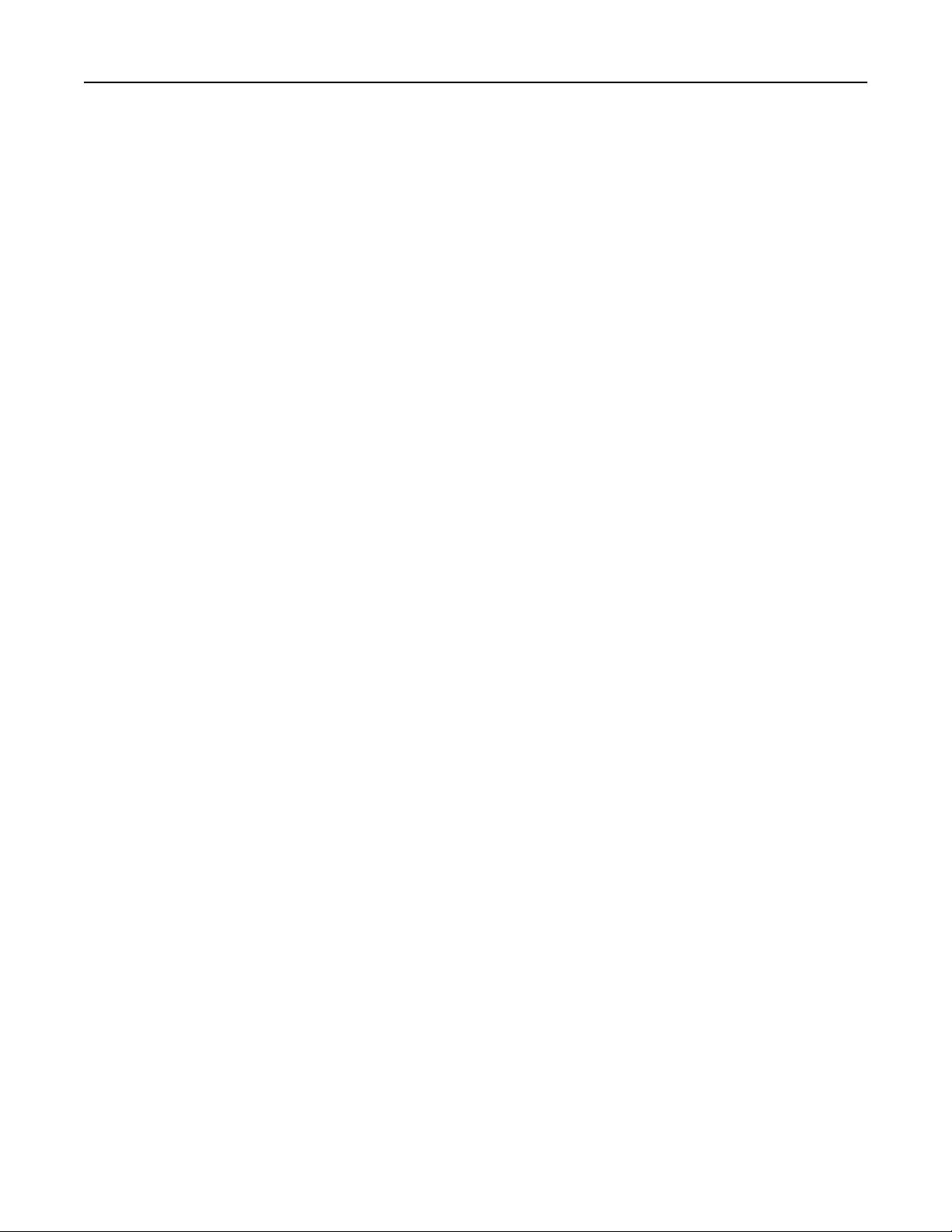
Spis treści 4
Kopiowanie na nośnikach specjalnych.....................................................................................98
Tworzenie folii ...................................................................................................................................98
Kopiowanie na papierze firmowym ...................................................................................................98
Dostosowywanie ustawień kopiowania....................................................................................99
Kopiowanie dokumentu do innego rozmiaru .....................................................................................99
Kopiowanie przy użyciu papieru z wybranego zasobnika .................................................................99
Kopiowanie dokumentu o różnych rozmiarach stron ......................................................................100
Kopiowanie obu stron papieru (kopiowanie dwustronne)................................................................101
Zmniejszanie lub powiększanie kopii ..............................................................................................101
Dostosowywanie jakości kopii.........................................................................................................102
Sortowanie kopii..............................................................................................................................102
Umieszczanie arkuszy separujących między kopiami ....................................................................103
Kopiowanie kilku stron na jednym arkuszu .....................................................................................103
Tworzenie zadania niestandardowego (zadania złożonego) ..........................................................104
Przerwanie zadania................................................................................................................105
Umieszczanie informacji na kopiach......................................................................................105
Umieszczanie bieżącej daty i godziny w górnej części każdej strony kopii ....................................105
Umieszczanie tekstu nakładki na każdej stronie .............................................................................106
Anulowanie zadania kopiowania............................................................................................106
Anulowanie zadania kopiowania dokumentów z podajnika ADF ....................................................106
Anulowanie zadania kopiowania dokumentów z szyby skanera .....................................................106
Anulowanie zadania kopiowania podczas drukowania kopii...........................................................106
Informacje o ekranach i opcjach kopiowania..........................................................................107
Kopiuj z ...........................................................................................................................................107
Kopiuj do .........................................................................................................................................107
Skaluj ..............................................................................................................................................107
Intensywność ..................................................................................................................................108
Zawartość........................................................................................................................................108
Strony (dupleks) ..............................................................................................................................108
Sortuj ...............................................................................................................................................108
Opcje...............................................................................................................................................108
Poprawa jakości kopii.............................................................................................................110
Wysyłanie w postaci wiadomości e-mail...................................................111
Przygotowanie do wysyłania wiadomości e-mail....................................................................111
Ustawianie funkcji wysyłania wiadomości e-mail ............................................................................111
Konfigurowanie ustawień e-mail .....................................................................................................112
Tworzenie skrótu e-mail.........................................................................................................112
Tworzenie skrótu e-mail za pomocą wbudowanego serwera WWW ..............................................112
Tworzenie skrótu e-mail przy użyciu ekranu dotykowego ...............................................................112
Wysyłanie dokumentu w postaci wiadomości e-mail..............................................................113
Wysyłanie wiadomości e-mail przy użyciu ekranu dotykowego ......................................................113
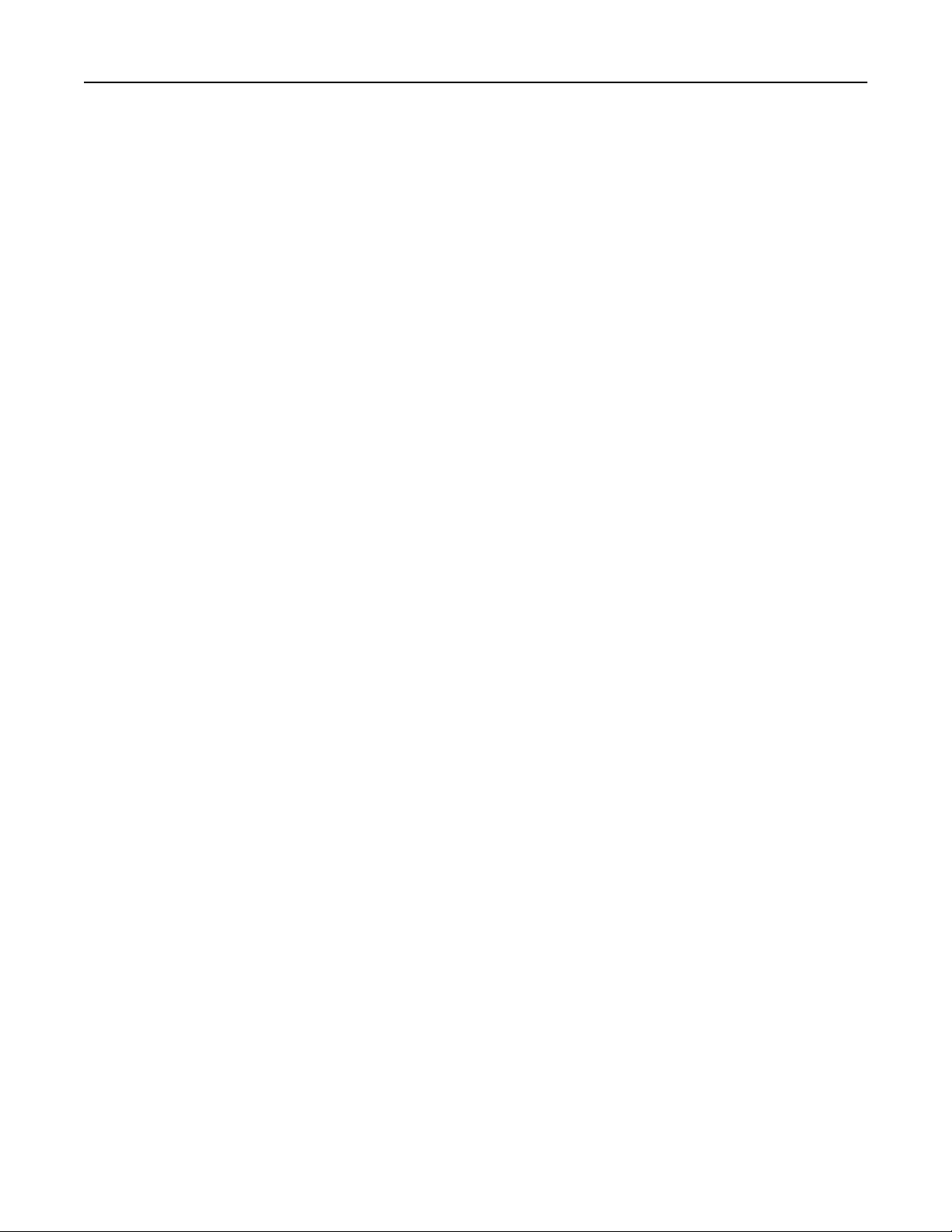
Spis treści 5
Wysyłanie wiadomości e-mail przy użyciu numeru skrótu ..............................................................113
Wysyłanie wiadomości e-mail przy użyciu książki adresowej .........................................................113
Dostosowywanie ustawień e-mail...........................................................................................114
Dodawanie tematu i treści wiadomości e-mail ................................................................................114
Zmiana typu pliku wyjściowego.......................................................................................................114
Anulowanie wiadomości e-mail..............................................................................................115
Informacje o opcjach dotyczących wiadomości e-mail...........................................................115
Rozmiar oryginału ...........................................................................................................................115
Strony (dupleks) ..............................................................................................................................115
Orientacja........................................................................................................................................116
Skład ...............................................................................................................................................116
Temat wiadomości e-mail ...............................................................................................................116
Nazwa pliku e-mail ..........................................................................................................................116
Wiadomość e-mail...........................................................................................................................116
Rozdzielczość .................................................................................................................................116
Wyślij jako .......................................................................................................................................116
Zawartość........................................................................................................................................117
Opcje zaawansowane .....................................................................................................................117
Faksowanie..............................................................................................118
Wysyłanie faksu......................................................................................................................118
Wysyłanie faksu za pomocą panelu operacyjnego drukarki. ..........................................................118
Wysyłanie faksów za pomocą komputera .......................................................................................119
Tworzenie skrótów..................................................................................................................119
Tworzenie skrótu do miejsca docelowego faksu za pomocą wbudowanego serwera WWW .........119
Tworzenie skrótu do miejsca docelowego faksu przy użyciu ekranu dotykowego..........................120
Używanie skrótów i książki adresowej....................................................................................120
Używanie skrótów faksu..................................................................................................................120
Używanie książki adresowej ...........................................................................................................121
Dostosowywanie ustawień faksowania..................................................................................121
Zmiana rozdzielczości faksu ...........................................................................................................121
Rozjaśnianie i przyciemnianie faksu ...............................................................................................122
Wysłanie faksu w zaplanowanym terminie......................................................................................122
Przeglądanie dziennika faksów .......................................................................................................123
Blokowanie niepożądanych faksów ................................................................................................123
Anulowanie faksu wychodzącego..........................................................................................123
Anulowanie zadania faksowania podczas skanowania oryginalnych dokumentów ........................123
Anulowanie faksu po zeskanowaniu oryginalnych dokumentów do pamięci urządzenia................123
Informacje o opcjach dotyczących faksu................................................................................124
Rozmiar oryginału ...........................................................................................................................124
Zawartość........................................................................................................................................124
Strony (dupleks) ..............................................................................................................................124
Rozdzielczość .................................................................................................................................124
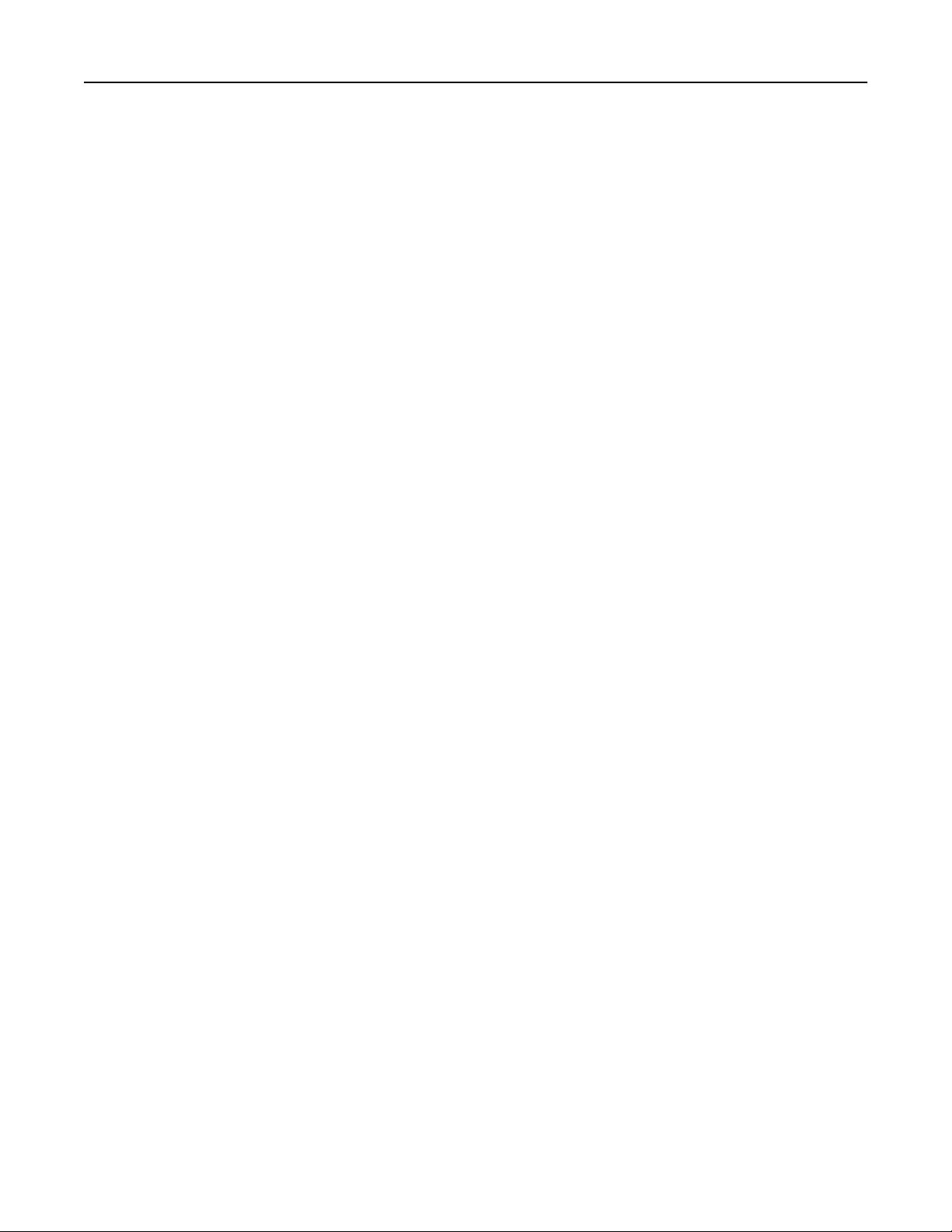
Spis treści 6
Intensywność ..................................................................................................................................125
Opcje zaawansowane .....................................................................................................................125
Poprawianie jakości faksu......................................................................................................126
Wstrzymywanie i przekazywanie faksów................................................................................126
Wstrzymywanie faksów...................................................................................................................126
Przekazywanie faksów....................................................................................................................127
Skanowanie z wysłaniem na adres FTP.....................................................128
Skanowanie z wysłaniem na adres FTP.................................................................................128
Skanowanie z wysłaniem na adres FTP przy użyciu klawiatury .....................................................128
Skanowanie z wysłaniem na adres FTP przy użyciu numeru skrótu ..............................................129
Skanowanie z wysłaniem na adres FTP przy użyciu książki adresowej .........................................129
Tworzenie skrótów..................................................................................................................129
Tworzenie skrótu FTP za pomocą osadzonego serwera WWW .....................................................129
Tworzenie skrótu FTP przy użyciu ekranu dotykowego..................................................................130
Informacje o opcjach dotyczących FTP..................................................................................130
Rozmiar oryginału ...........................................................................................................................130
Strony (dupleks) ..............................................................................................................................130
Orientacja........................................................................................................................................130
Skład ...............................................................................................................................................131
Rozdzielczość .................................................................................................................................131
Wyślij jako .......................................................................................................................................131
Zawartość........................................................................................................................................131
Opcje zaawansowane .....................................................................................................................132
Poprawianie jakości kopii wysyłanych na FTP.......................................................................132
Skanowanie do komputera lub dysku flash...............................................134
Skanowanie do komputera.....................................................................................................134
Skanowanie na dysk flash......................................................................................................135
Informacje o opcjach profilu skanowania...............................................................................135
Szybka instalacja ............................................................................................................................135
Typ formatu .....................................................................................................................................136
Kompresja danych ..........................................................................................................................136
Zawartość domyślna .......................................................................................................................136
Kolor ................................................................................................................................................136
Rozmiar oryginału ...........................................................................................................................137
Orientacja........................................................................................................................................137
Strony (dupleks) ..............................................................................................................................137
Intensywność ..................................................................................................................................137
Rozdzielczość .................................................................................................................................137
Zaawansowane obrazowanie..........................................................................................................137
Poprawianie jakości skanowania............................................................................................138
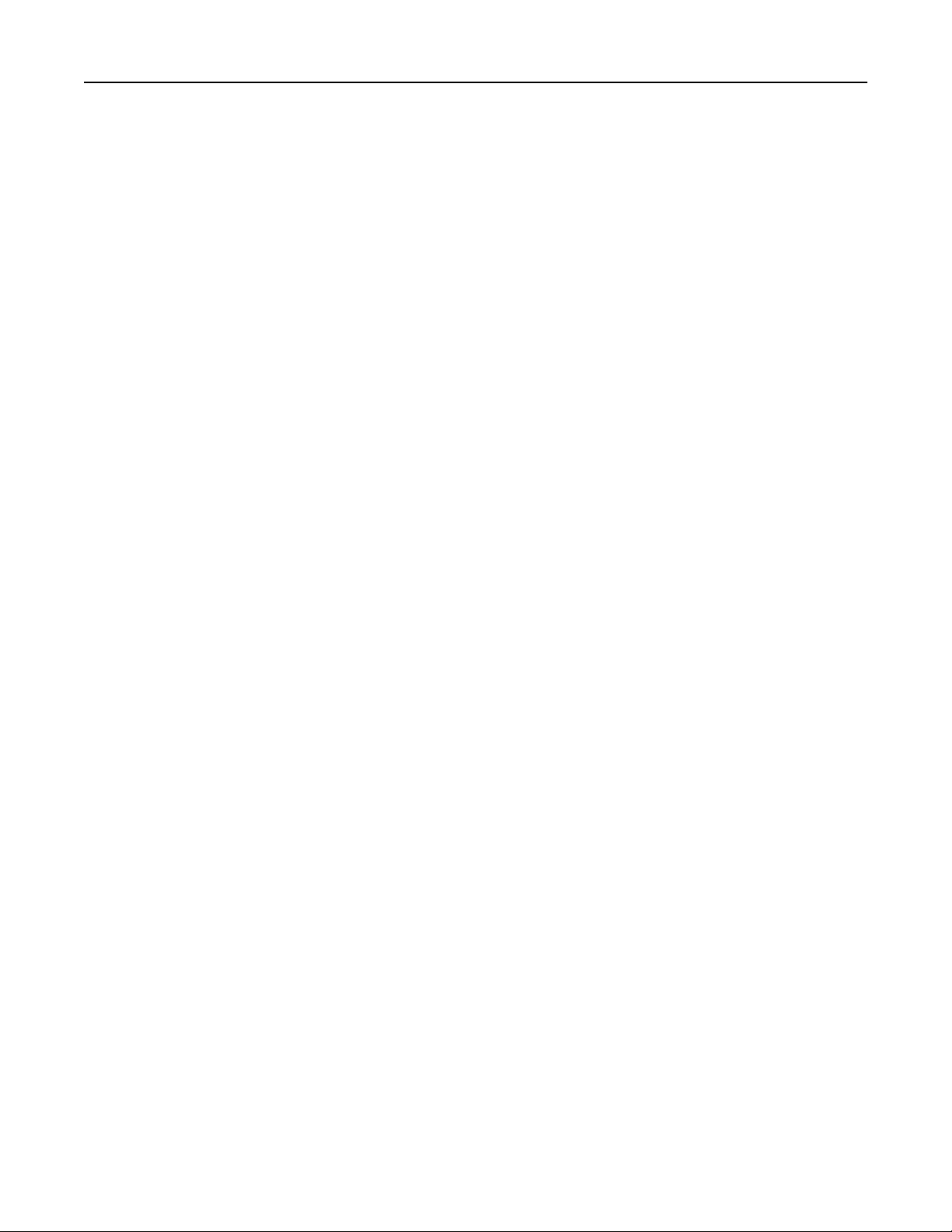
Spis treści 7
Drukowanie..............................................................................................139
Drukowanie dokumentu..........................................................................................................139
Drukowanie na nośnikach specjalnych..................................................................................139
Korzystanie z papieru firmowego — wskazówki .............................................................................139
Korzystanie z folii — wskazówki .....................................................................................................140
Porady dotyczące korzystania z kopert...........................................................................................140
Porady dotyczące korzystania z etykiet ..........................................................................................141
Porady dotyczące korzystania z kart...............................................................................................142
Drukowanie zadań poufnych i innych zadań wstrzymanych..................................................142
Wstrzymywanie zadań w drukarce..................................................................................................142
Drukowanie zadań poufnych i innych zadań wstrzymanych w systemie Windows.........................143
Drukowanie zadań poufnych i innych zadań wstrzymanych z komputera Macintosh.....................144
Drukowanie z dysku flash.......................................................................................................145
Drukowanie stron z informacjami...........................................................................................146
Drukowanie listy katalogów.............................................................................................................146
Drukowanie stron testu jakości druku .............................................................................................146
Anulowanie zadania drukowania............................................................................................147
Anulowanie zadania drukowania z panelu sterowania drukarki......................................................147
Anulowanie zadania drukowania przy użyciu komputera................................................................147
Usuwanie zacięć.......................................................................................149
Zapobieganie zacięciom.........................................................................................................149
Znaczenie numerów zacięć i oznaczeń miejsc ich wystąpień................................................150
200 i 201 Zacięcie papieru.....................................................................................................150
202 zacięcie papieru...............................................................................................................152
230–239 zacięcia papieru......................................................................................................153
240–249 zacięcia papieru......................................................................................................154
250 zacięcie papieru...............................................................................................................155
260 Zacięcie papieru..............................................................................................................156
270–279 zacięcia papieru......................................................................................................156
280–282 zacięcia papieru......................................................................................................156
283 zacięcia zszywacza.........................................................................................................157
290–294 zacięcia papieru......................................................................................................159
Opis menu drukarki..................................................................................161
Lista menu..............................................................................................................................161
Menu papieru..........................................................................................................................162
Domyślne źródło, menu ..................................................................................................................162
Rozmiar/typ papieru, menu .............................................................................................................162
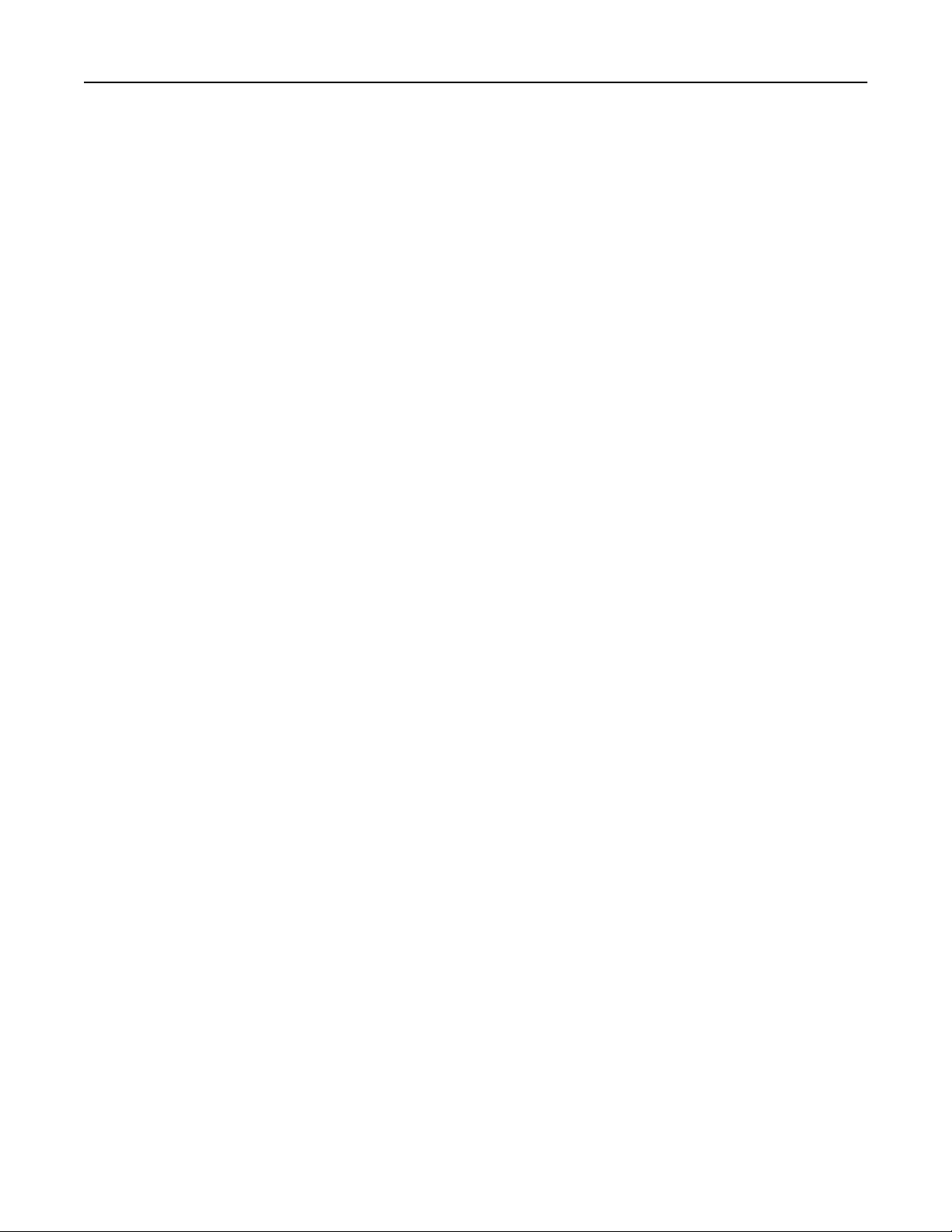
Spis treści 8
Konfiguracja podajnika uniwersalnego, menu.................................................................................165
Udoskonal druk kopert ....................................................................................................................165
Zastąp rozmiar, menu .....................................................................................................................166
Tekstura papieru, menu ..................................................................................................................166
Menu Gramatura papieru ................................................................................................................168
Ładowanie papieru, menu...............................................................................................................169
Typy niestandardowe, menu ...........................................................................................................171
Menu Nazwy niestandardowe .........................................................................................................171
Menu niestandardowego rozmiaru skanu .......................................................................................172
Menu Niestandardowe nazwy odbiorników.....................................................................................172
Konfiguracja uniwersalna, menu .....................................................................................................172
Ustawienia odbiornika, menu ..........................................................................................................173
Menu Raporty.........................................................................................................................174
Menu Sieć/Porty.....................................................................................................................176
aktywnej karta sieciowa, menu .......................................................................................................176
Menu Sieć standardowa lub Sieć <x>.............................................................................................176
Menu Ustawienia SMTP..................................................................................................................178
Menu Raporty sieciowe...................................................................................................................179
Menu karty sieciowej.......................................................................................................................179
Menu TCP/IP...................................................................................................................................180
menu IPv6 .......................................................................................................................................181
Bezprzewodowy, menu ...................................................................................................................181
AppleTalk, menu .............................................................................................................................182
Menu NetWare ................................................................................................................................182
LexLink, menu.................................................................................................................................183
Standardowy port USB, menu.........................................................................................................184
Menu Równoległy <x>.....................................................................................................................185
Menu Szeregowy <x> .....................................................................................................................187
Menu Bezpieczeństwo............................................................................................................190
Menu Inne .......................................................................................................................................190
Menu Wydruk poufny ......................................................................................................................191
Menu Wymazywanie dysku.............................................................................................................192
Menu Dziennik audytu bezpieczeństwa..........................................................................................193
Menu Ustaw datę i godzinę.............................................................................................................194
Menu Ustawienia....................................................................................................................195
Menu ustawień ogólnych.................................................................................................................195
Menu Ustawienia kopiowania..........................................................................................................202
Menu Ustawienia faksu ...................................................................................................................208
Menu Ustawienia e-mail..................................................................................................................217
Menu Ustawienia FTP.....................................................................................................................221
Menu dysku flash ............................................................................................................................225
Ustawienia druku.............................................................................................................................230
Menu Pomoc..........................................................................................................................241
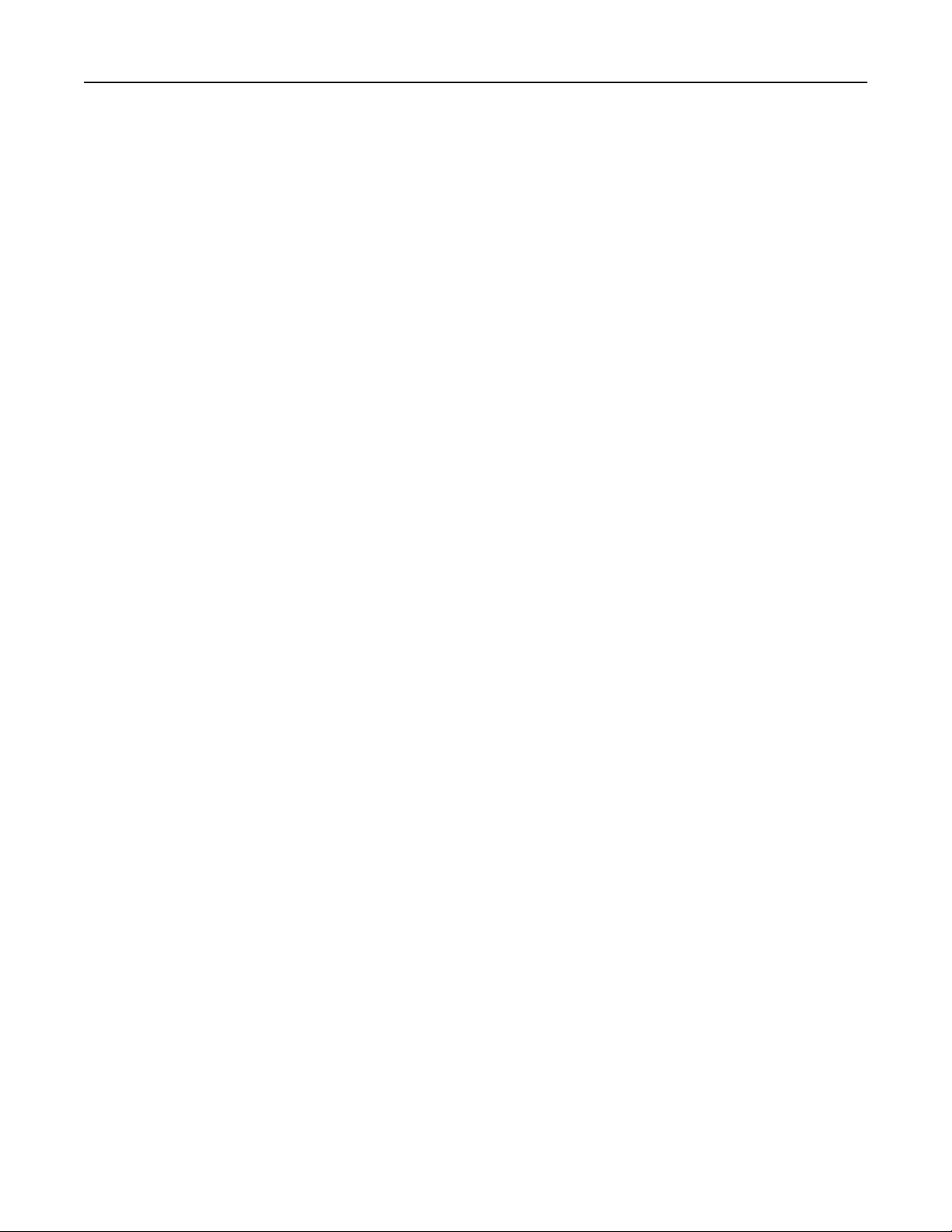
Spis treści 9
Opis komunikatów drukarki.....................................................................243
Lista komunikatów dotyczących stanu i błędów.....................................................................243
Konserwacja drukarki...............................................................................263
Czyszczenie zewnętrznej obudowy drukarki..........................................................................263
Czyszczenie szyby skanera...................................................................................................264
Regulacja rejestracji skanera.................................................................................................265
Przechowywanie materiałów eksploatacyjnych......................................................................266
Zmniejszanie zużycia materiałów eksploatacyjnych..............................................................266
Sprawdzanie stanu materiałów eksploatacyjnych..................................................................267
Sprawdzanie stanu materiałów eksploatacyjnych z poziomu panelu sterowania drukarki .............267
Sprawdzanie stanu materiałów eksploatacyjnych za pomocą komputera sieciowego ...................267
Zamawianie materiałów eksploatacyjnych.............................................................................268
Zamawianie naboi drukujących.......................................................................................................268
Zamawianie zestawu konserwacyjnego..........................................................................................269
Zamawianie nagrzewnicy ................................................................................................................270
Zamawianie zestawów konserwacyjnych podajnika ADF ...............................................................270
Zamawianie wałka przenoszącego .................................................................................................270
Zamawianie wałków ładujących ......................................................................................................270
Zamawianie wałków odbierających.................................................................................................270
Zamawianie części zamiennych automatycznego podajnika dokumentów ....................................271
Zamawianie kaset zszywek.............................................................................................................271
Recykling produktów Lexmark................................................................................................271
Przenoszenie drukarki............................................................................................................271
Przed przenoszeniem drukarki........................................................................................................271
Przenoszenie drukarki w inne miejsce ............................................................................................272
Instalacja drukarki w nowym miejscu ..............................................................................................272
Transport drukarki ...........................................................................................................................273
Informacje dla administratorów...............................................................274
Znajdowanie zaawansowanych informacji o sieci i informacji dla administratora..................274
Korzystanie z wbudowanego serwera WWW.........................................................................274
Sprawdzanie stanu urządzenia..............................................................................................274
Konfigurowanie alarmów e-mail.............................................................................................275
Wyświetlanie raportów............................................................................................................275
Regulacja jasności wyświetlacza............................................................................................275
Dostosowywanie funkcji oszczędzania energii.......................................................................276
Przywracanie ustawień fabrycznych.......................................................................................277
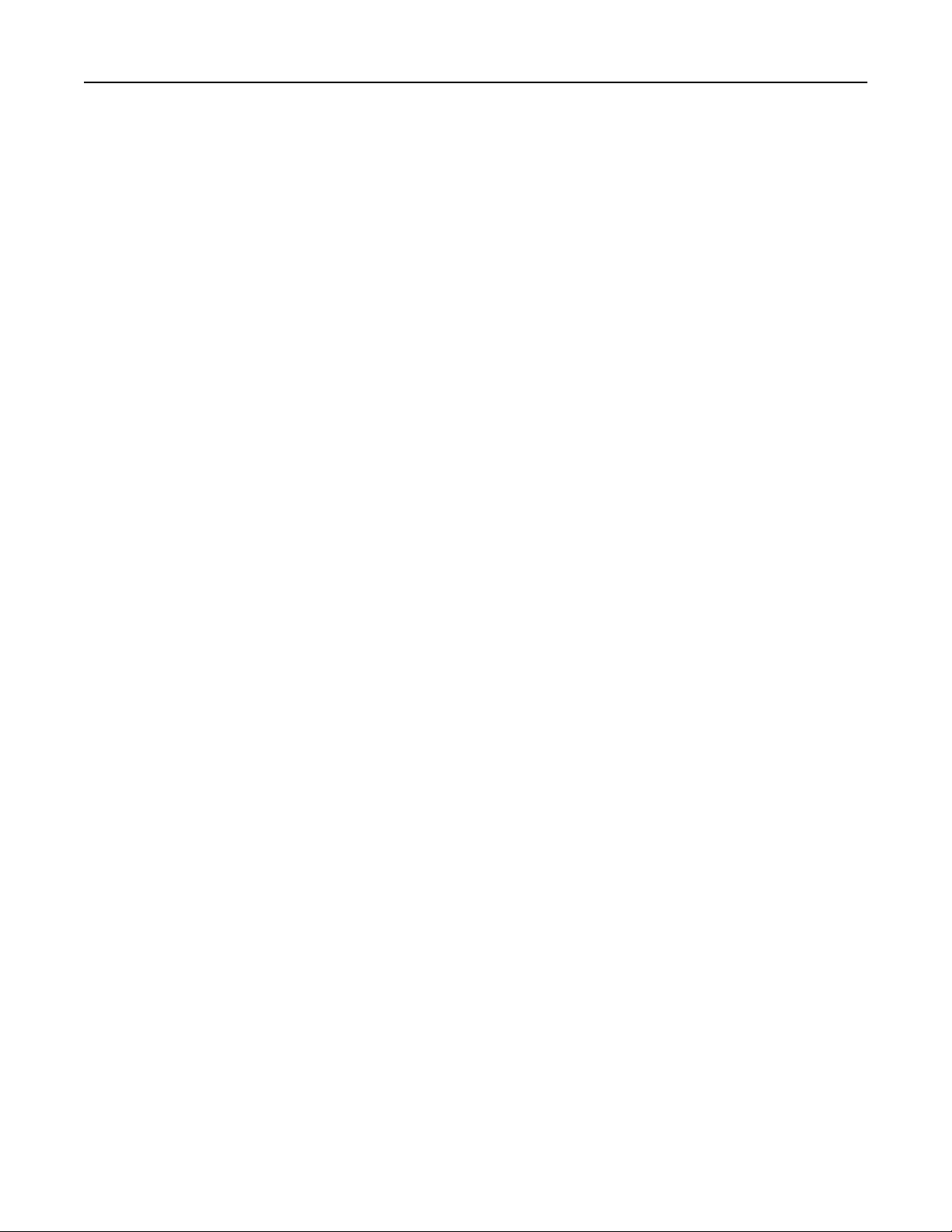
Spis treści 10
Rozwiązywanie problemów......................................................................278
Rozwiązywanie podstawowych problemów dotyczących drukarki.........................................278
Na panelu sterowania drukarki są wyświetlane tylko symbole diamentu lub
wyświetlacz jest pusty.........................................................................................................278
Rozwiązywanie problemów związanych z drukowaniem.......................................................278
Nie można wydrukować wielojęzycznych plików PDF ....................................................................278
Pojawia się komunikat o błędzie odczytu napędu USB ..................................................................279
Zadania nie są drukowane ..............................................................................................................279
Nie można drukować zadań poufnych i innych wstrzymanych zadań ............................................280
Drukowanie zadania trwa dłużej niż oczekiwano ............................................................................280
Wydruk zadania wykonywany jest na papierze pochodzącym z niewłaściwego zasobnika
lub na niewłaściwym papierze.....................................................................................................281
Drukowane znaki są nieprawidłowe................................................................................................281
Funkcja łączenia zasobników nie działa .........................................................................................281
Duże zadania nie są sortowane ......................................................................................................281
Wydruk jest nieprawidłowo dzielony na strony................................................................................282
Rozwiązywanie problemów związanych z kopiowaniem........................................................282
Kopiarka nie odpowiada..................................................................................................................282
Moduł skanera nie domyka się........................................................................................................283
Niska jakość kopii............................................................................................................................283
Skopiowano część dokumentu lub fotografii ...................................................................................284
Rozwiązywanie problemów związanych ze skanerem...........................................................285
Sprawdzanie skanera, którego nie można uruchomić ....................................................................285
Skanowanie nie powiodło się ..........................................................................................................285
Skanowanie trwa za długo lub zawiesza komputer.........................................................................285
Niska jakość zeskanowanego obrazu .............................................................................................286
Zeskanowano część dokumentu lub fotografii ................................................................................286
Nie można skanować przy pomocy komputera...............................................................................287
Rozwiązywanie problemów związanych z faksowaniem........................................................287
Brak identyfikatora numeru dzwoniącego .......................................................................................287
Nie można wysyłać lub otrzymywać faksów ...................................................................................287
Można wysyłać, ale nie można odbierać faksów ............................................................................289
Można odbierać, ale nie można wysyłać faksów ............................................................................289
Wydruk otrzymanego faksu jest bardzo niskiej jakości ...................................................................290
Rozwiązywanie problemów związanych z wyposażeniem opcjonalnym................................291
Opcjonalny element wyposażenia po zainstalowaniu nie działa poprawnie lub przerywa pracę....291
Zasobniki papieru............................................................................................................................291
zasobnik na 2000 arkuszy...............................................................................................................292
Podajnik kopert ...............................................................................................................................292
Odbiorniki opcjonalne......................................................................................................................293
Karta pamięci flash..........................................................................................................................293
Dysk twardy z kartą adaptera..........................................................................................................293
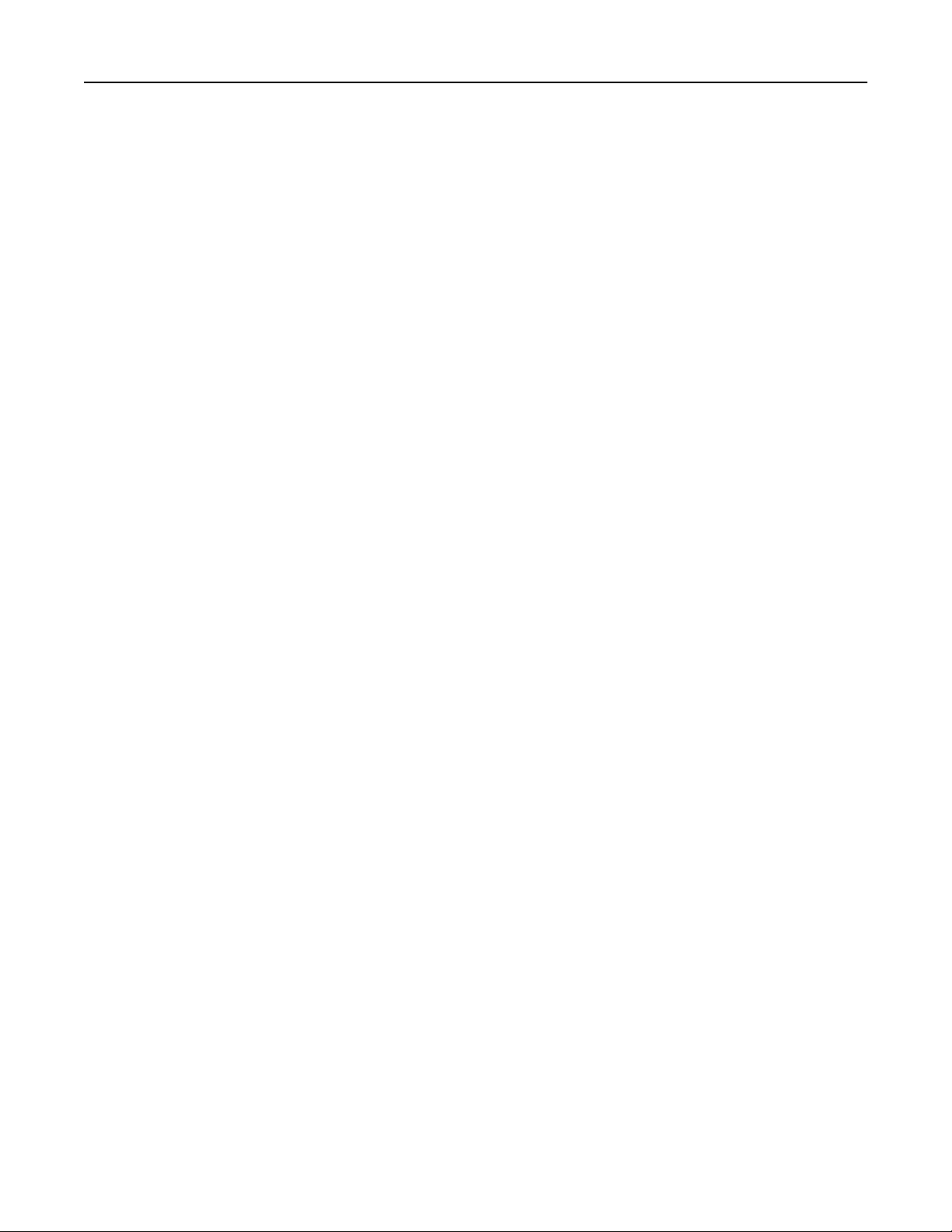
Spis treści 11
Port ISP (Internal Solutions Port) ....................................................................................................293
Karta pamięci ..................................................................................................................................294
Rozwiązywanie problemów związanych z podawaniem papieru...........................................294
Papier często się zacina .................................................................................................................294
Komunikat o zacięciu papieru nie znika po usunięciu zacięcia.......................................................294
Zacięta strona nie jest ponownie drukowana po usunięciu zacięcia...............................................295
Rozwiązywanie problemów związanych z jakością wydruku.................................................295
Identyfikacja problemów z jakością druku .......................................................................................295
Puste strony ....................................................................................................................................296
Znaki mają postrzępione lub nierówne krawędzie ..........................................................................296
Przycięte obrazy..............................................................................................................................297
Cienie na wydruku...........................................................................................................................297
Szare tło ..........................................................................................................................................297
Nieprawidłowe marginesy ...............................................................................................................298
Zwijanie się papieru ........................................................................................................................298
Nieregularności wydruku .................................................................................................................299
Powtarzające się błędy wydruku .....................................................................................................300
Krzywy wydruk ................................................................................................................................300
Ciągłe czarne lub białe smugi .........................................................................................................300
Wydruk jest zbyt jasny ....................................................................................................................301
Wydruk jest zbyt ciemny .................................................................................................................302
Strony z wypełnieniem jednokolorowym .........................................................................................303
Pionowe smugi ................................................................................................................................303
Na stronie pojawia się mgła z toneru lub cienie w tle......................................................................304
Toner się ściera...............................................................................................................................304
Plamki toneru ..................................................................................................................................305
Jakość wydruku na folii jest niska ...................................................................................................305
Nie można uzyskać połączenia z wbudowanym serwerem WWW........................................306
Sprawdź połączenie sieciowe. ........................................................................................................306
Sprawdź ustawienia sieciowe. ........................................................................................................306
Kontakt z pomocą techniczną................................................................................................306
Oświadczenia...........................................................................................307
Informacje o wydaniu..............................................................................................................307
Oświadczenia kanadyjskiego ministerstwa przemysłu...........................................................309
Zużycie energii.......................................................................................................................314
Indeks......................................................................................................320
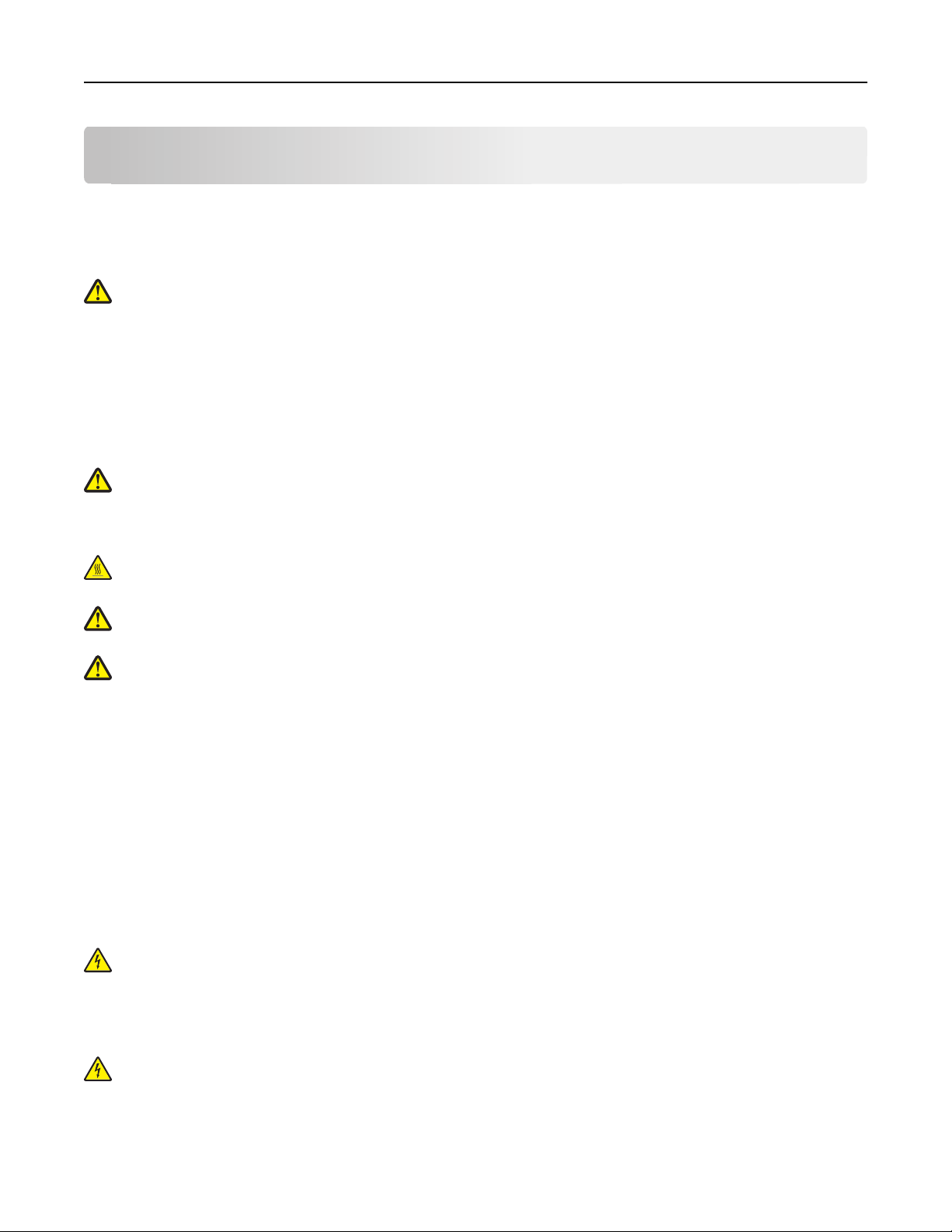
Informacje dotyczące bezpieczeństwa 12
Informacje dotyczące bezpieczeństwa
Przewód zasilający musi być podłączony do łatwo dostępnego i prawidłowo uziemionego gniazdka
elektrycznego znajdującego się w pobliżu urządzenia.
Nie należy umieszczać ani używać tego produktu w pobliżu wody lub w miejscach o dużej wilgotności.
UWAGA — NIEBEZPIECZEŃSTWO USZKODZENIA CIAŁA: Niniejszy produkt wykorzystuje
technologię laserową. Użycie elementów sterujących, ustawień lub zastosowanie procedur innych niż
określone w niniejszej publikacji może spowodować niebezpieczeństwo napromieniowania.
Podczas drukowania w urządzeniu dochodzi do nagrzewania się nośników wydruku, a wysoka temperatura
może powodować emisję szkodliwych wyziewów z tych nośników. W celu uniknięcia ewentualnej emisji
szkodliwych wyziewów, należy zapoznać się z fragmentem instrukcji obsługi, w którym podano wytyczne
dotyczące wyboru nośników wydruku.
Podczas wymiany baterii litowej należy zachować ostrożność.
UWAGA — NIEBEZPIECZEŃSTWO USZKODZENIA CIAŁA: Nieprawidłowa wymiana baterii litowej
grozi wybuchem. Baterię można wymienić tylko na taką samą baterię litową lub baterię będącą jej
odpowiednikiem. Baterii litowej nie należy ładować, rozkładać na części ani palić. Zużytych baterii
należy pozbyć się zgodnie z zaleceniami producenta i lokalnymi przepisami.
UWAGA — GORĄCA POWIERZCHNIA: Wewnętrzne elementy drukarki mogą być gorące. W celu
zmniejszenia ryzyka oparzenia przed dotknięciem danego podzespołu należy odczekać, aż ostygnie.
UWAGA — NIEBEZPIECZEŃSTWO USZKODZENIA CIAŁA: Waga drukarki jest większa niż 18 kg i
do jej bezpiecznego przeniesienia potrzeba co najmniej dwóch przeszkolonych pracowników.
UWAGA — NIEBEZPIECZEŃSTWO USZKODZENIA CIAŁA: Zastosowanie się do tych wskazówek
pozwoli uniknąć obrażeń cielesnych oraz uszkodzenia drukarki podczas jej przenoszenia.
• Należy wyłączyć drukarkę za pomocą przełącznika zasilania, a następnie wyjąć wtyczkę przewodu
zasilającego z gniazdka elektrycznego.
• Przed rozpoczęciem przenoszenia drukarki należy odłączyć wszystkie przewody i kable.
• Nie należy próbować podnosić drukarki i opcjonalnej szuflady jednocześnie — należy wyjąć drukarkę z
opcjonalnej szuflady i odstawić ją na bok.
Uwaga: Do wyjęcia drukarki z opcjonalnej szuflady służą uchwyty na bokach drukarki.
Należy używać wyłącznie kabla zasilania dostarczonego wraz z tym produktem lub zamiennika
autoryzowanego przez producenta.
Do podłączania tego produktu do publicznej sieci telefonicznej należy używać wyłącznie przewodów
telefonicznych (RJ-11) o rozmiarze AWG 26 lub większym dostarczonych z produktem.
UWAGA — NIEBEZPIECZEŃSTWO PORAŻENIA PRĄDEM: W przypadku uzyskiwania dostępu do
płyty systemowej bądź instalowania opcjonalnego sprzętu lub urządzeń pamięci po zainstalowaniu
samej drukarki, przed przystąpieniem do dalszych czynności należy wyłączyć drukarkę i wyjąć wtyk
przewodu zasilającego z gniazda elektrycznego. Jeśli do drukarki są podłączone jakiekolwiek inne
urządzenia, należy wyłączyć także te urządzenia i rozłączyć kable łączące je z drukarką.
UWAGA — NIEBEZPIECZEŃSTWO PORAŻENIA PRĄDEM: Należy upewnić się, że wszystkie
połączenia zewnętrzne (np. Ethernet i połączenia systemu telefonicznego) są odpowiednio włożone w
oznaczone gniazda.
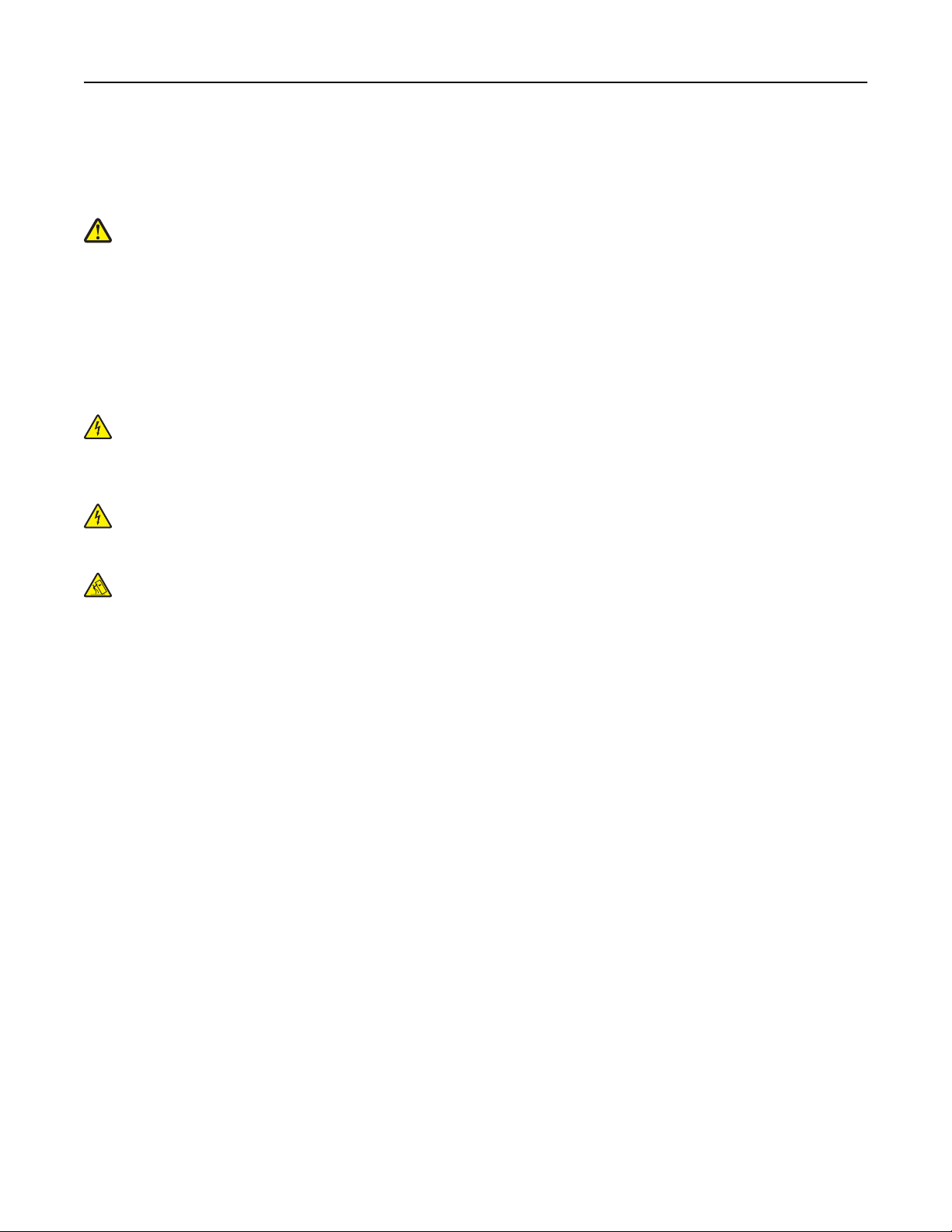
Informacje dotyczące bezpieczeństwa 13
Produkt został zaprojektowany z wykorzystaniem określonych podzespołów producenta i zatwierdzony jako
spełniający surowe światowe normy bezpieczeństwa. Rola niektórych podzespołów w zachowaniu
bezpieczeństwa nie zawsze jest oczywista. Producent nie ponosi odpowiedzialności za skutki stosowania
innych części zamiennych.
UWAGA — NIEBEZPIECZEŃSTWO USZKODZENIA CIAŁA: Nie należy skręcać, zawiązywać ani
załamywać przewodu zasilającego, a także stawiać na nim ciężkich przedmiotów. Nie należy narażać
przewodu zasilającego na ścieranie ani zgniatanie. Nie należy ściskać przewodu zasilającego między
przedmiotami, np. meblami i ścianą. W przypadku niewłaściwego użytkowania przewodu zasilającego
powstaje ryzyko wywołania pożaru lub porażenia prądem. Należy regularnie sprawdzać przewód
zasilający pod kątem ewentualnych śladów zużycia. Przed przystąpieniem do sprawdzania stanu
przewodu zasilającego należy odłączyć przewód od gniazda elektrycznego.
Wszelkie naprawy i czynności serwisowe, oprócz opisanych w dokumentacji użytkownika, powinny być
wykonywane przez autoryzowany serwis.
UWAGA — NIEBEZPIECZEŃSTWO PORAŻENIA PRĄDEM: Aby uniknąć ryzyka porażenia prądem
podczas czyszczenia zewnętrznej obudowy drukarki, przed wykonaniem dalszych czynności należy
wyjąć wtyczkę przewodu zasilającego z gniazdka elektrycznego i odłączyć wszystkie kable podłączone
do drukarki.
UWAGA — NIEBEZPIECZEŃSTWO PORAŻENIA PRĄDEM: Nie należy korzystać z funkcji faksu
podczas burzy. Nie należy instalować urządzenia, dokonywać żadnych połączeń elektrycznych ani
podłączać żadnych przewodów (np. faksu, przewodu zasilającego lub telefonu) podczas burzy.
UWAGA — NIEBEZPIECZEŃSTWO PRZEWRÓCENIA: Konfiguracje przeznaczone do montowania
na podłodze wymagają dodatkowego elementu, aby zachować stabilność. W przypadku korzystania z
zasobnika papieru o dużej pojemności, modułu dupleksu i opcji wejściowej bądź kilku opcji
wejściowych do podawania nośników należy używać stojaka lub podstawy drukarki. Jeśli została
zakupiona drukarka wielofunkcyjna (MFP) z możliwością skanowania, kopiowania i faksowania, mogą
być potrzebne dodatkowe elementy. Więcej informacji na ten temat można znaleźć pod adresem
www.lexmark.com/multifunctionprinters.
NINIEJSZĄ INSTRUKCJĘ NALEŻY ZACHOWAĆ.
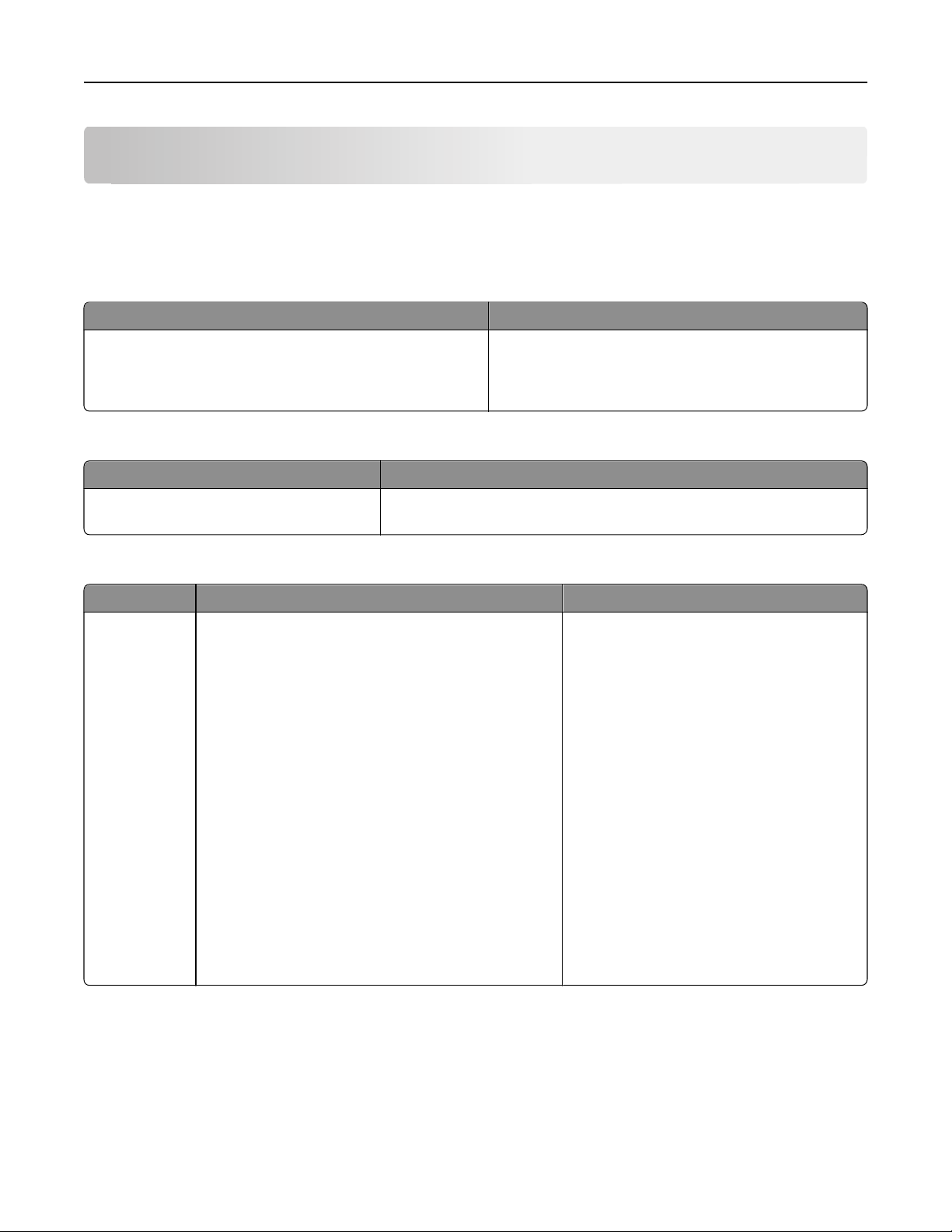
Informacje na temat drukarki 14
Informacje na temat drukarki
Znajdowanie informacji na temat drukarki
Informacje o konfiguracji
Opis Gdzie znaleźć
Informacje o konfiguracji zawierają instrukcje dotyczące
konfigurowania drukarki. W zależności od potrzeb należy
postępować zgodnie z zestawem instrukcji dla konfiguracji
lokalnej, sieciowej lub bezprzewodowej.
Informacje o konfiguracji można znaleźć na boku pudełka
od drukarki lub w witrynie internetowej firmy Lexmark pod
adresem www.lexmark.com.
Pomoc
Opis Gdzie znaleźć
Pomoc zawiera instrukcje dotyczące
korzystania z oprogramowania.
W dowolnym programie firmy Lexmark należy kliknąć kolejno menu
Pomoc, Wskazówki > Pomoc lub Pomoc > Tematy pomocy.
Wsparcie techniczne
Opis Gdzie znaleźć (Ameryka Północna) Gdzie znaleźć (reszta świata)
Pomoc
telefoniczna
Można się z nami skontaktować pod następującymi
numerami:
• Stany Zjednoczone: 1-800-332-4120
Poniedziałek–piątek (8:00 –23:00 czasu
wschodniego)
Sobota (12:00–18:00 czasu wschodniego)
• Kanada: 1-800-539-6275
Poniedziałek–piątek (8:00 –23:00 czasu
wschodniego)
Sobota (12:00–18:00 czasu wschodniego)
• Meksyk: 001-888-377-0063
Poniedziałek–piątek (8:00 –20:00 czasu
wschodniego)
Uwaga: Numery telefonów i godziny obsługi mogą
ulec zmianie bez powiadomienia. Najaktualniejsze
dostępne numery telefonów można znaleźć w
dostarczonym z drukarką drukowanym oświadczeniu
o gwarancji.
Numery telefonów i godziny obsługi mogą być
różne w zależności od kraju lub regionu.
Odwiedź witrynę internetową
www.lexmark.com. Wybierz kraj lub region,
a następnie kliknij przycisk Wsparcie
techniczne.
Uwaga: Dodatkowe informacje dotyczące
kontaktu z firmą Lexmark można znaleźć w
drukowanej gwarancji dostarczonej z
drukarką.
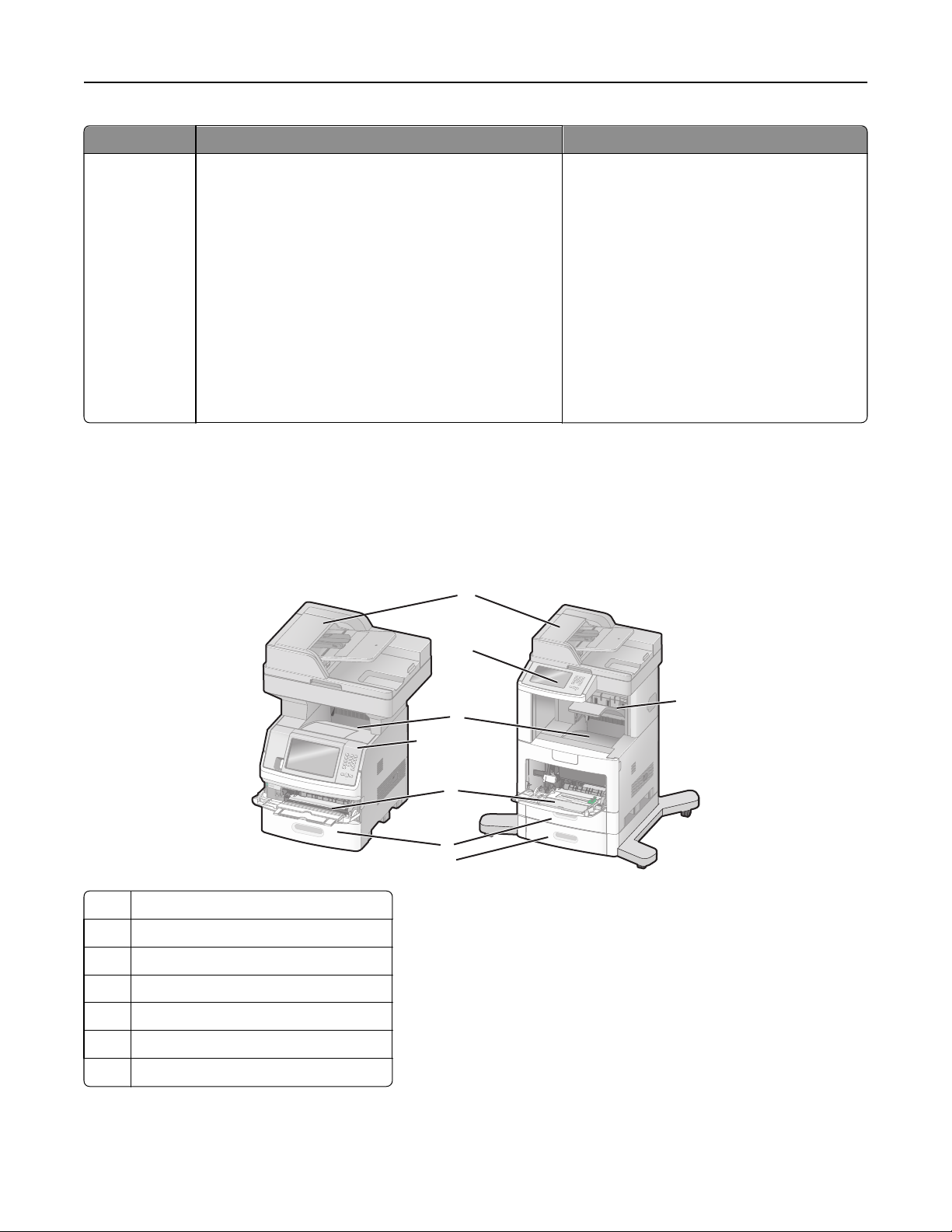
Informacje na temat drukarki 15
Opis Gdzie znaleźć (Ameryka Północna) Gdzie znaleźć (reszta świata)
Wiadomość email do działu
pomocy
technicznej
Aby uzyskać pomoc za pośrednictwem poczty e-mail,
odwiedź naszą witrynę internetową pod adresem
www.lexmark.com.
1 Kliknij przycisk Wsparcie techniczne.
2 Kliknij łącze Pomoc techniczna.
3 Wybierz typ drukarki.
4 Wybierz model drukarki.
5 Kliknij przycisk Kontakt, a następnie w sekcji
Informacje kontaktowe dotyczące Twojego
produktu kliknij łącze E-mail do wsparcia
technicznego.
Pomoc techniczna za pośrednictwem poczty
e-mail różni się w zależności od kraju lub
regionu i w niektórych przypadkach może być
niedostępna.
Odwiedź witrynę internetową
www.lexmark.com. Wybierz kraj lub region,
a następnie kliknij przycisk Wsparcie
techniczne.
Uwaga: Dodatkowe informacje dotyczące
kontaktu z firmą Lexmark można znaleźć w
drukowanej gwarancji dostarczonej z
drukarką.
6 Wypełnij formularz, a następnie kliknij przycisk
Wyślij zgłoszenie.
Wyposażenie drukarki
Uwaga: Wyposażenie drukarki może się różnić w zależności od posiadanego modelu.
Modele podstawowe
1
1 Automatyczny podajnik dokumentów
2 Panel sterowania drukarki
3 Odbiornik standardowy
4 Podajnik uniwersalny
5 Zasobnik na 550 arkuszy (Zasobnik 1)
6 Zasobnik na 550 arkuszy (Zasobnik 2)
7 Odbiornik opcjonalny
2
7
3
2
4
5
6
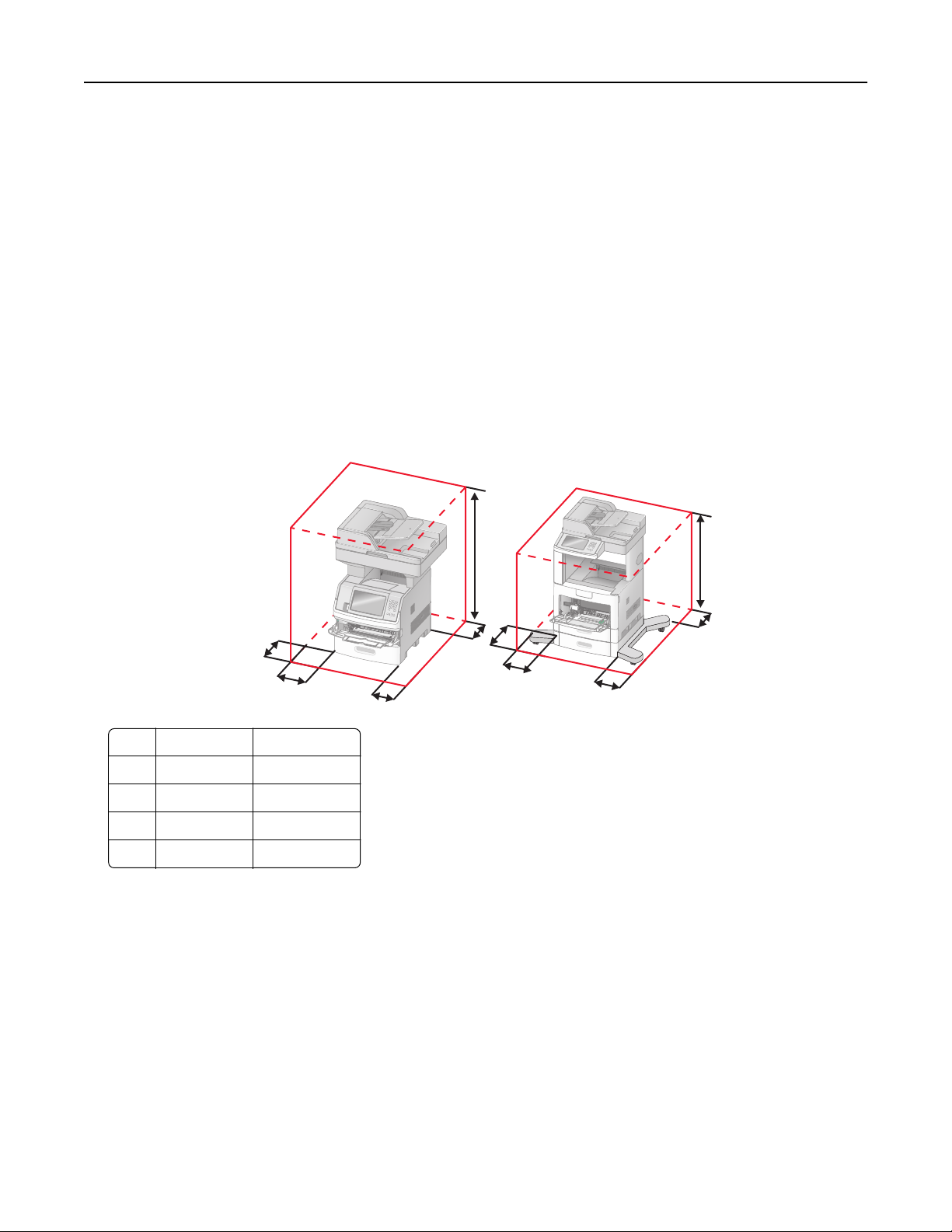
Informacje na temat drukarki 16
Wybór miejsca na drukarkę
Podczas wybierania miejsca dla drukarki należy pozostawić wystarczającą ilość miejsca, aby zasobniki,
pokrywy i drzwiczki swobodnie się otwierały. Jeśli planowana jest instalacja opcji, należy uwzględnić
dodatkowe wolne miejsce. Ważne jest, aby:
• Należy upewnić się, czy przepływ powietrza a pokoju spełnia wymagania najnowszego standardu
ASHRAE 62.
• zadbać o płaską, mocną i stabilną powierzchnię.
• Drukarkę należy:
– trzymać z dala od bezpośredniego przepływu powietrza klimatyzatorów, grzejników lub wentylatorów;
– trzymać w miejscu nienarażonym na bezpośrednio padające promienie słoneczne, dużą wilgotność
lub gwałtowne zmiany temperatury;
– utrzymywać w czystości i dbać, aby była sucha i nie osadzał się na niej kurz.
• Należy pozostawić zalecaną ilość wolnego miejsca wokół drukarki, zapewniając odpowiednią wentylację:
5
4
3
2
1 Prawa strona 20 cm (8 cali)
2 Lewa strona 31 cm
3 Przód 51 cm
4 Tył 20 cm (8 cali)
5 Góra 31 cm
5
4
3
2
1
1
Podstawowe funkcje skanera
Skaner umożliwia kopiowanie, faksowanie oraz skanowanie dokumentów w sieciach dużych grup roboczych.
Możliwe działania:
• Szybkie kopiowanie dokumentów lub zmiana ustawień kopiowania na panelu sterowania drukarki
umożliwiające wykonanie określonego zadania kopiowania.
• Wysyłanie faksu za pomocą panelu sterowania drukarki.
• Wysyłanie faksu do wielu odbiorców jednocześnie.
• Skanowanie dokumentów i przesyłanie ich do komputera, na adres e-mail, na dysk flash lub do adresu
docelowego usługi FTP.
• Skanowanie dokumentów i przesyłanie ich do innej drukarki (w formacie PDF i za pomocą protokołu FTP)
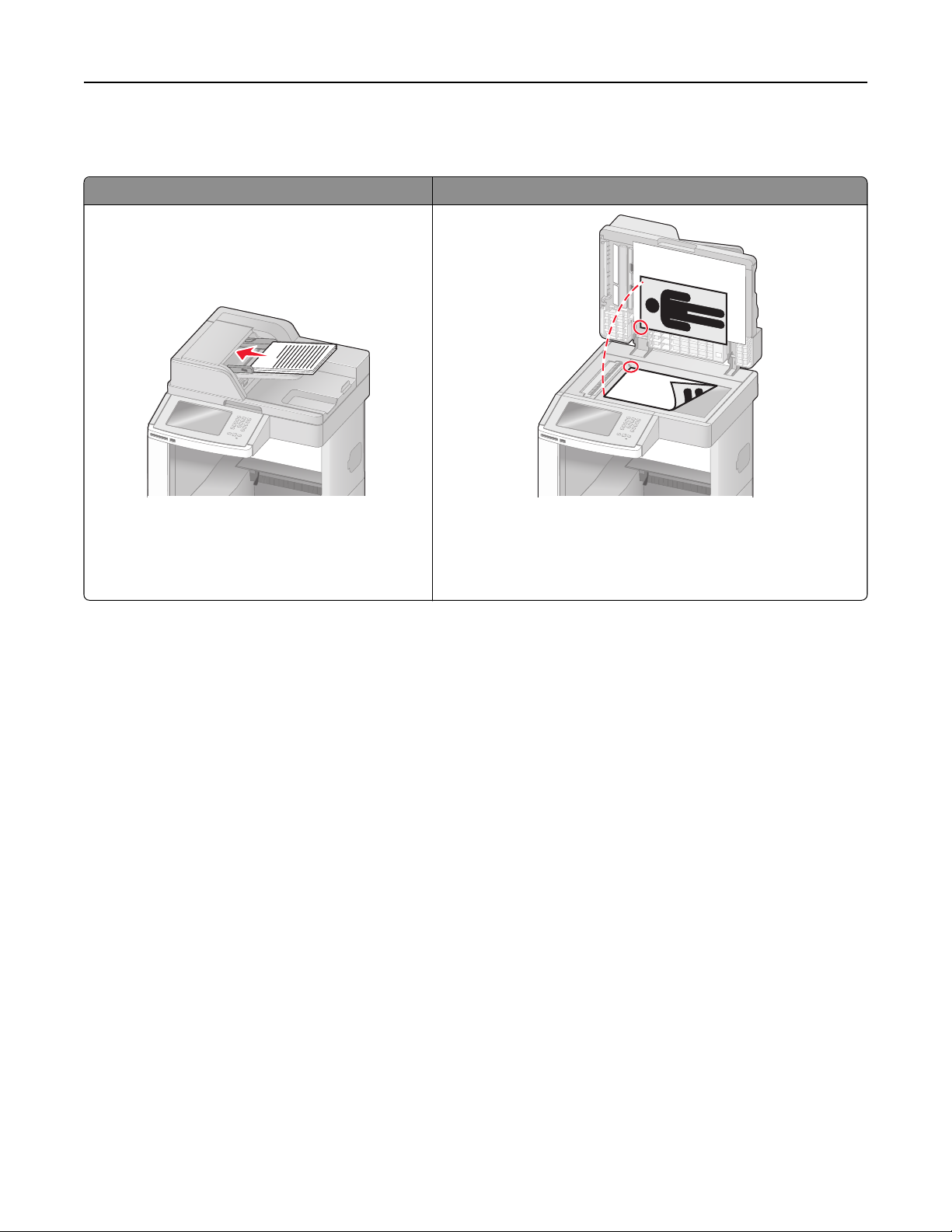
Informacje na temat drukarki 17
Opis podajnika ADF i szyby skanera
Automatyczny podajnik dokumentów Szyba skanera
A
W przypadku dokumentów wielostronicowych
należy korzystać z podajnika ADF.
Do skanowania dokumentów można użyć podajnika ADF lub szyby skanera.
Z szyby skanera należy korzystać w przypadku pojedynczych
arkuszy, małych przedmiotów (na przykład pocztówek lub
fotografii), folii, papieru fotograficznego lub cienkich nośników (na
przykład wycinków z czasopism lub lekkich formularzy innych niż
samokopiujące).
Korzystanie z podajnika ADF
Automatyczny podajnik dokumentów (ADF) umożliwia skanowanie dokumentów wielostronicowych, w tym
arkuszy drukowanych dwustronnie. Aby użyć podajnika ADF:
• Załaduj dokument nadrukiem do góry, krótszą krawędzią do podajnika ADF.
• Można załadować do 75 arkuszy zwykłego papieru do podajnika ADF.
• Można skanować dokumenty o rozmiarach od 76,2 x 139,4 mm do 215,9 x 355,6 mm.
• Dokumenty można skanować z różnymi ustawieniami rozmiarów stron (letter oraz legal).
• Możliwość skanowania nośników o gramaturze od 52 do 120 g/m
2
(od 6,35 do 14,51 kg).
• Do podajnika ADF nie wolno ładować pocztówek, zdjęć, małych przedmiotów, folii, papieru fotograficznego
ani cienkich nośników (takich jak wycinki z czasopism). Należy je umieszczać na szybie skanera.
Korzystanie z szyby skanera
Szyba skanera umożliwia skanowanie i kopiowanie pojedynczych arkuszy lub stron książek. Aby użyć szyby
skanera:
• Umieść dokument stroną zadrukowaną w dół na szybie skanera, w lewym górnym rogu.
• Można skanować i kopiować dokumenty o rozmiarach do 215,9 x 355,6 mm.
• Możliwość kopiowania książek o grubości do 25,3 mm.
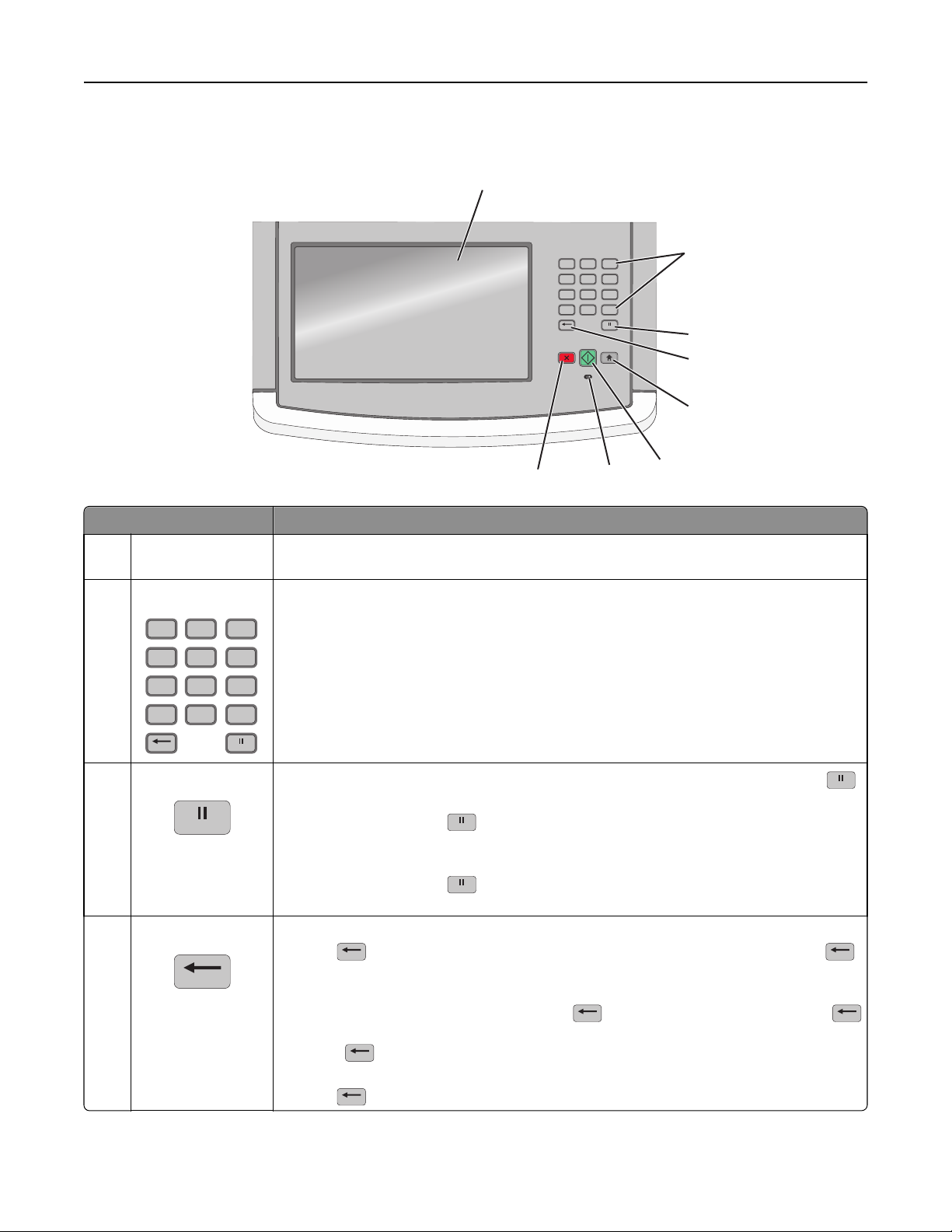
Informacje na temat drukarki 18
Informacje o panelu sterowania drukarki
1
12
ABC3DEF
*
6
MNO5JKL4GHI
9
WXYZ8TUV7PQRS
#0
2
3
4
5
8
7
6
Element Opis
1 Wyświetlacz Umożliwia przeglądanie opcji skanowania, kopiowania, faksowania i drukowania oraz
komunikatów o stanie i błędach.
2 Klawiatura
12
4
GHI
7
PQRS
*
ABC3DEF
5
JKL
8
TUV
Służy do wprowadzania numerów i symboli na wyświetlaczu.
6
MNO
9
WXYZ
#0
3 Pauza w wybieraniu
4 Wróć
• Aby wstawić dwu- lub trzysekundową pauzę w numerze faksu, naciśnij przycisk .
W polu Faks do pauza w wybieraniu jest oznaczona przecinkiem (,).
• Naciśnięcie przycisku na ekranie głównym powoduje ponowne wybranie numeru
faksu.
• Ten przycisk działa tylko w menu Faks oraz w funkcjach związanych z faksowaniem.
Naciśnięcie przycisku
głównym powoduje wygenerowanie sygnału błędu.
Aby usunąć ostatnią z prawej strony cyfrę określającą liczbę kopii, naciśnij w menu Kopiuj
przycisk
. Skasowanie całego numeru przez wielokrotne naciśnięcie przycisku
powoduje wyświetlenie domyślnej wartości 1.
Aby usunąć ostatnią z prawej strony cyfrę w ręcznie wprowadzonym numerze, na liście
numerów docelowych faksu naciśnij przycisk
– spowoduje to usunięcie całego skrótu. Po usunięciu całego wiersza kolejne naciśnięcie
przycisku
powoduje przejście kursora o jeden wiersz wyżej.
Aby usunąć znak z lewej strony kursora, na liście adresów docelowych e-mail naciśnij
przycisk
. Jeśli znak znajduje się w skrócie, nastąpi usunięcie tego skrótu.
poza menu Faks, funkcjami faksowania oraz ekranem
. Można również nacisnąć przycisk
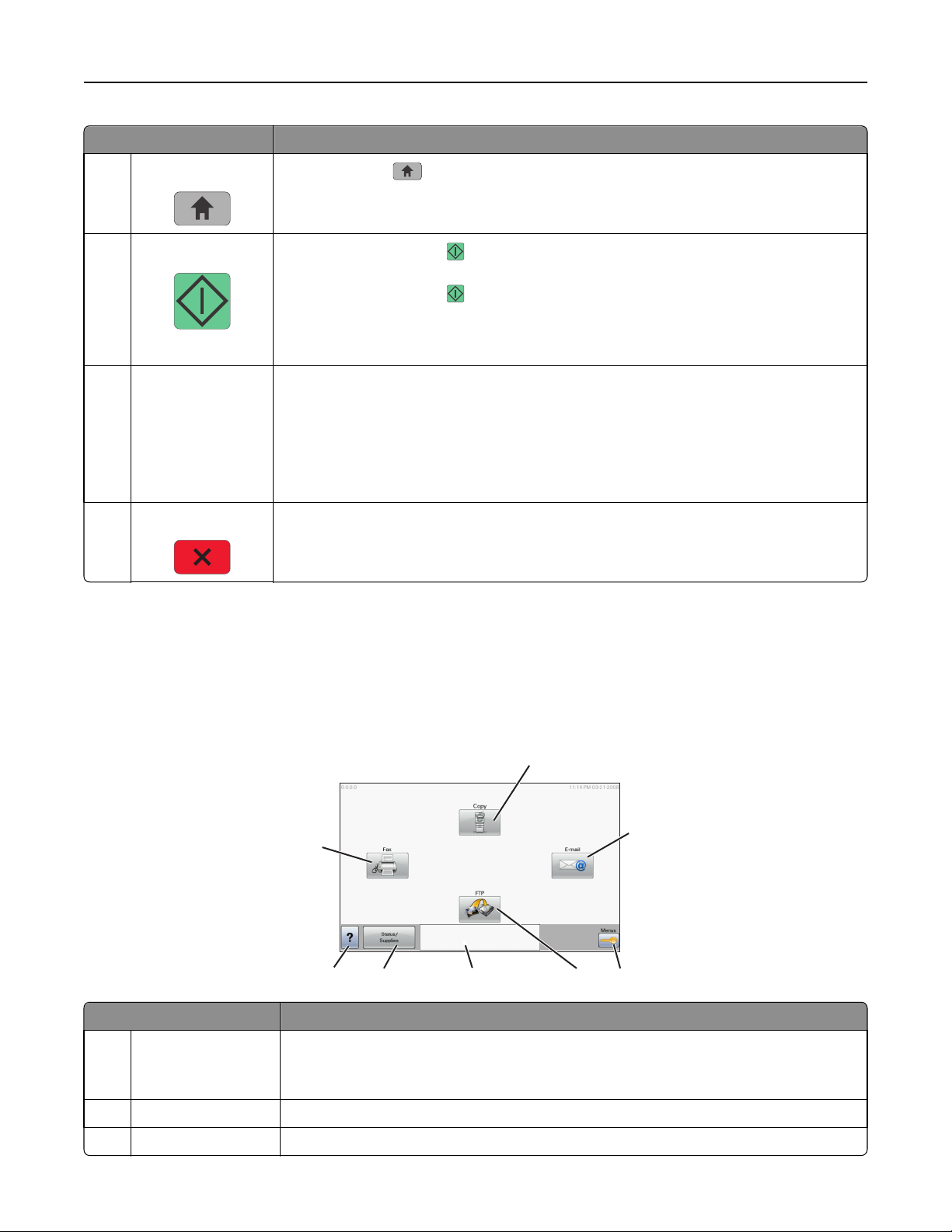
Informacje na temat drukarki 19
Element Opis
5 Strona główna
6 Rozpocznij
Naciśnij przycisk , aby powrócić do ekranu głównego.
• Naciśnięcie przycisku powoduje rozpoczęcie wykonywania bieżącego zadania
pokazanego na ekranie.
• Naciśnięcie przycisku na ekranie głównym powoduje rozpoczęcie wykonywania
zadania kopiowania z zastosowaniem ustawień domyślnych.
• Naciśnięcie tego przycisku podczas wykonywania zadania skanowania nie powoduje
wykonania żadnej czynności.
7 Kontrolka Wskazuje stan drukarki:
• Wyłączona – zasilanie drukarki jest wyłączone.
• Migające zielone światło – drukarka nagrzewa się, przetwarza dane lub drukuje
zadanie.
• Ciągłe zielone światło – drukarka jest włączona, ale bezczynna.
• Migające czerwone światło — potrzebna jest interwencja operatora.
8 Zatrzymaj
Przerywa działanie drukarki.
Na wyświetlaczu pojawi się komunikat Zatrzymano, a potem lista opcji.
Korzystanie z ekranu głównego
Po włączeniu drukarki i zakończeniu krótkiego procesu nagrzewania, na wyświetlaczu urządzenia pojawi się
następujący ekran podstawowy, noszący nazwę ekran główny. Przyciski ekranu głównego umożliwiają
rozpoczęcie procesu kopiowania, wysyłania faksu lub skanowania, a także wyświetlenie ekranu menu i
reagowanie na wyświetlane komunikaty urządzenia.
1
2
8
Ready
Touch any button to begin.
34567
Element wyświetlacza Opis
1 Kopiuj Otwiera menu Kopiuj
Uwaga: Z ekranu głównego można uzyskać dostęp do różnych menu kopiowania,
wybierając odpowiedni numer na klawiaturze.
2 Email Otwiera menu E-mail
3 Menu Otwiera menu.Menu są dostępne tylko wtedy, gdy drukarka znajduje się w stanie Gotowa.
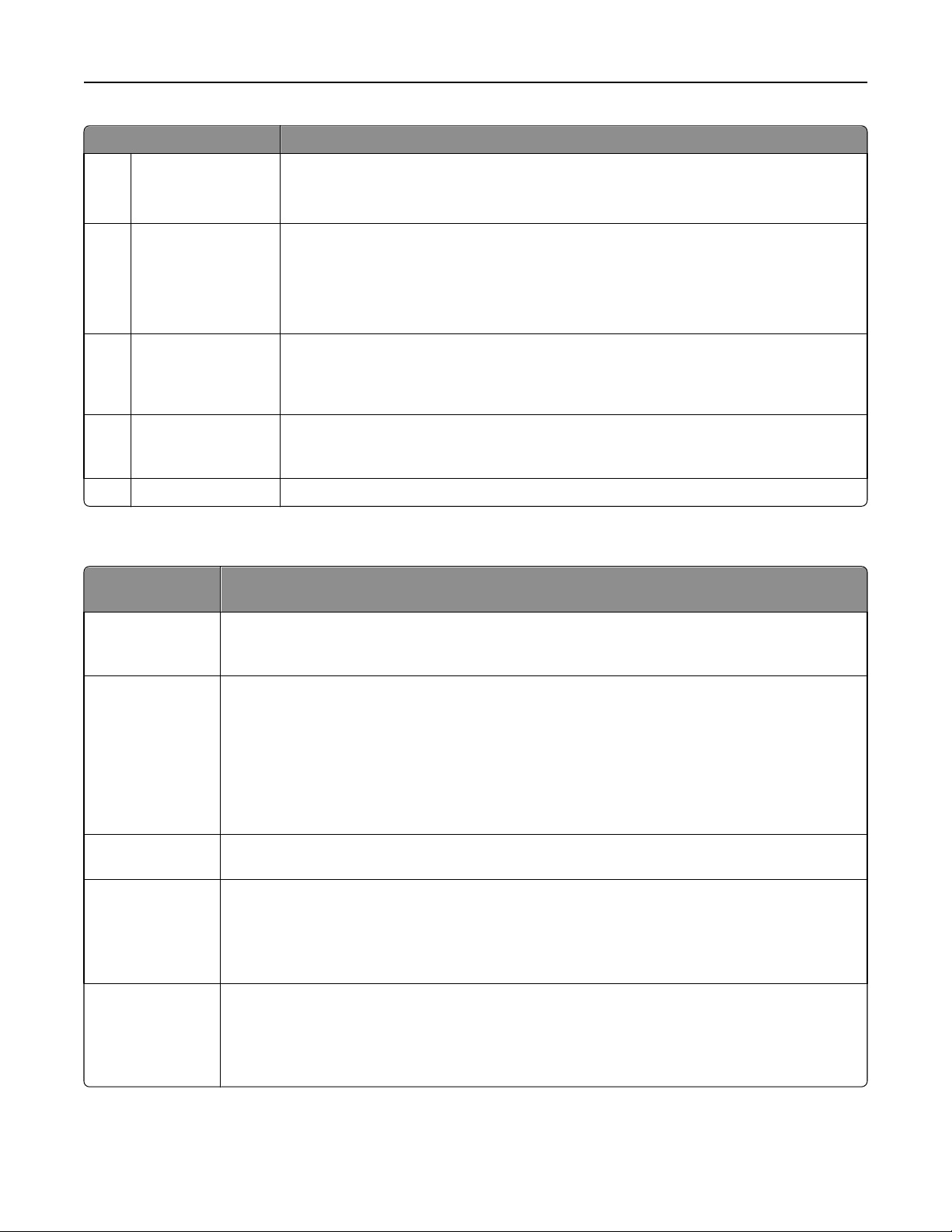
Informacje na temat drukarki 20
Element wyświetlacza Opis
4 FTP Otwiera menu FTP
Uwaga: Funkcja ta musi zostać skonfigurowana przez administratora systemu. Po
przeprowadzonej konfiguracji, funkcja zostanie wyświetlona jako element wyświetlacza.
5 Pasek komunikatów
o stanie drukarki
• Wyświetla komunikat o bieżącym stanie drukarki, na przykład Gotowa lub Zajęta.
• Wyświetla komunikat o stanie pracy drukarki, na przykład Mało toneru.
• Wyświetla komunikaty dotyczące problemów wymagających interwencji i informuje
użytkownika o czynnościach wymaganych do kontynuowania pracy drukarki, na
przykład: Zamknij drzwiczki lub Włóż nabój drukujący.
6 Stan/Materiały
eksploatacyjne
7 Wskazówki Dla wszystkich menu dostępny jest przycisk Wskazówki. Przycisk Wskazówki jest
8 Faks Otwiera menu Faks
Informacja ta pojawia się na wyświetlaczu za każdym razem, gdy wyświetlony zostaje
komunikat o stanie drukarki, dotyczący problemów wymagających interwencji. Dotknij
wyświetlonej informacji, aby uzyskać dostęp do ekranu komunikatów, zawierającego
szczegółowe informacje o danym komunikacie i sposobie jego usunięcia.
uzależnioną od kontekstu funkcją Pomocy, znajdującą się na wszystkich ekranach
dotykowych wyświetlacza.
Inne przyciski, które mogą być wyświetlane na ekranie głównym:
Element
wyświetlacza
Zwolnij
wstrzymane faksy
Zastosowanie
Wyświetlenie tego przycisku oznacza, że istnieją zadania wstrzymanych faksów, dla których
wyznaczono określony czas wstrzymania. Dotknij tego przycisku, aby przejrzeć listę wstrzymanych
faksów.
Wyszukaj
wstrzymane
zadania
Wstrzymane
zadania
Zablokowanie
urządzenia
Odblokowanie
urządzenia
Umożliwia wyszukiwanie dowolnego z poniższych elementów oraz zapoznanie się z wynikami
wyszukiwania:
• Nazwy użytkowników w przypadku wstrzymanych lub poufnych zadań drukowania
• Nazwy zadań w przypadku zadań wstrzymanych, z wyłączeniem zadań poufnych
• Nazwy profilu
• Pakiet zakładek lub nazwy zadań
• Pakiet USB lub nazwy zadań posiadające obsługiwane rozszerzenie
Umożliwia otworzenie ekranu zawierającego wszystkie wstrzymane zadania
Przycisk ten jest wyświetlany na ekranie w przypadku, gdy drukarka jest odblokowana i został
ustawiony numer PIN blokowania urządzenia.
Dotknięcie przycisku powoduje wyświetlenie ekranu umożliwiającego wprowadzenie numeru PIN.
Wprowadzenie poprawnego numeru PIN umożliwia zablokowanie panelu sterowania (przycisków
ekranu dotykowego i przycisków urządzenia).
Przycisk ten pojawia się na ekranie w przypadku zablokowania drukarki. Przyciski oraz skróty
panelu sterowania drukarki będą nieczynne, dopóki będzie on wyświetlany.
Dotknięcie przycisku powoduje wyświetlenie ekranu umożliwiającego wprowadzenie numeru PIN.
Wprowadzenie poprawnego numeru PIN umożliwia odblokowanie panelu sterowania drukarki
(przycisków ekranu dotykowego i przycisków urządzenia).
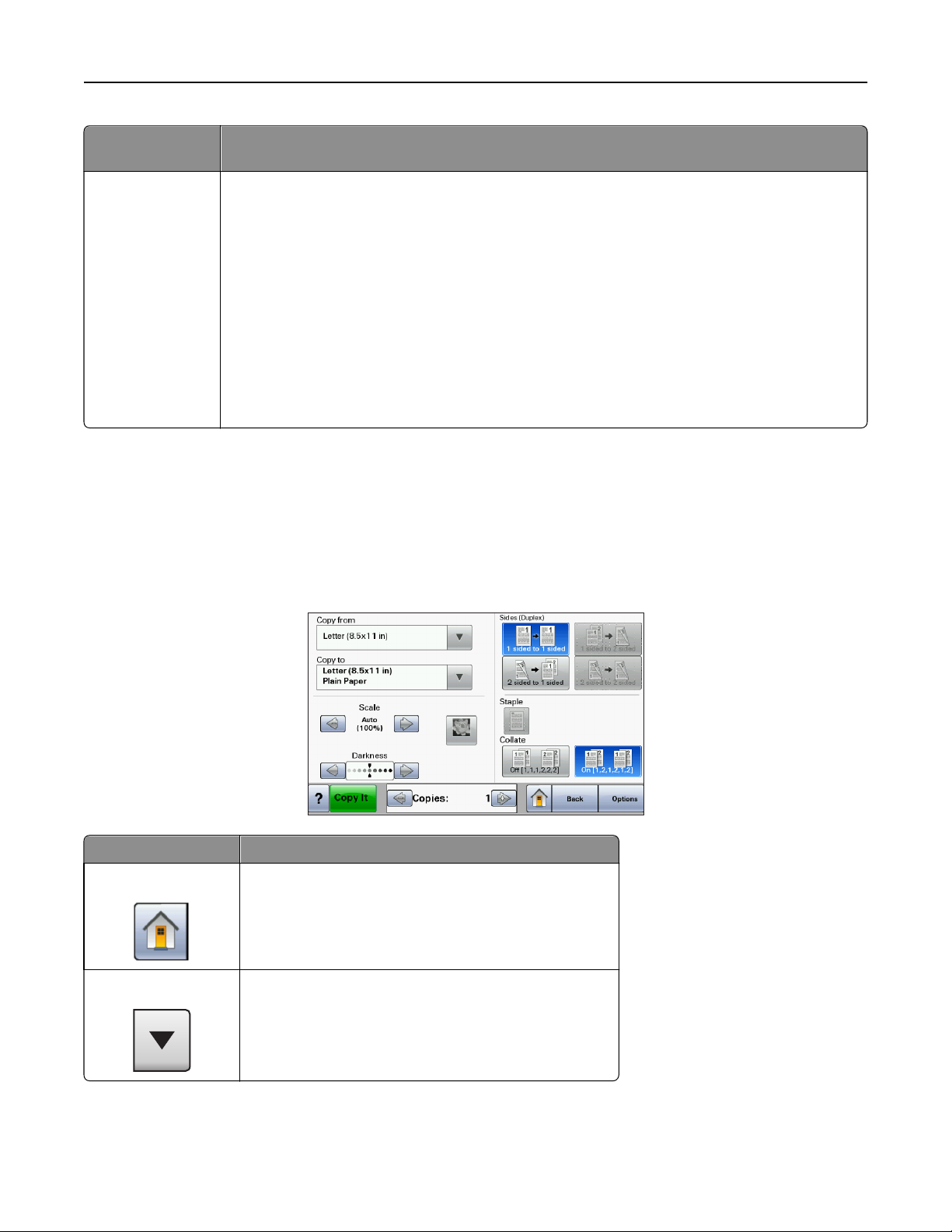
Informacje na temat drukarki 21
Element
wyświetlacza
Anuluj zadania Umożliwia wyświetlenie ekranu Anuluj zadania. Na ekranie Anuluj zadania zostaną wyświetlone
Zastosowanie
trzy nagłówki: Drukowanie, Faks oraz Sieć.
Nagłówki opcji Drukowanie, Faks oraz Sieć umożliwią dostęp do następujących elementów:
• Zadanie drukowania
• Zadanie kopiowania
• Profil faksu
• FTP
• Wysyłanie wiadomości email
Pod każdym nagłówkiem znajduje się wyświetlona w kolumnie lista maksymalnie trzech zadań na
danym ekranie. Każde zadanie wyświetlane jest w postaci przycisku, którego dotknięcie umożliwia
zapoznanie się ze szczegółami zadania. Jeśli w kolumnie znajdują się więcej niż trzy zadania,
zostanie wyświetlona strzałka umożliwiająca ich przewijanie.
Korzystanie z przycisków ekranu dotykowego
Uwaga: W zależności od wartości opcji i ustawień administracyjnych zawartość ekranu i przyciski mogą
różnić się od przedstawionych.
Przykładowy ekran dotykowy
Przycisk Zastosowanie
Strona główna
Przewijanie w dół
Powrót do ekranu głównego
Otwiera listę rozwijaną
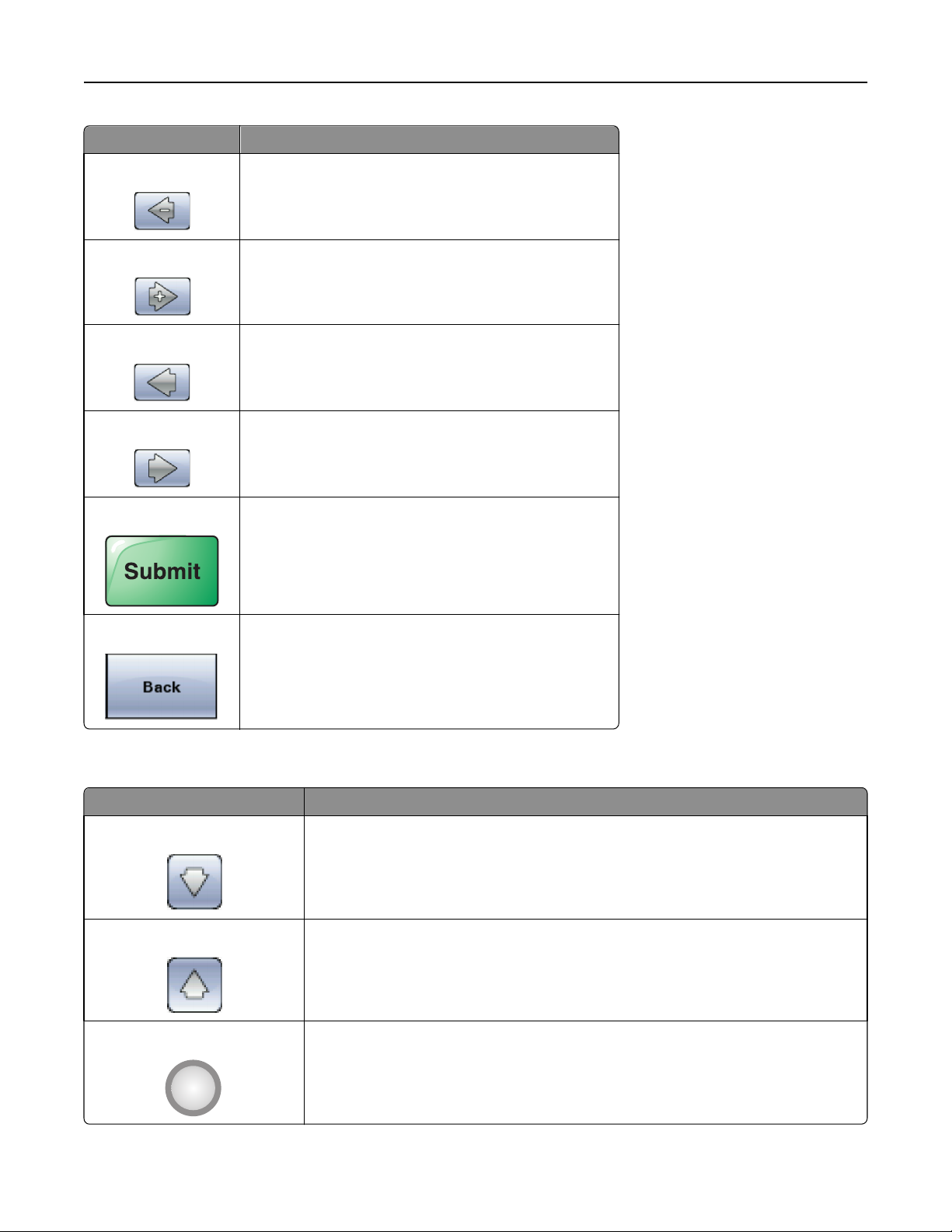
Informacje na temat drukarki 22
Przycisk Zastosowanie
Zmniejszanie wartości
Zwiększanie wartości
Strzałka w lewo
Strzałka w prawo
Wyślij
Przejście do kolejnej wartości w porządku malejącym
Przejście do kolejnej wartości w porządku rosnącym
Przewijanie w lewo
Przewijanie w prawo
Zapisuje wartość jako domyślne ustawienie użytkownika
Wróć
Powrót do poprzedniego ekranu
Inne przyciski ekranu dotykowego
Przycisk Zastosowanie
Strzałka w dół
Strzałka w górę
Niezaznaczony przycisk wyboru
Przejście do następnego ekranu
Przejście do poprzedniego ekranu
Przycisk wyboru, którego nie zaznaczono. O tym, że przycisk nie jest zaznaczony,
świadczy jego szary kolor.
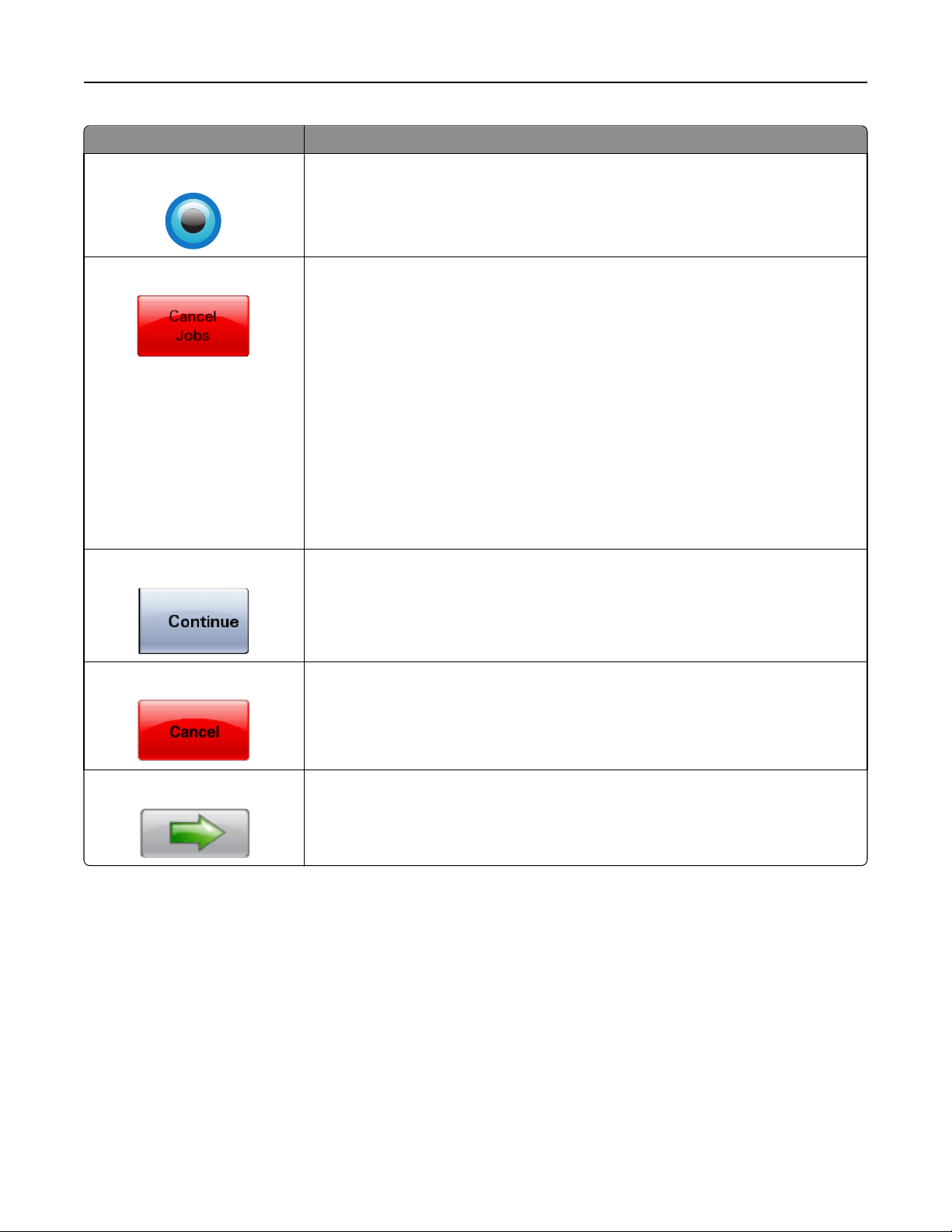
Informacje na temat drukarki 23
Przycisk Zastosowanie
Zaznaczony przycisk wyboru
Anuluj zadania
Kontynuuj
Przycisk wyboru, który zaznaczono. O tym, że przycisk jest zaznaczony, świadczy
jego niebieski kolor.
Umożliwia wyświetlenie ekranu Anuluj zadania. Na ekranie Anuluj zadania zostaną
wyświetlone trzy nagłówki: Drukowanie, Faks oraz Sieć.
Nagłówki opcji Drukowanie, Faks oraz Sieć umożliwią dostęp do następujących
elementów:
• Zadanie drukowania
• Zadanie kopiowania
• Profil faksu
• FTP
• Wysyłanie wiadomości email
Pod każdym nagłówkiem znajduje się wyświetlona w kolumnie lista maksymalnie
trzech zadań na danym ekranie. Każde zadanie wyświetlane jest w postaci przycisku,
którego dotknięcie umożliwia zapoznanie się ze szczegółami zadania. Jeśli w
kolumnie znajdują się więcej niż trzy zadania, zostanie wyświetlona strzałka
umożliwiająca przewijanie zadań.
Ten przycisk należy dotknąć, gdy w zadaniu trzeba jeszcze wprowadzić zmiany albo
gdy konieczne jest usunięcie zacięcia papieru.
Anuluj
Wybierz
• Anulowanie czynności lub wyboru
• Anulowanie i powrót do poprzedniego ekranu
Wybór menu lub pozycji menu
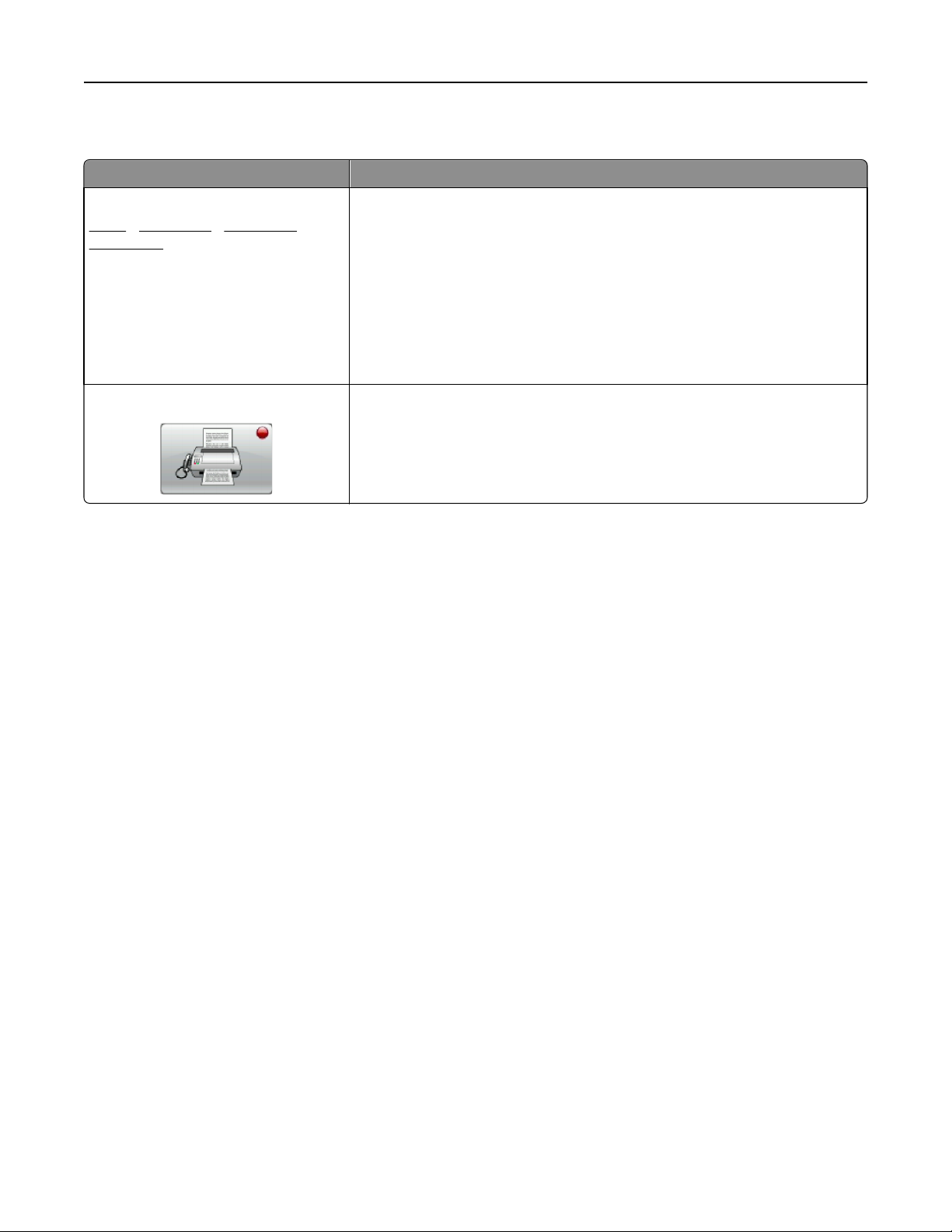
Informacje na temat drukarki 24
Funkcje
Funkcja Opis
Lokalizacja w menu:
Menu >Ustawienia >Ustawienia
kopiowania > Liczba kopii
Alarm wymagający interwencji
Lokalizacja w menu to informacja wyświetlana w górnej części każdego ekranu
menu. Jest tam widoczna ścieżka dostępu do bieżącego menu. Z tego pola
można odczytać dokładną lokalizację bieżącego ekranu w całym systemie
menu.
Dotknięcie dowolnego z podkreślonych słów powoduje powrócenie do
wskazanego menu lub pozycji.
Pozycja Liczba kopii nie jest podkreślona, ponieważ ten ekran jest aktualnie
wyświetlony. W przypadku dotknięcia podkreślonego słowa na ekranie Liczba
kopii przed wprowadzeniem i zapisaniem zmian ustawień dokonany wybór nie
jest zapisywany i nie staje się on domyślnym ustawieniem użytkownika.
Po wygenerowaniu komunikatu wymagającego interwencji użytkownika (co
jednocześnie kończy działanie danej funkcji, na przykład kopiowania lub
faksowania), nad przyciskiem danej funkcji na ekranie głównym pojawi się
czerwona kropka. To oznacza, że w systemie został zgłoszony komunikat
dotyczący danej funkcji i wymagający interwencji.
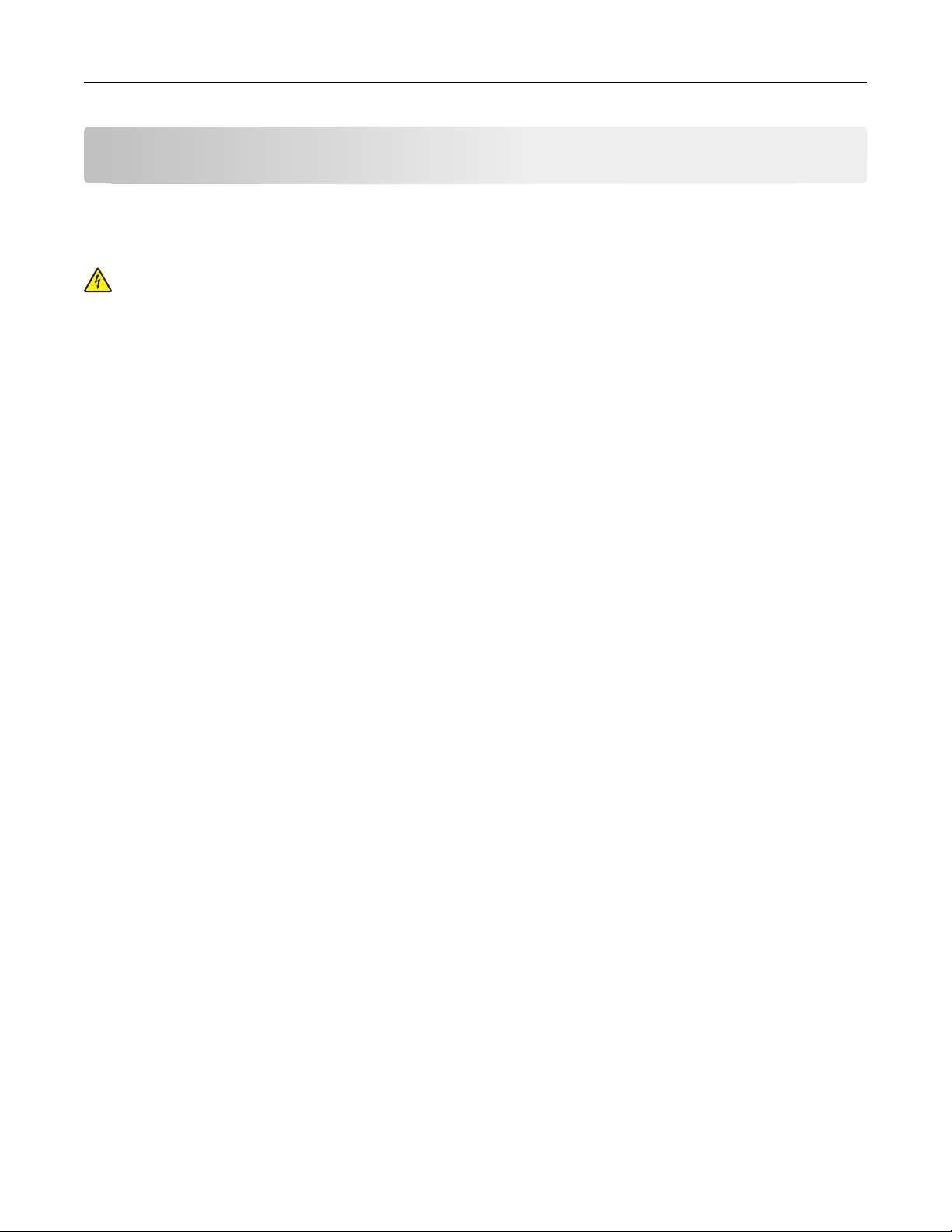
Dodatkowa konfiguracja drukarki 25
Dodatkowa konfiguracja drukarki
Instalowanie wewnętrznych elementów opcjonalnych
UWAGA — NIEBEZPIECZEŃSTWO PORAŻENIA PRĄDEM: W przypadku uzyskiwania dostępu do
płyty systemowej bądź instalowania opcjonalnego sprzętu lub urządzeń pamięci po zainstalowaniu
samej drukarki, przed przystąpieniem do dalszych czynności należy wyłączyć drukarkę i wyjąć wtyk
przewodu zasilającego z gniazda elektrycznego. Jeśli do drukarki są podłączone jakiekolwiek inne
urządzenia, należy wyłączyć także te urządzenia i rozłączyć kable łączące je z drukarką.
Złącza i ilość pamięci drukarki można dostosować do indywidualnych potrzeb, instalując opcjonalne karty.
Instrukcje przedstawione w tej części wyjaśniają, jak należy zainstalować dostępne karty. Można z nich takż
skorzystać w celu zlokalizowania karty, która ma być odinstalowana.
Dostępne wewnętrzne elementy opcjonalne
• Karty pamięci
– Pamięć drukarki
– Pamięć flash
– Czcionki
• Karty z oprogramowaniem drukarki
– Kody kreskowe i formularze
– IPDS i SCS/TNe
– PrintCryption
– PRESCRIBE
• Dysk twardy drukarki
• Port ISP (Internal Solutions Ports) Lexmark
– Szeregowy port ISP RS-232-C
– Równoległy port ISP 1284-B
– Bezprzewodowy port ISP MarkNet
– Światłowód ISP MarkNet N8130 10/100
– Ethernet ISP MarkNet N8120 10/100/1000
• Karta faksu MarkNet N8110 V-34
TM
TM
TM
N8150802.11 b/g/n
e
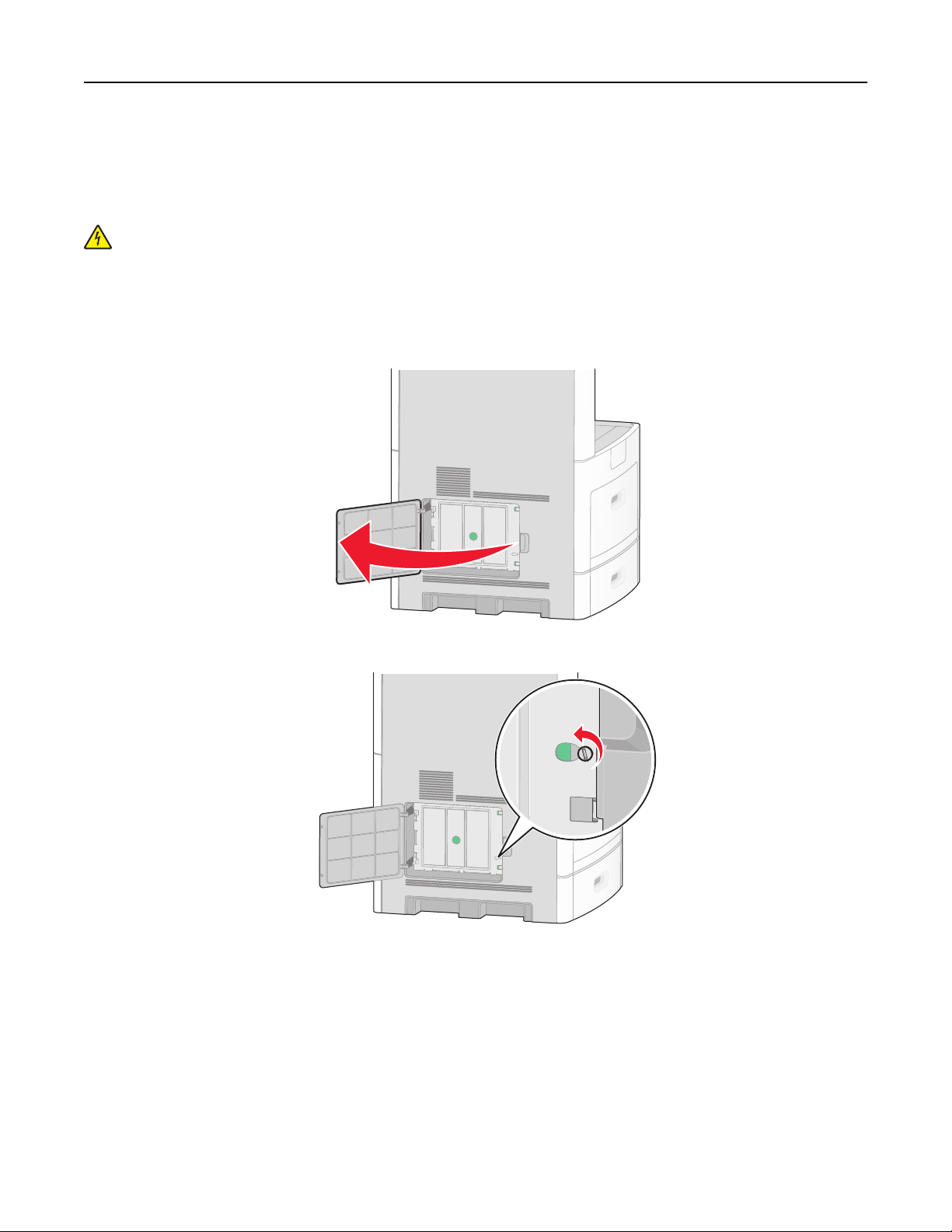
Dodatkowa konfiguracja drukarki 26
Dostęp do płyty systemowej drukarki w celu instalacji wewnętrznych elementów opcjonalnych
Uwaga: Do wykonania tej czynności potrzebny będzie śrubokręt płaski.
UWAGA — NIEBEZPIECZEŃSTWO PORAŻENIA PRĄDEM: W przypadku uzyskiwania dostępu do
płyty systemowej bądź instalowania opcjonalnego sprzętu lub urządzeń pamięci po zainstalowaniu
samej drukarki, przed przystąpieniem do dalszych czynności należy wyłączyć drukarkę i wyjąć wtyk
przewodu zasilającego z gniazda elektrycznego. Jeśli do drukarki są podłączone jakiekolwiek inne
urządzenia, należy wyłączyć także te urządzenia i rozłączyć kable łączące je z drukarką.
1 Otwórz drzwiczki płyty systemowej.
2 Poluźnij śruby mocujące pokrywę płyty systemowej.
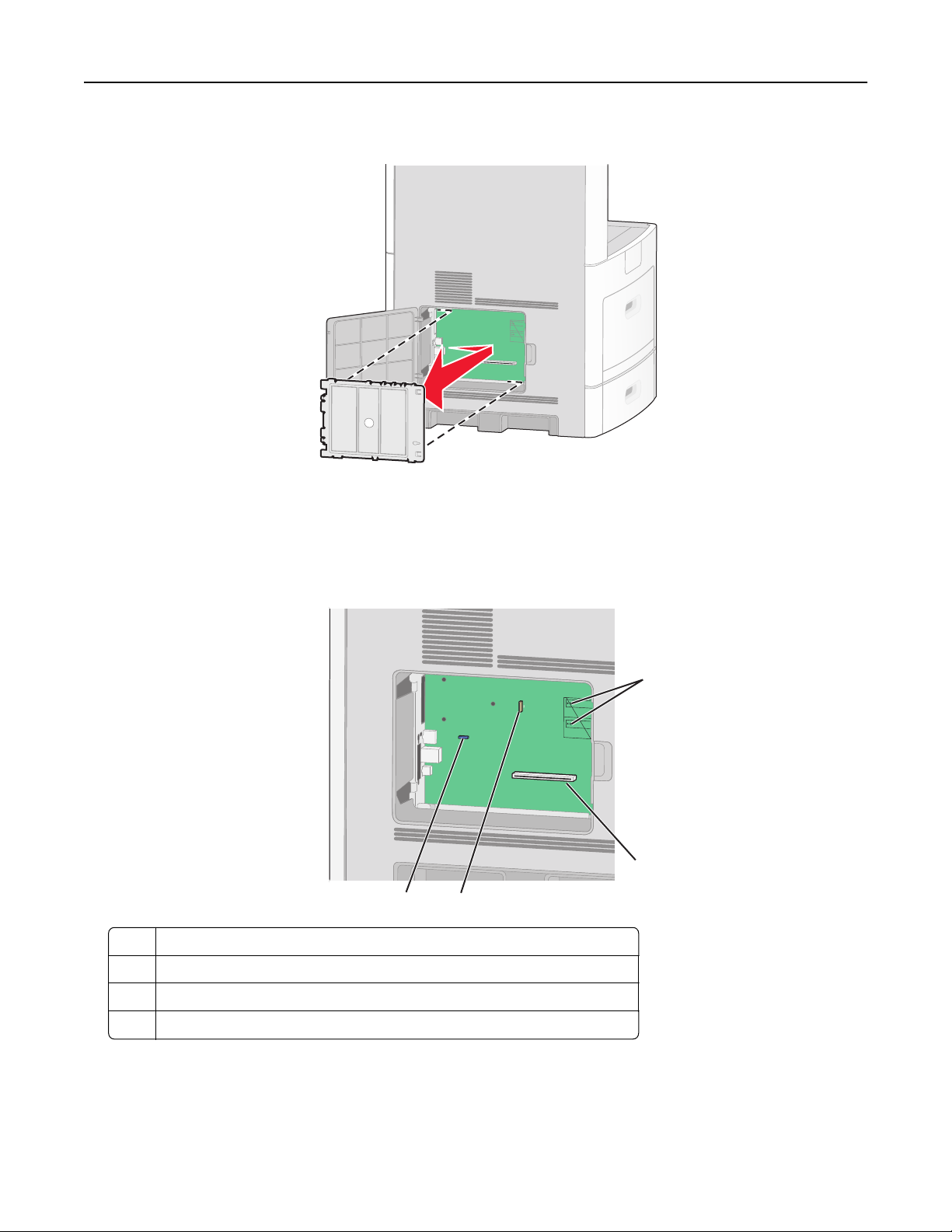
Dodatkowa konfiguracja drukarki 27
3 Zdejmij pokrywę ochronną płyty systemowej.
4 Na podstawie poniższej ilustracji odszukaj odpowiednie złącze.
Ostrzeżenie — istnieje możliwość uszkodzenia: Ładunki elektrostatyczne mogą łatwo spowodować
uszkodzenie elektronicznych elementów płyty systemowej. Przed dotknięciem elektronicznych
elementów płyty systemowej lub złączy należy dotknąć dowolnego metalowego elementu, np. obudowy
drukarki.
34
1 Złącza karty pamięci flash lub karty z oprogramowaniem drukarki
2 Złącze karty pamięci
3 Port Lexmark Internal Solutions Port lub złącze dysku twardego drukarki
4 Złącze karty faksu
1
2
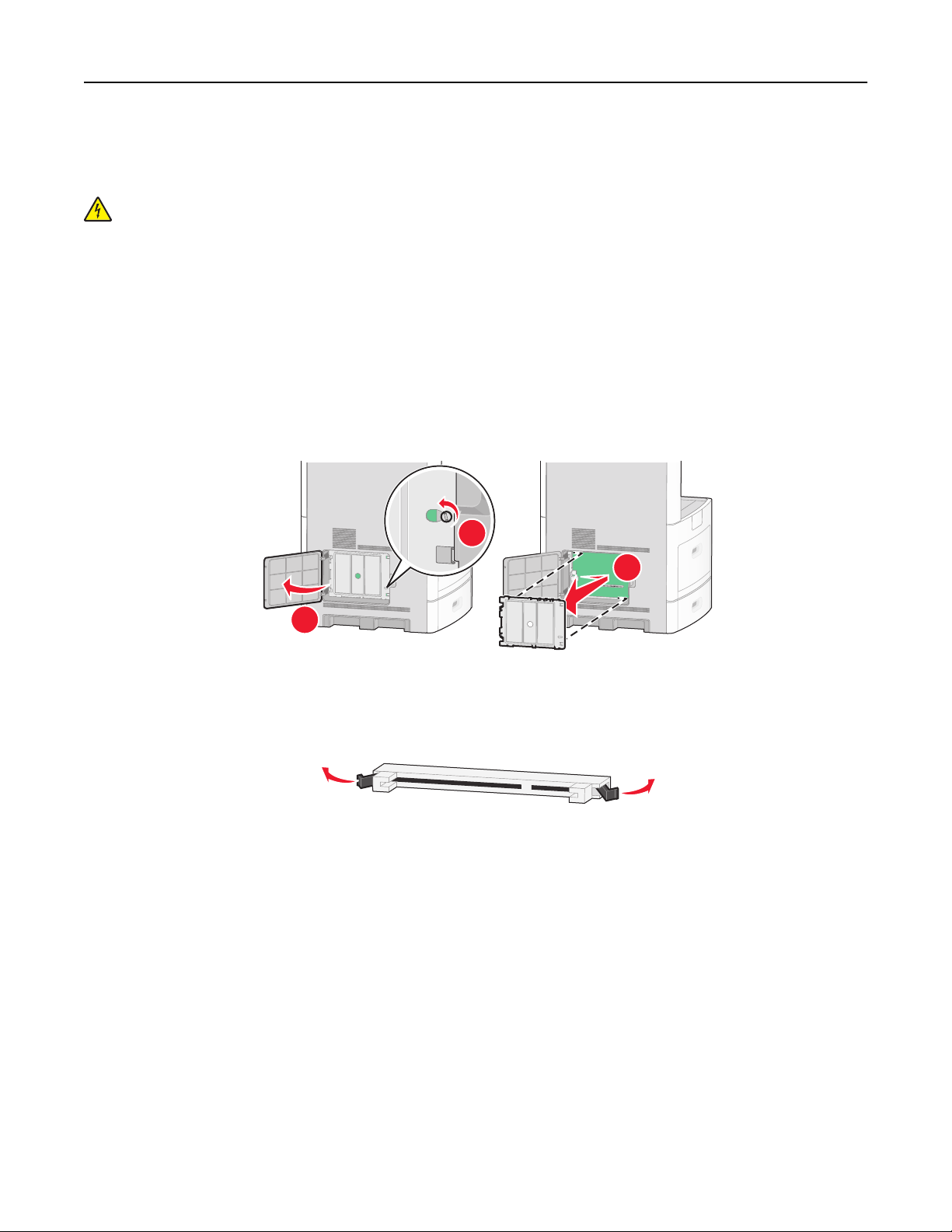
Dodatkowa konfiguracja drukarki 28
Instalacja karty pamięci
Uwaga: Do wykonania tego zadania potrzebny będzie śrubokręt płaski.
UWAGA — NIEBEZPIECZEŃSTWO PORAŻENIA PRĄDEM: W przypadku uzyskiwania dostępu do
płyty systemowej bądź instalowania opcjonalnego sprzętu lub urządzeń pamięci po zainstalowaniu
samej drukarki, przed przystąpieniem do dalszych czynności należy wyłączyć drukarkę i wyjąć wtyk
przewodu zasilającego z gniazda elektrycznego. Jeśli do drukarki są podłączone jakiekolwiek inne
urządzenia, należy wyłączyć także te urządzenia i rozłączyć kable łączące je z drukarką.
Ostrzeżenie — istnieje możliwość uszkodzenia: Ładunki elektrostatyczne mogą łatwo spowodować
uszkodzenie elektronicznych elementów płyty systemowej. Przed dotknięciem elektronicznych elementów
płyty systemowej lub złączy należy dotknąć dowolnego metalowego elementu, np. obudowy drukarki.
Opcjonalna karta pami
Aby zainstalować kartę pamięci:
ęci jest dostępna do nabycia oddzielnie. Można ją podłączyć na płycie systemowej.
1 Zdejmij osłonę płyty systemowej.
2
3
1
2 Rozpakuj kartę pamięci.
Uwaga: Unikaj dotykania punktów połączeniowych ulokowanych wzdłuż krawędzi karty.
3 Otwórz zaczepy złącza karty pamięci.
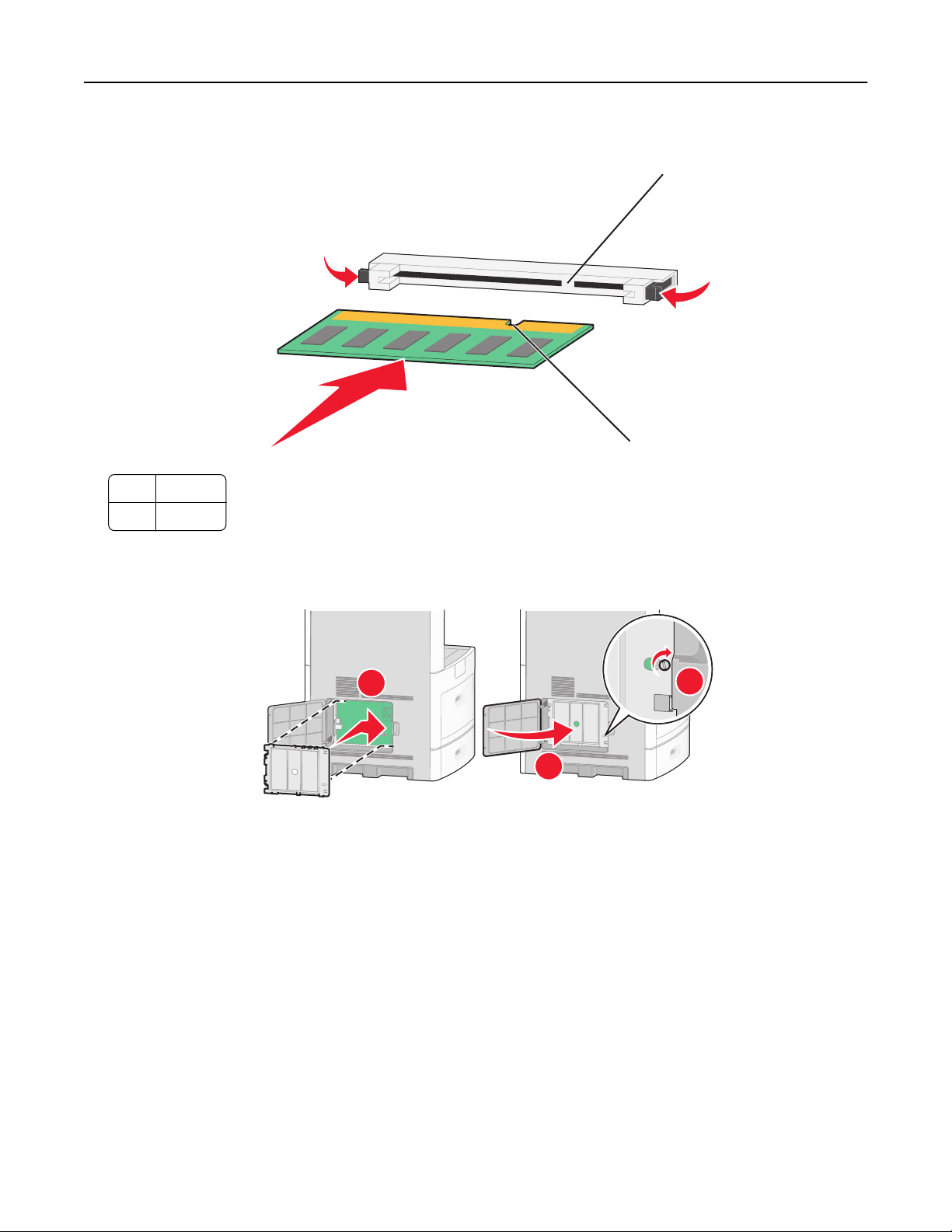
Dodatkowa konfiguracja drukarki 29
4 Wyrównaj wycięcia znajdujące się na karcie pamięci z wypustkami na złączu.
1
2
1 Wycięcia
2 Wypustki
5 Wciskaj kartę pamięci do złącza, aż zatrzaśnie się na właściwym miejscu.
6 Zamontuj pokrywę płyty systemowej i zamknij jej drzwiczki.
1
3
Instalacja kart pamięci flash i kart z oprogramowaniem drukarki
Uwaga: Do wykonania tego zadania potrzebny będzie śrubokręt płaski.
2
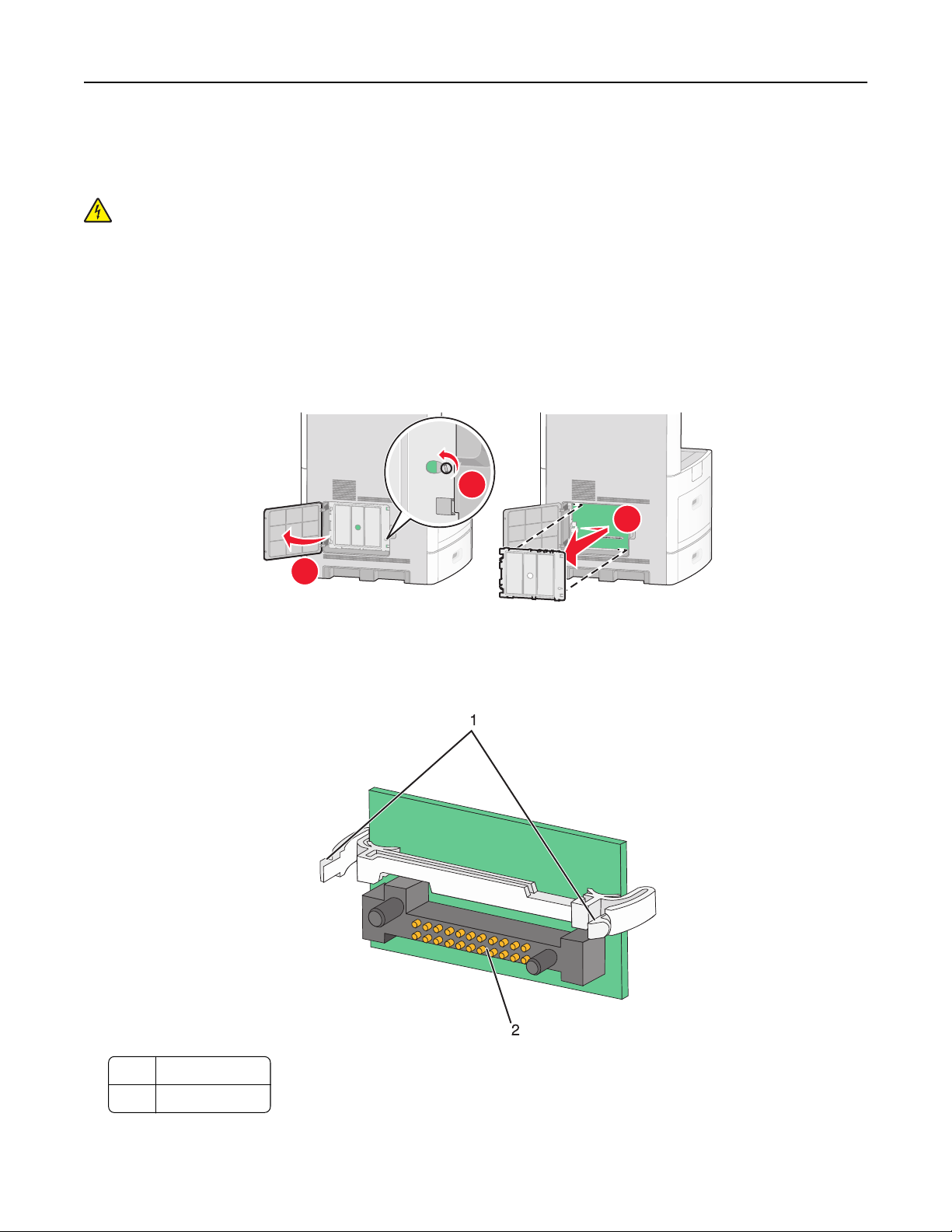
Dodatkowa konfiguracja drukarki 30
Na karcie systemowej znajdują się dwa złącza do podłączania opcjonalnej karty pamięci flash i karty
z oprogramowaniem drukarki. Można zainstalować tylko jedną kartę danego typu, ale złączy można używać
wymiennie.
UWAGA — NIEBEZPIECZEŃSTWO PORAŻENIA PRĄDEM: W przypadku uzyskiwania dostępu do
płyty systemowej bądź instalowania opcjonalnego sprzętu lub urządzeń pamięci po zainstalowaniu
samej drukarki, przed przystąpieniem do dalszych czynności należy wyłączyć drukarkę i wyjąć wtyk
przewodu zasilającego z gniazda elektrycznego. Jeśli do drukarki są podłączone jakiekolwiek inne
urządzenia, należy wyłączyć także te urządzenia i rozłączyć kable łączące je z drukarką.
Ostrzeżenie — istnieje możliwość uszkodzenia: Ładunki elektrostatyczne mogą łatwo spowodować
uszkodzenie elektronicznych elementów płyty systemowej. Przed dotknięciem elektronicznych elementów
płyty systemowej lub złączy należy dotknąć dowolnego metalowego elementu, np. obudowy drukarki.
1 Zdejmij osłonę płyty systemowej.
2
3
1
2 Rozpakuj kartę.
Uwaga: Staraj się nie dotykać żadnego elementu elektrycznego karty.
3 Trzymając kartę za krawędzie, dopasuj plastikowe kołki na karcie do otworów w płycie systemowej.
1 Plastikowe kołki
2 Metalowe kołki

Dodatkowa konfiguracja drukarki 31
4 Wepchnij mocno kartę na miejsce.
Uwagi:
• Złącze na karcie musi dotykać płyty systemowej i być w równej linii ze złączem na płycie
systemowej na całej swojej długości.
• Postępuj ostrożnie, aby nie spowodować uszkodzenia złączy.
5 Zamontuj pokrywę płyty systemowej i zamknij jej drzwiczki.
1
2
3

Dodatkowa konfiguracja drukarki 32
Instalowanie portu ISP (Internal Solutions Port)
Płyta systemowa obsługuje jeden opcjonalny port Lexmark ISP (Internal Solutions Port). Zainstaluj port ISP
w celu uzyskania dodatkowych opcji połączeń.
Uwaga: Do wykonania tej czynności potrzebny będzie śrubokręt płaski.
UWAGA — NIEBEZPIECZEŃSTWO PORAŻENIA PRĄDEM: W przypadku uzyskiwania dostępu do
płyty systemowej bądź instalowania opcjonalnego sprzętu lub urządzeń pamięci po zainstalowaniu
samej drukarki, przed przystąpieniem do dalszych czynności należy wyłączyć drukarkę i wyjąć wtyk
przewodu zasilającego z gniazda elektrycznego. Jeśli do drukarki są podłączone jakiekolwiek inne
urządzenia, należy wyłączyć także te urządzenia i rozłączyć kable łączące je z drukarką.
Ostrzeżenie — istnieje możliwość uszkodzenia: Ładunki elektrostatyczne mogą łatwo spowodować
uszkodzenie elektronicznych elementów płyty systemowej. Przed dotknięciem elektronicznych elementów
płyty systemowej lub złączy należy dotknąć dowolnego metalowego elementu, np. obudowy drukarki.
1 Zdejmij osłonę płyty systemowej.
2
3
1
2 Rozpakuj port ISP i plastikowy trójnik.
Uwaga: Unikaj dotykania podzespołów znajdujących się na płytce drukowanej.
3 Odszukaj odpowiednie złącze na płycie systemowej.
Uwaga: Jeśli jest zainstalowany opcjonalny dysk twardy drukarki, należy go najpierw wyjąć. Aby wyjąć
dysk twardy:

Dodatkowa konfiguracja drukarki 33
a Odłącz od płyty systemowej kabel interfejsu dysku twardego drukarki, pozostawiając kabel podłączony
do dysku twardego. Aby odłączyć kabel, przed jego wyciągnięciem ściśnij łopatki na wtyku kabla
interfejsu w celu zwolnienia zatrzasku.
b Wyjmij śruby mocujące dysk twardy na jego miejscu.
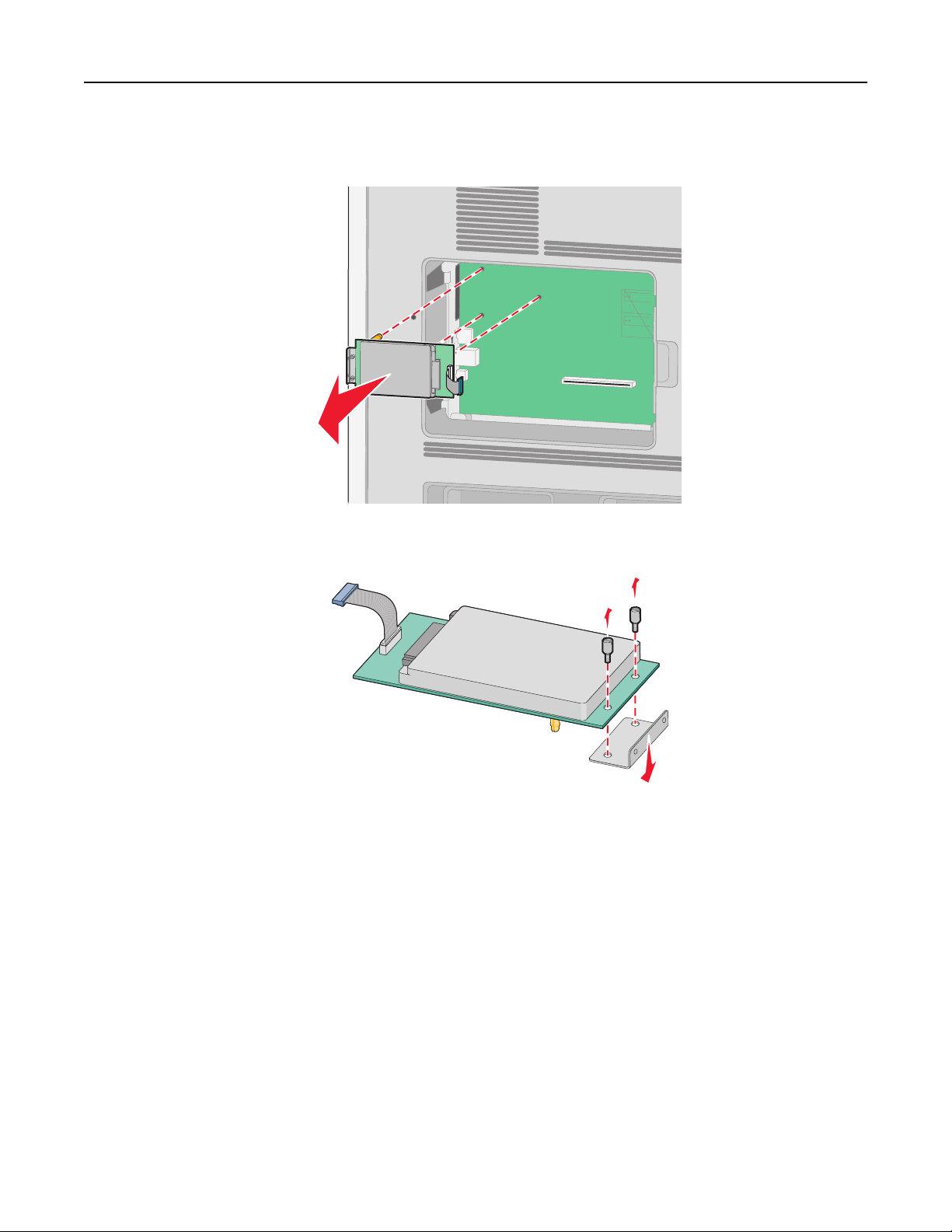
Dodatkowa konfiguracja drukarki 34
c Wyjmij dysk twardy drukarki, pociągając go do góry w celu wysunięcia jego wystających elementów z
otworów w płycie głównej.
d Wyjmij śruby skrzydełkowe, którymi jest przytwierdzony do dysku twardego drukarki jego uchwyt
montażowy, a następnie zdejmij uchwyt. Odłóż na bok dysk twardy drukarki.

Dodatkowa konfiguracja drukarki 35
4 Zdejmij metalową osłonę z otworu na port ISP.
2
1
5 Dopasuj kołki plastikowego trójnika do otworów w płycie systemowej, a następnie dociskaj trójnik, aż
zatrzaśnie się na swoim miejscu. Upewnij się, że każdy kołek trójnika zatrzasnął się oraz że trójnik jest
osadzony sztywno w płycie systemowej.

Dodatkowa konfiguracja drukarki 36
6 Zamontuj port ISP w plastikowym trójniku. Ułóż port ISP na plastikowym trójniku, a następnie ustaw
plastikowy trójnik w taki sposób, aby wszystkie wystające złącza przeszły przed otwór na port ISP w klatce
płyty systemowej.
7 Dociskaj port ISP do plastikowego trójnika, aż port ISP znajdzie się między prowadnicami plastikowego
trójnika.
8 Włóż długą śrubę skrzydełkową i obracaj ją w kierunku zgodnym z ruchem wskazówek zegara, aż port
ISP znajdzie się na swoim miejscu, ale jeszcze nie dokręcaj jej do końca.

Dodatkowa konfiguracja drukarki 37
9 Wkręć dwie dostarczone śruby, aby przytwierdzić uchwyt montażowy portu ISP do klatki płyty systemowej.
10 Dokręć długą śrubę skrzydełkową.
Uwaga: Nie dokręcaj jej zbyt mocno.
11 Włóż wtyk kabla interfejsu portu ISP do gniazda na płycie systemowej.
Uwaga: Wtyki i gniazda są oznaczone kolorami.
12 Jeśli był uprzednio zainstalowany dysk twardy drukarki, zamontuj go w porcie ISP. Więcej informacji
można znaleźć w sekcji „Instalacja dysku twardego drukarki” na stronie 38.

Dodatkowa konfiguracja drukarki 38
13 Zamontuj pokrywę płyty systemowej i zamknij jej drzwiczki.
1
2
3
Instalacja dysku twardego drukarki
Opcjonalny dysk twardy drukarki można zainstalować z użyciem portu Lexmark ISP (Internal Solutions Port)
lub bez niego.
Uwaga: Do wykonania tej czynności potrzebny będzie śrubokręt płaski.
UWAGA — NIEBEZPIECZEŃSTWO PORAŻENIA PRĄDEM: W przypadku uzyskiwania dostępu do
płyty systemowej bądź instalowania opcjonalnego sprzętu lub urządzeń pamięci po zainstalowaniu
samej drukarki, przed przystąpieniem do dalszych czynności należy wyłączyć drukarkę i wyjąć wtyk
przewodu zasilającego z gniazda elektrycznego. Jeśli do drukarki są podłączone jakiekolwiek inne
urządzenia, należy wyłączyć także te urządzenia i rozłączyć kable łączące je z drukarką.
Ostrzeżenie — istnieje możliwość uszkodzenia: Ładunki elektrostatyczne mogą łatwo spowodować
uszkodzenie elektronicznych elementów płyty systemowej. Przed dotknięciem elektronicznych elementów
płyty systemowej lub złączy należy dotknąć dowolnego metalowego elementu, np. obudowy drukarki.
1 Zdejmij osłonę płyty systemowej.
2
3
1
2 Rozpakuj dysk twardy drukarki.
Uwaga: Unikaj dotykania podzespołów znajdujących się na płytce drukowanej.

Dodatkowa konfiguracja drukarki 39
3 Odszukaj odpowiednie złącze na płycie systemowej.
Uwaga: Jeśli jest zainstalowany opcjonalny port ISP, dysk twardy drukarki należy zamontować w
porcie ISP.
Aby zamontować dysk twardy drukarki w porcie ISP:
a Za pomocą płaskiego śrubokręta poluzuj śruby, wyjmij śruby skrzydełkowe, którymi uchwyt montażowy
jest przytwierdzony do dysku twardego drukarki, a następnie zdejmij uchwyt.

Dodatkowa konfiguracja drukarki 40
b Dopasuj wystające elementy dysku twardego drukarki do otworów w porcie ISP, a następnie dociskaj
dysk twardy drukarki, aż wystające elementy zatrzasną się na swoim miejscu.
c Włóż wtyk kabla interfejsu dysku twardego drukarki do gniazda portu ISP.
Uwaga: Wtyki i gniazda są oznaczone kolorami.

Dodatkowa konfiguracja drukarki 41
Aby zamontować dysk twardy bezpośrednio na płycie systemowej:
a Dopasuj wystające elementy dysku twardego drukarki do otworów w płycie systemowej, a następnie
dociskaj dysk twardy drukarki, aż wystające elementy zatrzasną się na swoim miejscu.
b Wkręć dwie dostarczone śruby, aby przytwierdzić uchwyt montażowy dysku twardego.
c Włóż wtyk kabla interfejsu dysku twardego drukarki do gniazda na płycie systemowej.
Uwaga: Wtyki i gniazda są oznaczone kolorami.

Dodatkowa konfiguracja drukarki 42
4 Zamontuj pokrywę płyty systemowej i zamknij jej drzwiczki.
1
2
3
Instalowanie karty faksu
Uwaga: Do wykonania tego zadania potrzebny będzie śrubokręt płaski.
UWAGA — NIEBEZPIECZEŃSTWO PORAŻENIA PRĄDEM: W przypadku uzyskiwania dostępu do
płyty systemowej bądź instalowania opcjonalnego sprzętu lub urządzeń pamięci po zainstalowaniu
samej drukarki, przed przystąpieniem do dalszych czynności należy wyłączyć drukarkę i wyjąć wtyk
przewodu zasilającego z gniazda elektrycznego. Jeśli do drukarki są podłączone jakiekolwiek inne
urządzenia, należy wyłączyć także te urządzenia i rozłączyć kable łączące je z drukarką.
Ostrzeżenie — istnieje możliwość uszkodzenia: Ładunki elektrostatyczne mogą łatwo spowodować
uszkodzenie elektronicznych elementów płyty systemowej. Przed dotknięciem elektronicznych elementów
płyty systemowej lub złączy należy dotknąć dowolnego metalowego elementu, np. obudowy drukarki.
1 Zdejmij osłonę płyty systemowej.
2 Rozpakuj kartę faksu.
2
3
1

Dodatkowa konfiguracja drukarki 43
3 Zdejmij metalową pokrywę z otworu karty faksu.
2
1
4 Włóż kartę faksu i przykręć dołączone śruby, aby zabezpieczyć uchwyt mocujący kartę faksu.
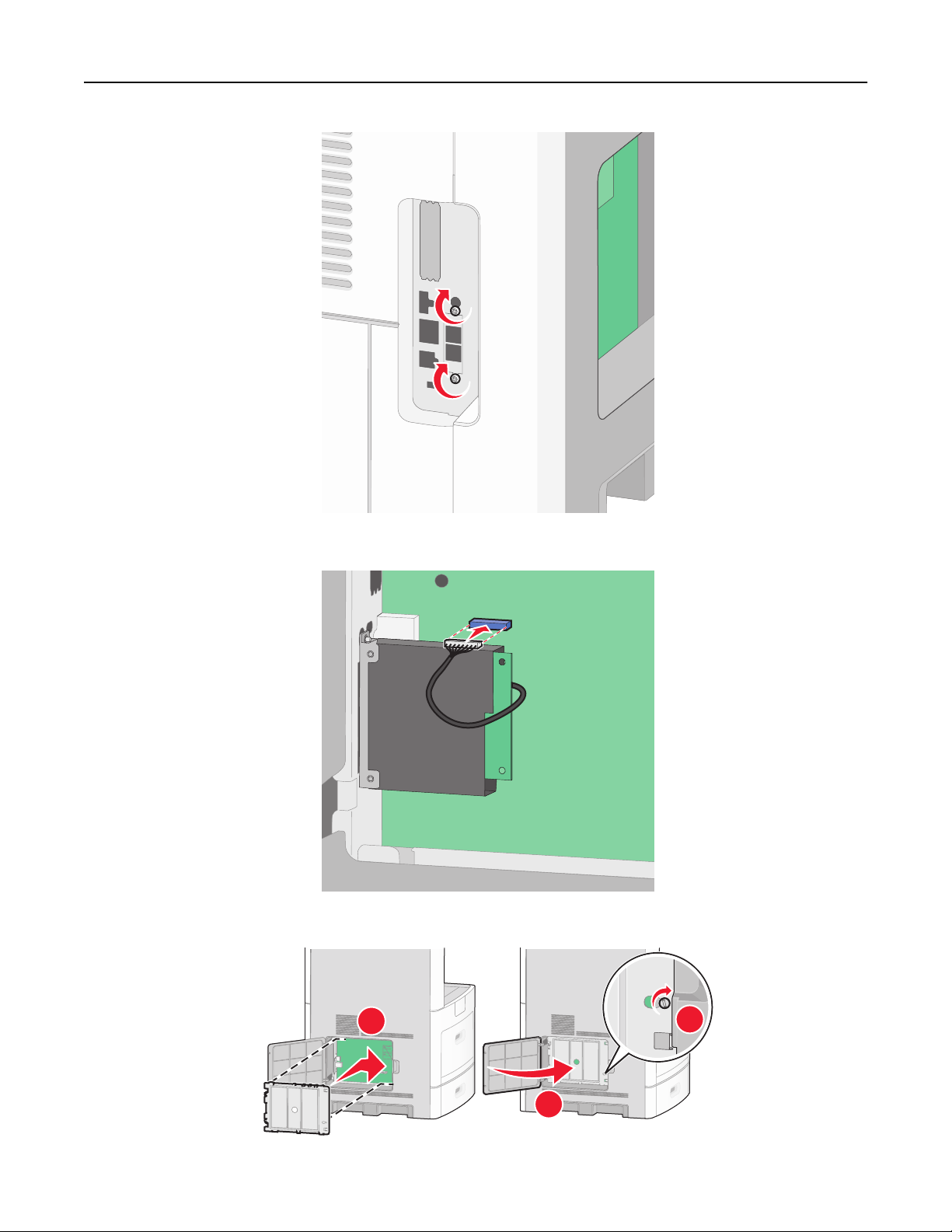
Dodatkowa konfiguracja drukarki 44
5 Włóż wtyczkę kabla interfejsu karty faksu do gniazda płyty systemowej.
6 Zamontuj pokrywę płyty systemowej i zamknij jej drzwiczki.
1
2
3

Dodatkowa konfiguracja drukarki 45
Podłączanie kabli
W celu podłączenia drukarki do komputera należy użyć kabla USB lub kabla Ethernet.
Dopilnuj, aby dopasować do siebie następujące elementy:
• Symbol USB na kablu do symbolu USB na drukarce.
• Odpowiedni kabel Ethernet do portu Ethernet.
1
1 Port USB
2 Port Ethernet
2
Weryfikacja konfiguracji drukarki
Gdy wszystkie opcje sprzętu i oprogramowania są zainstalowane, a drukarka włączona, należy sprawdzić,
czy drukarka jest poprawnie skonfigurowana. W tym celu należy wydrukować następujące pozycje:
• Strona ustawień menu — umożliwia zweryfikowanie poprawności instalacji wszystkich opcji drukarki.
Lista zainstalowanych opcji jest wyświetlana u dołu strony. Brak zainstalowanej opcji na liście oznacza,
że nie została ona zainstalowana poprawnie. W takim przypadku należy usunąć opcję i zainstalować ją
ponownie.
• Strona ustawień sieci — jeśli drukarka jest modelem sieciowym podłączonym do sieci, należy
wydrukować stronę z informacjami na temat konfiguracji sieci w celu sprawdzenia poprawności działania
połączenia z siecią. Na stronie tej znajdują się również istotne informacje ułatwiające konfigurowanie
drukarki do drukowania za pośrednictwem sieci.
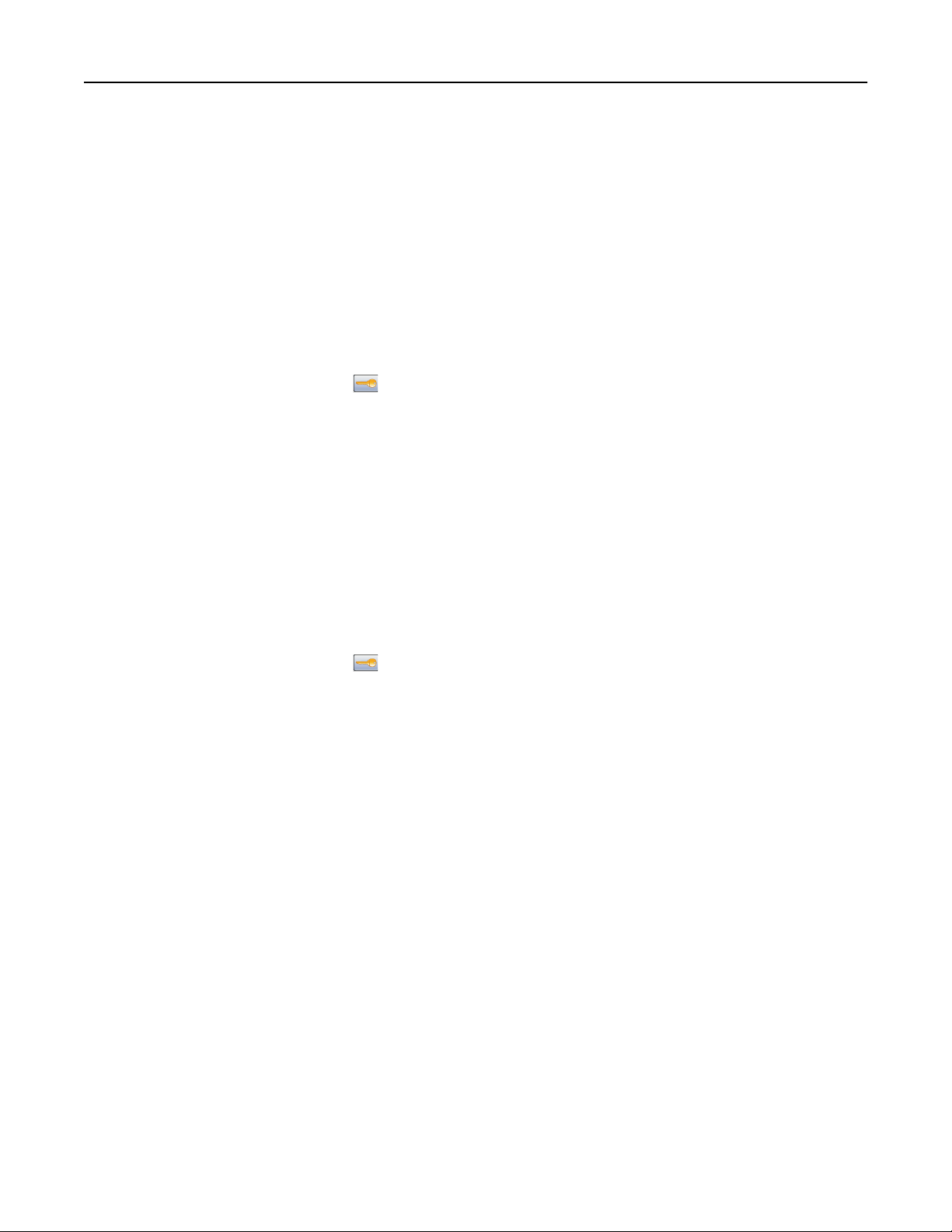
Dodatkowa konfiguracja drukarki 46
Drukowanie strony ustawień menu
W celu przejrzenia bieżących ustawień drukarki i sprawdzenia, czy opcjonalne elementy wyposażenia są
zainstalowane prawidłowo, można wydrukować stronę z ustawieniami menu.
Uwaga: Jeżeli dotychczas nie wprowadzono żadnych zmian w ustawieniach menu, na stronie z
ustawieniami menu podane są domyślne ustawienia fabryczne. Po wybraniu z menu innych ustawień i ich
zapisaniu zastępują one domyślne ustawienia fabryczne i stają się ustawieniami domyślnymi użytkownika.
Domyślne ustawienia użytkownika obowiązują do momentu ponownego przejścia do menu, wybrania innej
wartości i jej zapisania. Aby przywrócić domyślne ustawienia fabryczne, patrz „Przywracanie ustawień
fabrycznych” na stronie 277.
1 Upewnij się, że drukarka jest włączona i wyświetlany jest komunikat Gotowa.
2 Na ekranie głównym dotknij opcji .
3 Dotknij opcji Raporty.
4 Dotknij opcji Strona ustawień menu.
Zostanie wydrukowana strona z ustawieniami menu oraz nastąpi powrót do ekranu głównego.
Drukowanie strony z konfiguracją sieci
Jeśli drukarka jest podłączona do sieci, można na niej wydrukować stronę z informacjami na temat ustawień
sieci, aby sprawdzić prawidłowość połączenia sieciowego. Na stronie tej znajdują się również istotne
informacje ułatwiające konfigurowanie drukarki do drukowania za pośrednictwem sieci.
1 Upewnij się, że drukarka jest włączona i wyświetlany jest komunikat Gotowa.
2 Na ekranie głównym dotknij opcji .
3 Dotknij opcji Raporty.
4 Dotknij opcji Strona ustawień sieci.
Zostanie wydrukowana strona konfiguracji sieci oraz nastąpi powrót do ekranu głównego.
5 Sprawdź w pierwszej sekcji strony z informacjami na temat konfiguracji sieci, czy parametr Stan ma
wartość „Połączona”.
Jeśli parametr Stan ma wartość „Niepołączona”, może to oznaczać, że sieć LAN nie działa lub uszkodzony
jest kabel sieciowy. Należy skonsultować się z administratorem systemu w celu rozwiązania problemu,
a następnie wydrukować stronę z informacjami na temat konfiguracji sieci.
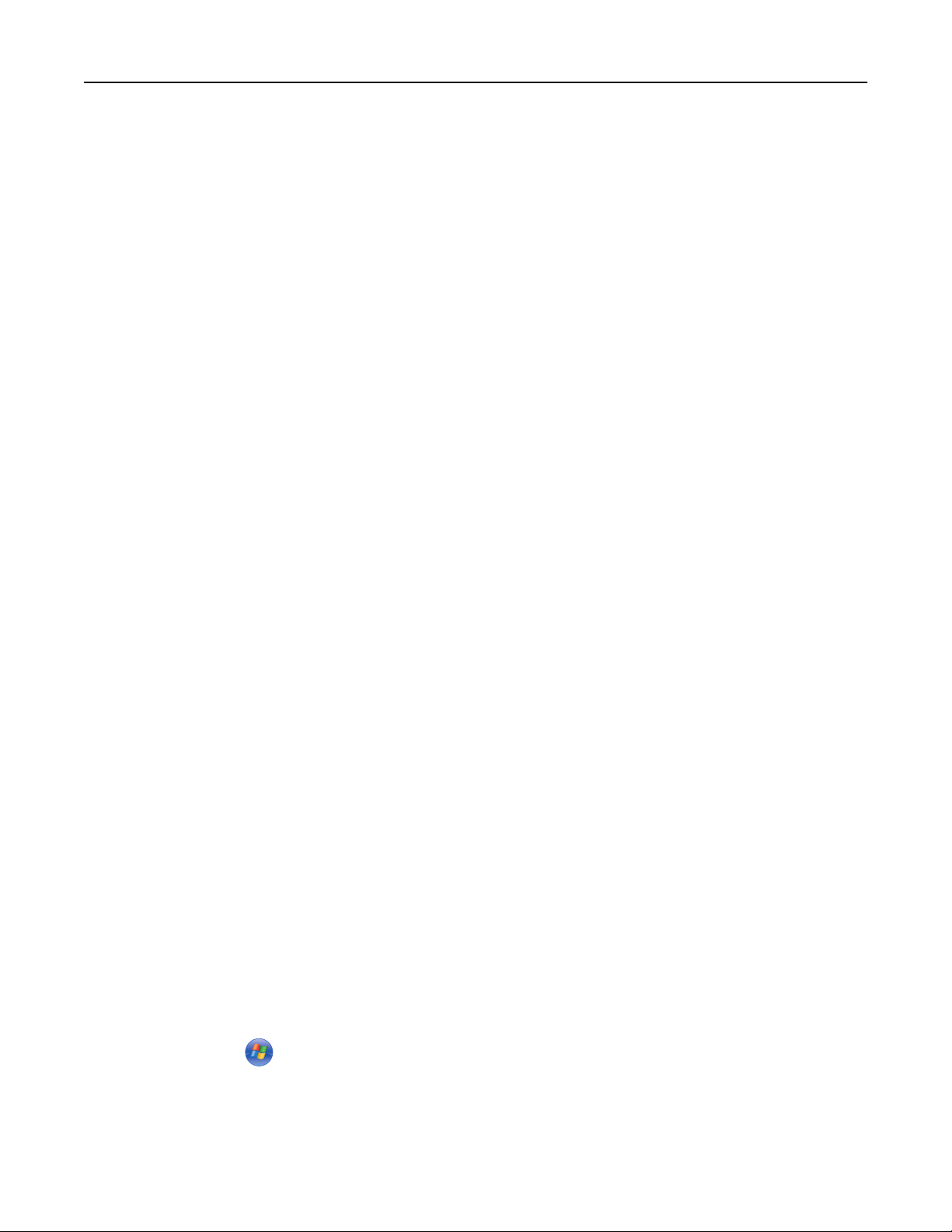
Dodatkowa konfiguracja drukarki 47
Konfigurowanie oprogramowania drukarki
Instalacja oprogramowania drukarki
Sterownik drukarki to program umożliwiający komunikowanie się komputera z drukarką. Oprogramowanie
drukarki jest zwykle instalowane podczas początkowej instalacji drukarki. Jeżeli po konfiguracji konieczne jest
zainstalowanie oprogramowania, postępuj zgodnie z poniższymi instrukcjami:
Dotyczy tylko użytkowników systemu Windows
1
Zamknij wszystkie uruchomione programy.
2 Włóż dysk CD Oprogramowanie i dokumentacja.
3 W głównym oknie dialogowym instalacji kliknij pozycję Instaluj.
4 Postępuj według instrukcji wyświetlanych na ekranie.
Dotyczy użytkowników komputerów Macintosh
1
Zamknij wszystkie otwarte aplikacje.
2 Włóż dysk CD Oprogramowanie i dokumentacja.
3 Na pulpicie programu Finder kliknij dwukrotnie ikonę dysku CD, która została automatycznie wyświetlona.
4 Kliknij dwukrotnie ikonę Instaluj.
5 Postępuj według instrukcji wyświetlanych na ekranie.
Przez sieć WWW
1
Przejdź do witryny sieci Web firmy Lexmark pod adresem www.lexmark.com.
2 W menu Centrum pobierania kliknij pozycję Sterowniki.
3 Wybierz drukarkę, a następnie system operacyjny.
4 Pobierz sterownik i zainstaluj oprogramowanie drukarki.
Aktualizacja dostępnych opcji w sterowniku drukarki
Po zainstalowaniu oprogramowania drukarki i wszystkich opcji konieczne może okazać się ręczne dodanie
opcji w sterowniku drukarki, aby były dostępne dla zadań drukowania.
Dotyczy tylko użytkowników systemu Windows
1 Wykonaj jedną z poniższych czynności:
W systemie Windows Vista
a Kliknij przycisk .
b Kliknij polecenie Panel sterowania
c Kliknij ikonę Sprzęt i dźwięk.
d Kliknij ikonę Drukarki.

Dodatkowa konfiguracja drukarki 48
W systemie Windows XP
a Kliknij menu Start.
b Kliknij ikonę Drukarki i faksy.
W systemie Windows 2000
a Kliknij menu Start.
b Kliknij kolejno opcje Ustawienia >Drukarki.
2 Wybierz drukarkę.
3 Kliknij prawym przyciskiem myszy drukarkę i wybierz polecenie Właściwości.
4 Kliknij kartę Opcje instalacji.
5 W polu Dostępne opcje dodaj wszystkie zainstalowane opcje sprzętowe.
6 Kliknij przycisk Zastosuj.
Dotyczy użytkowników komputerów Macintosh
System Mac OS X w wersji 10.5
1 Z menu Apple wybierz polecenie Preferencje systemu.
2 Kliknij opcję Print & Fax (Drukarki i faksy).
3 Wybierz drukarkę i kliknij opcję Opcje i materiały eksploatacyjne.
4 Kliknij opcję Sterownik, a następnie dodaj wszystkie zainstalowane opcje sprzętowe.
5 Kliknij przycisk OK.
System Mac OS X w wersji 10.4 i wcześniejszych
1 W menu Go (Przejdź) wybierz opcję Applications (Aplikacje).
2 Kliknij dwukrotnie folder Narzędzia, a następnie kliknij dwukrotnie ikonę Centrum drukowania lub
Narzędzie do konfiguracji drukarki.
3 Wybierz drukarkę, a następnie z menu Drukarki wybierz polecenie Pokaż informacje.
4 Z menu podręcznego wybierz opcję Instalowalne opcje.
5 Dodaj wszystkie zainstalowane opcje sprzętowe, a następnie kliknij polecenie Zastosuj zmiany.
Konfigurowanie drukowania bezprzewodowego
Informacje wymagane do skonfigurowania drukarki w sieci bezprzewodowej
Uwaga: Nie podłączaj kabli instalacyjnych ani sieciowych do momentu, aż oprogramowanie konfiguracyjne
nie wyświetli monitu, aby to zrobić.
• SSID — identyfikator SSID jest również określany jako nazwa sieciowa.
• Tryb bezprzewodowy (lub tryb sieciowy) — trybem może być infrastruktura lub ad hoc.

Dodatkowa konfiguracja drukarki 49
• Kanał (dla sieci ad hoc) — dla sieci infrastruktury domyślnie kanał jest ustawiany automatycznie.
Niektóre sieci ad hoc wymagają również ustawienia automatycznego. Jeśli nie wiadomo, który kanał
wybrać, należy skontaktować się z administratorem systemu.
• Metoda zabezpieczeń — istnieją trzy podstawowe opcje dla metody zabezpieczeń:
– Klucz WEP
Jeśli sieć używa więcej niż jednego klucza WEP, wprowadź w udostępnionych obszarach do czterech
kluczy. Wybierz klucz aktualnie używany w sieci za pomocą opcji Domyślny klucz transmisji WEP.
lub
– Hasło WPA lub WPA2
Zabezpieczenia WPA obejmują szyfrowanie jako dodatkową warstwę zabezpieczeń. Możliwe jest
szyfrowanie AES lub TKIP. Szyfrowanie skonfigurowane w routerze i drukarce musi być tego samego
typu, w przeciwnym razie drukarka nie będzie mogła komunikować się w sieci.
– Bez zabezpieczeń
Jeśli sieć bezprzewodowa nie korzysta z żadnego typu zabezpieczeń, nie będą wyświetlane żadne
informacje o zabezpieczeniach.
Uwaga: Nie zaleca się korzystania z niezabezpieczonej sieci bezprzewodowej.
Do zainstalowania drukarki w sieci 802.1X przy użyciu metody zaawansowanej wymagane mogą być
następujące informacje:
• Typ uwierzytelniania
• Wewnętrzny typ uwierzytelniania
• Nazwa użytkownika 802.1X i hasło
• Certyfikaty
Uwaga: Więcej informacji na temat konfigurowania zabezpieczeń sieci 802.1X można znaleźć w
Podręczniku pracy w sieci na dysku CD Oprogramowanie i dokumentacja.
Instalacja drukarki, która ma zostać podłączona do sieci bezprzewodowej (system Windows).
Przed zainstalowaniem drukarki w sieci bezprzewodowej sprawdź, czy:
• Sieć bezprzewodowa jest skonfigurowana i działa prawidłowo.
• Komputer i drukarka są podłączone do tej samej sieci bezprzewodowej.
1 Podłącz kabel zasilający i włącz drukarkę.

Dodatkowa konfiguracja drukarki 50
1
2
Upewnij się, że drukarka i komputer są włączone i gotowe.
Nie podłączaj kabla USB zanim nie zostanie wyświetlony odpowiedni komunikat.
2 Włóż dysk CD Oprogramowanie i dokumentacja.
3 Kliknij przycisk Zainstaluj.
4 Kliknij przycisk Zgadzam się.
5 Kliknij opcję Zalecana.
6 Kliknij opcję Podłączona do sieci bezprzewodowej.

Dodatkowa konfiguracja drukarki 51
7 Podłącz kable w następującej kolejności:
a Tymczasowo podłącz kabel USB do komputera w sieci bezprzewodowej i do drukarki.
Uwaga: Po skonfigurowaniu drukarki oprogramowanie poinformuje o konieczności odłączenia tego
kabla USB, aby wykonywać wydruki w sieci bezprzewodowej.
b Jeśli drukarka jest wyposażona w funkcję faksu, podłącz kabel telefoniczny.
8 Postępuj zgodnie z instrukcjami wyświetlanymi na ekranie, aby zakończyć instalację oprogramowania.
9 W celu umożliwienia używania drukarki przez inne komputery znajdujące się w sieci bezprzewodowej
wykonaj kroki od 2 do 6 oraz krok 8 dla każdego komputera.
Instalacja drukarki, która ma być podłączona do sieci bezprzewodowej (system Macintosh).
Przygotowanie do konfigurowania drukarki
1
Znajdź adres MAC drukarki na arkuszu dostarczonym z drukarką. Wpisz sześć ostatnich cyfr adresu MAC
w poniższym polu:
Adres MAC: ___ ___ ___ ___ ___ ___
2 Jeśli drukarka jest wyposażona w funkcję faksu, podłącz kabel telefoniczny.
3 Podłącz kabel zasilający, a następnie włącz zasilanie.

Dodatkowa konfiguracja drukarki 52
1
2
Wpisz informacje o drukarce
1
Przejdź do opcji AirPort.
System Mac OS X w wersji 10.5
a Z menu Apple wybierz polecenie Preferencje systemu.
b Kliknij opcję Network (Sieć).
c Kliknij opcję AirPort.
System Mac OS X w wersji 10.4 i wcześniejszych
a W menu Go (Przejdź) wybierz opcję Applications (Aplikacje).
b Kliknij dwukrotnie opcję Połączenie z internetem.
c Na pasku narzędzi kliknij opcję AirPort.
2 Z menu podręcznego Sieć wybierz opcję serwer druku xxxxxx, gdzie iksy oznaczają ostatnie sześć cyfr
adresu MAC podanego na karcie adresów MAC.
3 Otwórz przeglądarkę Safari.
4 W menu Bookmarks (Zakładki) wybierz polecenie Show (Pokaż).
5 W obszarze Kolekcje wybierz opcję Bonjour lub Rendezvous, a następnie kliknij dwukrotnie nazwę
drukarki.
6 Ze strony głównej wbudowanego serwera WWW przejdź do strony konfiguracji sieci bezprzewodowej.
Skonfiguruj drukarkę do korzystania z sieci bezprzewodowej
1
Wpisz nazwę sieci (SSID) w odpowiednim polu.
2 Jeżeli sieć wykorzystuje router bezprzewodowy, wybierz opcję Infrastruktura.
3 Wybierz wykorzystywany w sieci typ zabezpieczeń:
4 Wpisz niezbędne informacje umożliwiające nawiązanie połączenia z siecią bezprzewodową.

Dodatkowa konfiguracja drukarki 53
5 Kliknij opcję Wyślij.
6 Uruchom aplikację AirPort w komputerze:
System Mac OS X w wersji 10.5
a Z menu Apple wybierz polecenie Preferencje systemu.
b Kliknij opcję Network (Sieć).
c Kliknij opcję AirPort.
System Mac OS X w wersji 10.4 i wcześniejszych
a W menu Go (Przejdź) wybierz opcję Applications (Aplikacje).
b Kliknij dwukrotnie opcję Połączenie z internetem.
c Na pasku narzędzi kliknij opcję AirPort.
7 Z menu podręcznego Sieć wybierz sieć bezprzewodową.
Skonfiguruj komputer w celu bezprzewodowego korzystania z drukarki
Aby drukować na drukarce sieciowej, każdy użytkownik komputera Macintosh musi zainstalować
niestandardowy plik opisu drukarki PostScript Printer Description (PPD) i utworzyć drukarkę w aplikacjach
Print Center (Centrum drukowania) lub Printer Setup Utility (Narzędzie do konfiguracji drukarki).
1 Instalowanie pliku PPD na komputerze:
a Włóż dysk CD Oprogramowanie i dokumentacja do napędu CD lub DVD.
b Kliknij dwukrotnie pakiet instalatora odpowiedni dla drukarki.
c Na ekranie powitania kliknij przycisk Kontynuuj.
d Po zapoznaniu się z treścią pliku Readme kliknij ponownie przycisk Kontynuuj.
e Po przeczytaniu umowy licencyjnej kliknij przycisk Kontynuuj, a następnie kliknij przycisk Zgadzam
się, aby zaakceptować warunki umowy.
f Określ lokalizację docelową i kliknij przycisk Kontynuuj.
g Na ekranie Łatwa instalacja kliknij opcję Zainstaluj.
h Wprowadź hasło użytkownika, a następnie kliknij przycisk OK.
Całe potrzebne oprogramowanie zostanie zainstalowane na komputerze.
i Po zakończeniu instalacji kliknij przycisk Zamknij.
2 Dodawanie drukarki:
a Do drukowania w trybie IP:
System Mac OS X w wersji 10.5
1 Z menu Apple wybierz polecenie Preferencje systemu.
2 Kliknij opcję Print & Fax (Drukarki i faksy).
3 Kliknij znak +.
4 Wybierz drukarkę z listy.
5 Kliknij opcję Add (Dodaj).
System Mac OS X w wersji 10.4
1 W menu Go (Przejdź) wybierz opcję Applications (Aplikacje).
2 Kliknij dwukrotnie folder Narzędzia.

Dodatkowa konfiguracja drukarki 54
3 Kliknij dwukrotnie aplikacje Printer Setup Utility (Narzędzie do konfiguracji drukarki) lub Print
Center (Centrum drukowania).
4 Z listy drukarek wybierz opcję Add (Dodaj).
5 Wybierz drukarkę z listy.
6 Kliknij opcję Add (Dodaj).
b Dla drukowania w trybie AppleTalk:
System Mac OS X w wersji 10.5
1 Z menu Apple wybierz polecenie Preferencje systemu.
2 Kliknij opcję Print & Fax (Drukarki i faksy).
3 Kliknij znak +.
4 Kliknij opcję AppleTalk.
5 Wybierz drukarkę z listy.
6 Kliknij opcję Add (Dodaj).
System Mac OS X w wersji 10.4
1 W menu Go (Przejdź) wybierz opcję Applications (Aplikacje).
2 Kliknij dwukrotnie folder Narzędzia.
3 Odszukaj i kliknij dwukrotnie aplikacje Print Center (Centrum drukowania) lub Printer Setup
Utility (Narzędzie do konfiguracji drukarki).
4 Z listy drukarek wybierz opcję Add (Dodaj).
5 Wybierz kartę Default Browser (Przeglądarka domyślna).
6 Kliknij opcję More Printers (Więcej drukarek).
7 Z pierwszego menu podręcznego wybierz opcję AppleTalk.
8 Z drugiego menu podręcznego wybierz opcję Local AppleTalk zone (Strefa lokalnego AppleTalk).
9 Wybierz drukarkę z listy.
10 Kliknij opcję Add (Dodaj).
Instalacja drukarki w sieci przewodowej
Aby zainstalować drukarkę w sieci przewodowej, należy postępować według poniższych instrukcji. Mają one
zastosowanie do połączeń sieciowych Ethernet i światłowodowych.
Przed zainstalowaniem drukarki w sieci przewodowej sprawdź, czy:
• Została wykonana wstępna konfiguracja drukarki.
• Drukarka jest podłączona do sieci za pomocą kabla odpowiedniego typu.
Dotyczy tylko użytkowników systemu Windows
1 Włóż dysk CD Oprogramowanie i dokumentacja.
Zaczekaj na pojawienie się ekranu powitalnego.
Jeśli po chwili płyta CD nie zostanie uruchomiona, wykonaj jedną z poniższych czynności:
W systemie Windows Vista
a
Kliknij przycisk .
b W oknie Rozpocznij wyszukiwanie wpisz D:\setup.exe, gdzie D jest literą napędu CD lub DVD.

Dodatkowa konfiguracja drukarki 55
W systemie Windows XP i starszych
a
Kliknij menu Start.
b Kliknij przycisk Uruchom.
c Wpisz D:\setup.exe, gdzie D jest literą napędu CD lub DVD.
2 Kliknij opcję Zainstaluj drukarkę i oprogramowanie.
3 Kliknij przycisk Zgadzam się, aby zaakceptować umowę licencyjną.
4 Zaznacz opcję Zalecana, a następnie kliknij przycisk Dalej.
Uwaga: Aby skonfigurować drukarkę używającą statycznego adresu IP, IPv6 lub skryptów, zaznacz
opcję Niestandardowa, a następnie postępuj według instrukcji wyświetlanych na ekranie.
5 Zaznacz opcję Podłączona do sieci przewodowej, a następnie kliknij przycisk Dalej.
6 Wybierz z listy producenta drukarki.
7 Wybierz z listy model drukarki, a następnie kliknij przycisk Dalej.
8 Wybierz drukarkę z listy drukarek wykrytych w sieci, a następnie kliknij przycisk Zakończ.
Uwaga: Jeśli konfigurowanej drukarki nie ma na liście wykrytych drukarek, kliknij opcję Dodaj port, a
następnie postępuj według instrukcji wyświetlanych na ekranie.
9 Postępuj zgodnie z instrukcjami wyświetlanymi na ekranie, aby ukończyć instalację.
Dotyczy użytkowników komputerów Macintosh
1 Zezwól na przypisanie do drukarki adresu IP przez serwer DHCP.
2 Wydrukuj stronę konfiguracji sieci z drukarki. Informacje na temat drukowania strony konfiguracji sieci
można znaleźć w sekcji „Drukowanie strony z konfiguracją sieci” na stronie 46.
3 Odszukaj adres IP drukarki w sekcji TCP/IP na stronie konfiguracji sieci. Adres IP jest potrzebny w
przypadku konfigurowania dostępu dla komputerów znajdujących się w innej podsieci niż drukarka.
4 Zainstaluj sterowniki i dodaj drukarkę.
a Instalowanie pliku PPD na komputerze:
1 Włóż dysk CD Oprogramowanie i dokumentacja do napędu CD lub DVD.
2 Kliknij dwukrotnie pakiet instalatora odpowiedni dla drukarki.
3 Na ekranie powitania kliknij przycisk Kontynuuj.
4 Po zapoznaniu się z treścią pliku Readme kliknij ponownie przycisk Kontynuuj.
5 Po przeczytaniu umowy licencyjnej kliknij przycisk Kontynuuj, a następnie kliknij przycisk
Zgadzam się, aby zaakceptować warunki umowy.
6 Określ lokalizację docelową i kliknij przycisk Kontynuuj.
7 Na ekranie Łatwa instalacja kliknij opcję Zainstaluj.
8 Wprowadź hasło użytkownika, a następnie kliknij przycisk OK.
Całe potrzebne oprogramowanie zostanie zainstalowane na komputerze.
9 Po zakończeniu instalacji kliknij przycisk Zamknij.
b Dodawanie drukarki:
• Do drukowania w trybie IP:

Dodatkowa konfiguracja drukarki 56
System Mac OS X w wersji 10.5
1
Z menu Apple wybierz polecenie Preferencje systemu.
2 Kliknij opcję Print & Fax (Drukarki i faksy).
3 Kliknij znak +.
4 Wybierz drukarkę z listy.
5 Kliknij opcję Add (Dodaj).
System Mac OS X w wersji 10.4 lub starszej
1
W menu Go (Przejdź) wybierz opcję Applications (Aplikacje).
2 Kliknij dwukrotnie folder Narzędzia.
3 Kliknij dwukrotnie folder Narzędzie do konfiguracji drukarki lub Centrum drukowania.
4 Na liście drukarek kliknij opcję Dodaj.
5 Wybierz drukarkę z listy.
6 Kliknij opcję Add (Dodaj).
• Dla drukowania w trybie AppleTalk:
System Mac OS X w wersji 10.5
1
Z menu Apple wybierz polecenie Preferencje systemu.
2 Kliknij opcję Print & Fax (Drukarki i faksy).
3 Kliknij znak +.
4 Kliknij opcję AppleTalk.
5 Wybierz drukarkę z listy.
6 Kliknij opcję Add (Dodaj).
System Mac OS X w wersji 10.4 lub starszej
1
W menu Go (Przejdź) wybierz opcję Applications (Aplikacje).
2 Kliknij dwukrotnie folder Narzędzia.
3 Kliknij dwukrotnie folder Centrum drukowania lub Narzędzie do konfiguracji drukarki.
4 Na liście drukarek kliknij opcję Dodaj.
5 Wybierz kartę Default Browser (Przeglądarka domyślna).
6 Kliknij opcję More Printers (Więcej drukarek).
7 Z pierwszego menu podręcznego wybierz opcję AppleTalk.
8 Z drugiego menu podręcznego wybierz opcję Local AppleTalk zone (Strefa lokalnego
AppleTalk).
9 Wybierz drukarkę z listy.
10 Kliknij opcję Add (Dodaj).
Uwaga: Jeśli drukarka nie pojawi się na liście, może okazać się konieczne dodanie jej przy użyciu
adresu IP. Skontaktuj się z administratorem systemu, aby uzyskać pomoc.

Dodatkowa konfiguracja drukarki 57
Zmiana ustawień portu po zainstalowaniu nowego portu sieciowego ISP (Internal Solutions Port)
Po zainstalowaniu w drukarce nowego portu sieciowego Lexmark ISP (Internal Solutions Port) trzeba
zaktualizować konfiguracje drukarki na komputerach, które mają do niej dostęp, ponieważ zostanie jej
przydzielony nowy adres IP. We wszystkich komputerach mających dostęp do drukarki należy wprowadzić
jej nowy adres IP, aby mogły drukować na niej za pośrednictwem sieci.
Uwagi:
• Jeśli drukarka ma stały adres IP, który nie zmieni się po instalacji portu, nie trzeba wprowadzać
żadnych zmian w konfiguracjach komputerów.
• Jeśli na komputerach jest ustawione drukowanie z użyciem nazwy sieciowej drukarki (nie ulegającej
zmianie po zainstalowaniu portu) zamiast jej adresu IP, nie trzeba wprowadzać żadnych zmian w
konfiguracjach komputerów.
• Jeśli w drukarce skonfigurowanej uprzednio pod kątem połączenia przewodowego jest instalowany
bezprzewodowy port ISP, należy przed skonfigurowaniem drukarki do pracy bezprzewodowej odłączyć
od niej kabel sieci przewodowej. Jeśli kabel sieci przewodowej nie zostanie odłączony, uda się
wprawdzie dokończyć konfigurowanie pracy bezprzewodowej, ale bezprzewodowy port ISP nie będzie
działał. Można to naprawić poprzez odłączenie kabla sieci przewodowej, wyłączenie drukarki i
włączenie jej ponownie.
Dotyczy tylko użytkowników systemu Windows
1 Wydrukuj stronę konfiguracji sieci i zanotuj nowy adres IP.
2 Wykonaj jedną z poniższych czynności:
W systemie Windows Vista
a
Kliknij przycisk .
b Kliknij polecenie Panel sterowania
c W obszarze Sprzęt i dźwięk kliknij opcję Drukarka.
W systemie Windows XP
a
Kliknij menu Start.
b Kliknij ikonę Drukarki i faksy.
W systemie Windows 2000
a
Kliknij menu Start.
b Kliknij kolejno polecenia Ustawienia > Drukarki.
3 Odszukaj drukarkę, której konfiguracja uległa zmianie.
Uwaga: Jeśli jest więcej niż jedna kopia drukarki, wprowadź nowy adres IP w każdej z nich.
4 Kliknij prawym przyciskiem myszy nazwę drukarki.
5 Kliknij przycisk Właściwości.
6 Kliknij kartę Porty.

Dodatkowa konfiguracja drukarki 58
7 Odszukaj port na liście, a następnie wybierz go.
8 Kliknij przycisk Konfiguruj port.
9 Wpisz nowy adres IP w polu “Nazwa lub adres IP drukarki”. Nowy adres IP znajduje się na stronie
konfiguracji sieci wydrukowanej w punkcie 1.
10 Kliknij przycisk OK, a następnie kliknij przycisk Zamknij.
Dotyczy tylko użytkowników komputerów Macintosh
1 Wydrukuj stronę konfiguracji sieci i zanotuj nowy adres IP.
2 Odszukaj adres IP drukarki w sekcji TCP/IP na stronie konfiguracji sieci. Adres IP jest potrzebny w
przypadku konfigurowania dostępu dla komputerów znajdujących się w innej podsieci niż drukarka.
3 Dodawanie drukarki:
• Do drukowania w trybie IP:
System Mac OS X w wersji 10.5
a
Z menu Apple wybierz polecenie Preferencje systemu.
b Kliknij opcję Print & Fax (Drukarki i faksy).
c Kliknij znak +.
d Wybierz drukarkę z listy.
e Kliknij opcję Add (Dodaj).
System Mac OS X w wersji 10.4 lub starszej
a
W menu Go (Przejdź) wybierz opcję Applications (Aplikacje).
b Kliknij dwukrotnie folder Narzędzia.
c Kliknij dwukrotnie folder Narzędzie do konfiguracji drukarki lub Centrum drukowania.
d Na liście drukarek kliknij opcję Dodaj.
e Wybierz drukarkę z listy.
f Kliknij opcję Add (Dodaj).
• Dla drukowania w trybie AppleTalk:
System Mac OS X w wersji 10.5
a
Z menu Apple wybierz polecenie Preferencje systemu.
b Kliknij opcję Print & Fax (Drukarki i faksy).
c Kliknij znak +.
d Kliknij opcję AppleTalk.
e Wybierz drukarkę z listy.
f Kliknij opcję Add (Dodaj).
System Mac OS X w wersji 10.4 lub starszej
a
W menu Go (Przejdź) wybierz opcję Applications (Aplikacje).
b Kliknij dwukrotnie folder Narzędzia.
c Kliknij dwukrotnie folder Print Center (Centrum drukowania) lub Printer Setup Utility (Narzędzie
do konfiguracji drukarki).
d Na liście drukarek kliknij opcję Dodaj.
e Wybierz kartę Default Browser (Przeglądarka domyślna).

Dodatkowa konfiguracja drukarki 59
f Kliknij opcję More Printers (Więcej drukarek).
g Z pierwszego menu podręcznego wybierz opcję AppleTalk.
h Z drugiego menu podręcznego wybierz opcję Local AppleTalk zone (Strefa lokalnego AppleTalk).
i Wybierz drukarkę z listy.
j Kliknij opcję Add (Dodaj).
Konfigurowanie drukowania przy użyciu połączenia szeregowego
Podczas drukowania przy użyciu interfejsu szeregowego dane są przesyłane w postaci pojedynczych bitów.
Chociaż drukowanie za pośrednictwem interfejsu szeregowego jest wolniejsze od drukowania przy
zastosowaniu połączenia równoległego, ta opcja jest preferowana w przypadku dużych odległości między
drukarką a komputerem lub braku interfejsu zapewniającego większą szybkość.
Po zainstalowaniu portu szeregowego należy skonfigurować drukarkę i komputer w celu umożliwienia ich
komunikacji. Kabel szeregowy musi być podłączony do portu szeregowego drukarki.
1 Ustawianie parametrów w drukarce:
a Za pomocą panelu sterowania przejdź do menu z ustawieniami portów.
b Znajdź podmenu z ustawieniami portu szeregowego.
c Wprowadź potrzebne zmiany w ustawieniach portu szeregowego.
d Zapisz nowe ustawienia.
e Wydrukuj stronę ustawień menu.
2 Zainstaluj sterownik drukarki:
a Włóż dysk CD Oprogramowanie i dokumentacja.Zostanie on uruchomiony automatycznie.
Jeśli dysk CD nie uruchomi się automatycznie, wykonaj jedną z następujących czynności:
W systemie Windows Vista
1 Kliknij przycisk .
2 W oknie Rozpocznij wyszukiwanie wpisz D:\setup.exe, gdzie D jest literą napędu CD lub DVD.
W systemie Windows XP i starszych
1 Kliknij menu Start.
2 Kliknij przycisk Uruchom.
3 Wpisz D:\setup.exe, gdzie D jest literą napędu CD lub DVD.
b Kliknij opcję Zainstaluj drukarkę i oprogramowanie.
c Kliknij przycisk Zgadzam się, aby zaakceptować umowę licencyjną oprogramowania drukarki.
d Kliknij pozycję Niestandardowa.
e Zaznacz opcję Wybierz składniki, a następnie kliknij przycisk Dalej.
f Zaznacz opcję Lokalne, a następnie kliknij przycisk Dalej.
g Wybierz z menu producenta drukarki.
h Wybierz z menu model drukarki, a następnie kliknij opcję Dodaj drukarkę.
i Kliknij znak + obok modelu drukarki w obszarze Wybierz składniki.
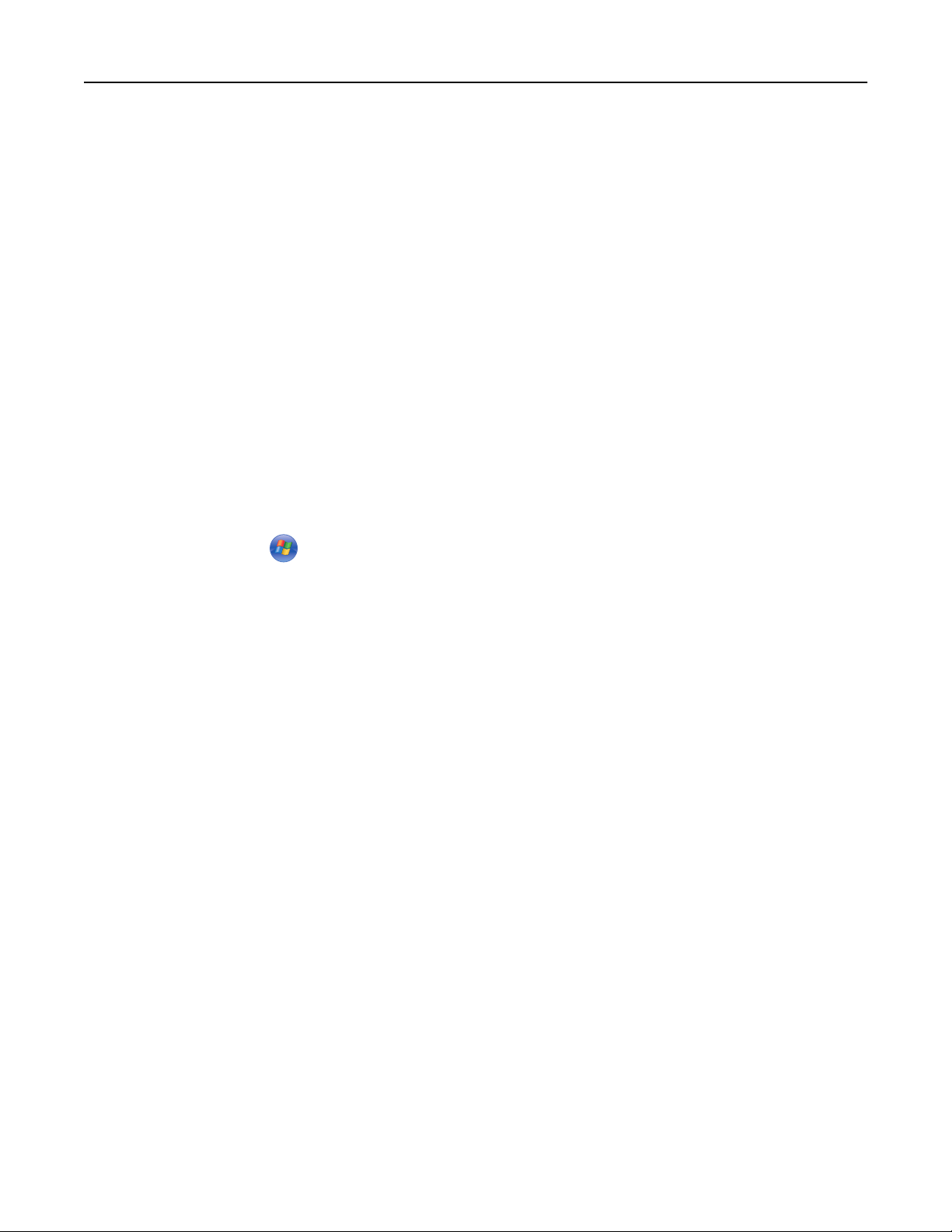
Dodatkowa konfiguracja drukarki 60
j Upewnij się, że w obszarze Wybierz składniki jest dostępny prawidłowy port drukarki. To port kabla
szeregowego podłączonego do komputera. Jeśli właściwy port jest niedostępny, wybierz go w menu
Wybierz port, a następnie kliknij opcję Dodaj port.
k W oknie dodawania nowego portu dokonaj odpowiednich zmian konfiguracji. Kliknij opcję Dodaj
port, aby zakończyć dodawanie portu.
l Zaznacz pole obok wybranego modelu drukarki.
m Wybierz inne opcjonalne składniki oprogramowania, które mają zostać zainstalowane, a następnie
kliknij przycisk Dalej.
n Kliknij przycisk Zakończ, aby zakończyć instalację oprogramowania drukarki.
3 Ustawianie parametrów portu komunikacyjnego (COM):
Po zainstalowaniu sterownika drukarki należy ustawić parametry interfejsu szeregowego dla portu
komunikacyjnego (COM) przypisanego do tego sterownika.
Parametry interfejsu szeregowego portu komunikacyjnego muszą dokładnie odpowiadać parametrom
połączenia szeregowego ustawionym w drukarce.
a Otwórz Menedżera urządzeń. Wykonaj jedną z poniższych czynności:
W systemie Windows Vista
1 Kliknij przycisk .
2 Kliknij polecenie Panel sterowania
3 Kliknij kategorię System i konserwacja.
4 Kliknij opcję System.
5 Kliknij kartę Menedżer urządzeń.
W systemie Windows XP
1 Kliknij menu Start.
2 Kliknij polecenie Panel sterowania
3 Kliknij kategorię Wydajność i konserwacja.
4 Kliknij opcję System.
5 Na karcie Sprzęt kliknij przycisk Menedżer urządzeń.
W systemie Windows 2000
1 Kliknij menu Start.
2 Kliknij kolejno polecenia Ustawienia > Panel sterowania.
3 Kliknij opcję System.
4 Na karcie Sprzęt kliknij przycisk Menedżer urządzeń.
b Kliknij węzeł +, aby rozwinąć listę dostępnych portów.
c Wybierz port komunikacyjny, do którego podłączono kabel szeregowy do komputera (np. COM1).
d Kliknij przycisk Właściwości.
e Na karcie Ustawienia portu ustaw parametry połączenia szeregowego, tak aby dokładnie odpowiadały
ustawieniom w drukarce.
Odszukaj ustawienia drukarki w sekcji dotyczącej połączenia szeregowego na wydrukowanej
wcześniej stronie ustawień menu.

Dodatkowa konfiguracja drukarki 61
f Kliknij przycisk OK, a następnie zamknij wszystkie okna.
g Wydrukuj stronę testową, aby sprawdzić poprawność instalacji drukarki. Pomyślne wydrukowanie
strony testowej oznacza zakończenie procesu instalacji drukarki.
Konfigurowanie funkcji faksu w drukarce
Uwaga: Funkcje faksu mogą nie być dostępne we wszystkich modelach drukarek.
Poniższe sposoby połączeń mogą nie dotyczyć niektórych krajów lub regionów.
UWAGA — NIEBEZPIECZEŃSTWO PORAŻENIA PRĄDEM: Nie należy korzystać z funkcji faksu
podczas burzy. Nie należy instalować urządzenia, dokonywać żadnych połączeń elektrycznych ani
podłączać żadnych przewodów (np. faksu, przewodu zasilającego lub telefonu) podczas burzy.
Wybór połączenia faksu
Drukarkę można podłączyć do takich urządzeń, jak telefon, automatyczna sekretarka lub modem
komputerowy.
Uwaga: Drukarka jest urządzeniem analogowym, które najlepiej pracuje przy bezpośrednim podłączeniu
do gniazda w ścianie. Inne urządzenia (takie jak telefon lub automatyczna sekretarka) mogą zostać z
powodzeniem podłączone jako pośredniczące, zgodnie z instrukcjami opisanymi w podręczniku instalacji.
W przypadku połączenia cyfrowego, np. ISDN, DSL lub ADSL, konieczne będzie zastosowanie
dodatkowego urządzenia (np. filtra DSL).
Nie trzeba podłączać drukarki do komputera, jednak konieczne jest podłączenie jej do linii telefonicznej, aby
możliwe było wysyłanie i odbieranie faksów.
Możliwe jest podłączenie drukarki do innego sprzętu. Poniższa tabela podaje najlepszy sposób
skonfigurowania drukarki.
Sprzęt Korzyści
• Drukarka
• Przewód telefoniczny
• Drukarka
• Telefon
• Dwa przewody telefoniczne
• Drukarka
• Telefon
• Automatyczna sekretarka
• Trzy przewody telefoniczne
Wysyłanie i odbieranie faksów za pomocą komputera.
• Linia faksu może być używana jako zwyczajna linia telefoniczna.
• Wysyłanie i odbieranie faksów za pomocą komputera.
Otrzymywanie przychodzących wiadomości głosowych i faksów.
• Drukarka
• Telefon
• Modem komputerowy
• Trzy przewody telefoniczne
Wysyłanie faksów za pomocą komputera lub drukarki.

Dodatkowa konfiguracja drukarki 62
Używanie złącza RJ11
Kraj/region
• Wielka Brytania
• Irlandia
• Finlandia
• Norwegia
• Dania
Aby podłączyć drukarkę do automatycznej sekretarki, telefonu lub innych urządzeń telekomunikacyjnych,
wymagane jest użycie jednego ze złączy linii telefonicznej, dostarczonego w opakowaniu drukarki w
niektórych krajach lub regionach.
Uwaga: W przypadku korzystania z usługi DSL nie należy podłączać drukarki do rozgałęźnika, ponieważ
może to spowodować nieprawidłowe działanie faksu.
• Włochy
• Szwecja
• Holandia
• Francja
• Portugalia
1 Podłącz złącze do przewodu telefonicznego znajdującego się w zestawie drukarki.
Uwaga: Ilustracja przedstawia adapter używany w Wielkiej Brytanii. Adaptery używane w innych
krajach mogą mieć inny wygląd, lecz będą przystosowane do gniazdek telefonicznych w danym kraju.
2 Podłącz linię telefoniczną wybranego urządzenia telekomunikacyjnego do lewego gniazda złącza.

Dodatkowa konfiguracja drukarki 63
Jeśli wybrane urządzenie telekomunikacyjne jest wyposażone w linię telefoniczną z amerykańskim typem
złącza (RJ11), aby podłączyć sprzęt należy wykonać poniższe czynności:
1 Wyjmij zaślepkę z portu EXT znajdującego się w tylnej części drukarki.
Uwaga: Po wyjęciu zaślepki i podłączeniu drukarki za pomocą złącza, jak pokazano na rysunku,
niemożliwe będzie poprawne działanie urządzeń charakterystycznych wyłącznie dla danego kraju lub
regionu.
2 Podłącz wybrane urządzenia telekomunikacyjne bezpośrednio do portu EXT znajdującego się w tylnej
części drukarki.
Ostrzeżenie — istnieje możliwość uszkodzenia: Podczas wysyłania lub odbierania faksu nie należy
dotykać przewodów ani części drukarki pokazanych na rysunku.
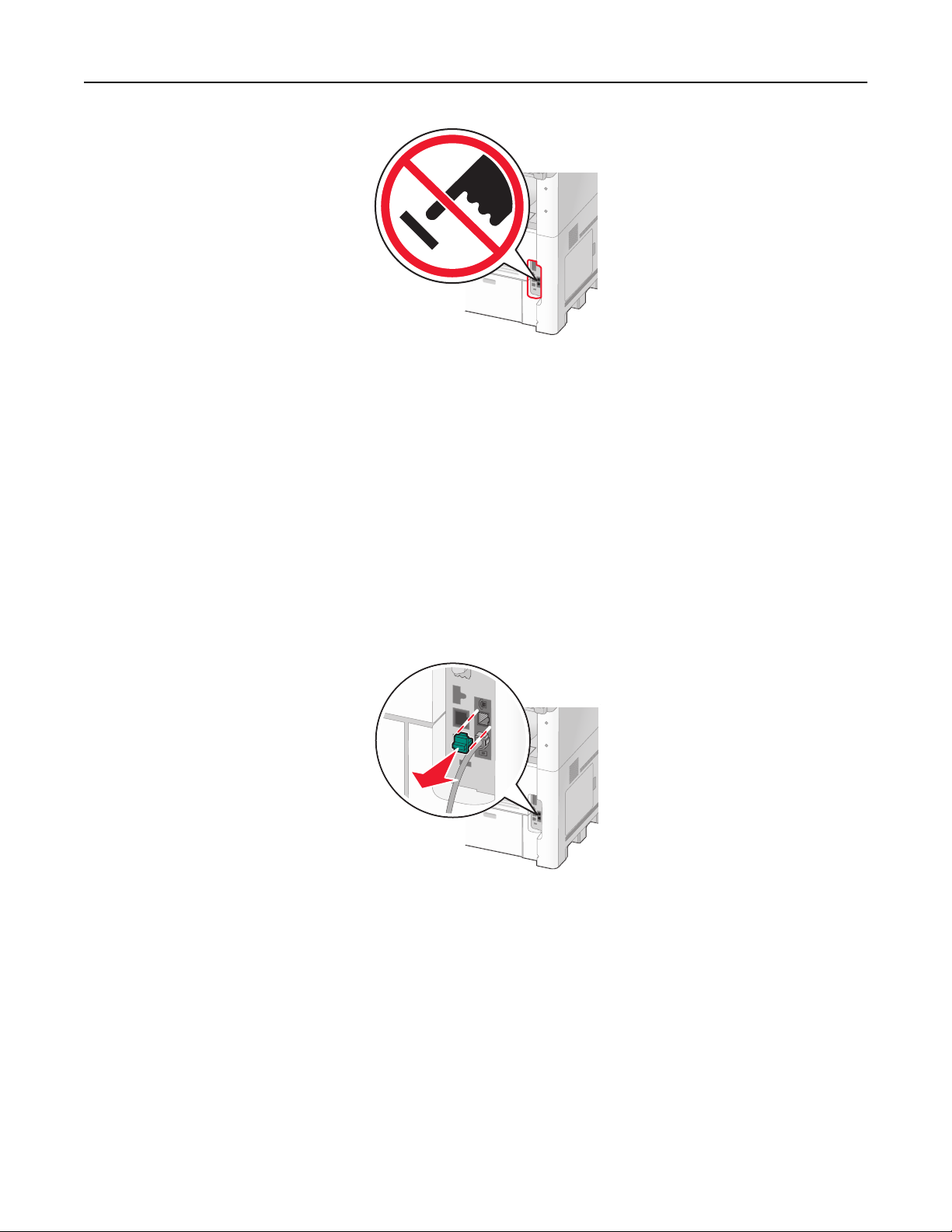
Dodatkowa konfiguracja drukarki 64
Kraj/region
• Arabia Saudyjska
• Zjednoczone Emiraty Arabskie
• Egipt
• Bułgaria
• Czechy
• Belgia
• Australia
• RPA
• Grecja
• Izrael
• Węgry
• Polska
• Rumunia
• Rosja
• Słowenia
• Hiszpania
• Turcja
Aby podłączyć drukarkę do telefonu, automatycznej sekretarki lub innego urządzenia telekomunikacyjnego:
1 Wyjmij zaślepkę znajdującą się w tylnej części drukarki.

Dodatkowa konfiguracja drukarki 65
2 Podłącz wybrane urządzenia telekomunikacyjne bezpośrednio do portu EXT znajdującego się w tylnej
części drukarki.
Uwaga: Po wyjęciu gniazda i podłączeniu drukarki za pomocą złącza, jak pokazano na rysunku,
niemożliwe będzie poprawne działanie urządzeń charakterystycznych wyłącznie dla danego kraju lub
regionu.
Kraj/region
• Niemcy
• Austria
• Szwajcaria
W porcie EXT drukarki zainstalowana jest zaślepka. Jest ona niezbędna dla prawidłowej pracy drukarki.
Uwaga: Nie należy wyjmować tej zaślepki. Usunięcie tej zaślepki może spowodować, że działanie innych
urządzeń telekomunikacyjnych w domu (takich jak telefony lub automatyczne sekretarki) może okazać się
niemożliwe.

Dodatkowa konfiguracja drukarki 66
Podłączanie bezpośrednio do ściennego gniazdka telefonicznego w Niemczech
Po podłączeniu drukarki bezpośrednio do ściennego gniazdka telefonicznego można wysyłać i otrzymywać
faksy bez konieczności korzystania z komputera.
Uwaga: W Niemczech (i niektórych innych krajach) drukarki są wyposażone w specjalną zaślepkę RJ‑11
znajdującą się w porcie EXT urządzenia. Nie należy wyjmować zaślepki RJ‑11. Jej obecność jest
konieczna do prawidłowego funkcjonowania faksu oraz telefonu.
1 Sprawdź, czy posiadasz przewód telefoniczny (dołączony do zestawu) oraz ścienne gniazdko
telefoniczne.
2 Podłącz jeden koniec przewodu telefonicznego do portu LINE drukarki.
3 Podłącz drugi koniec przewodu telefonicznego do gniazda N w działającym gniazdku telefonicznym.

Dodatkowa konfiguracja drukarki 67
4 Aby używać tej samej linii telefonicznej dla faksu oraz telefonu, za pomocą drugiego przewodu
(niedołączony do zestawu) podłącz aparat telefoniczny do gniazda F w działającym gniazdku
telefonicznym.
5 Aby używać tej samej linii telefonicznej do nagrywania wiadomości przy pomocy automatycznej sekretarki,
za pomocą drugiego przewodu (niedołączony do zestawu) podłącz automatyczną sekretarkę do gniazda
N w ściennym gniazdku telefonicznym.
Podłączanie do telefonu
Po podłączeniu telefonu do drukarki linia faksu może być używana jako zwyczajna linia telefoniczna. Drukarkę
należy ustawić w miejscu, gdzie zlokalizowany jest telefon, aby móc wykonywać kopie lub wysyłać i odbierać
faksy bez konieczności korzystania z komputera.
Uwaga: Kroki konfiguracji mogą się różnić w zależności od kraju lub regionu.
1 Upewnij się, że posiadasz następujące elementy:
• Telefon
• Dwa przewody telefoniczne
• Gniazdo telefoniczne

Dodatkowa konfiguracja drukarki 68
2 Podłącz jeden przewód telefoniczny do portu LINE drukarki, a następnie podłącz go do działającego
gniazdka telefonicznego.
3 Wyjmij zatyczkę ochronną z portu EXT drukarki.
4 Podłącz drugi przewód telefoniczny do telefonu, a następnie podłącz go do portu EXT drukarki.
Podłączenie do automatycznej sekretarki
Po podłączeniu automatycznej sekretarki do drukarki można otrzymywać zarówno przychodzące wiadomości
głosowe, jak i faksy.
Uwaga: Kroki konfiguracji mogą się różnić, w zależności od kraju lub regionu.
1 Upewnij się, że posiadasz następujące elementy:
• Telefon
• Automatyczna sekretarka

Dodatkowa konfiguracja drukarki 69
• Trzy przewody telefoniczne
• Gniazdo telefoniczne
2 Podłącz jeden przewód telefoniczny do portu LINE drukarki, a następnie podłącz go do aktywnego
gniazda telefonicznego.
3 Wyjmij zaślepkę ochronną z portu EXT drukarki.
4 Podłącz drugi przewód telefoniczny do telefonu i do automatycznej sekretarki.

Dodatkowa konfiguracja drukarki 70
5 Podłącz trzeci przewód telefoniczny do automatycznej sekretarki i do portu EXT drukarki.
Podłączanie do komputera z modemem
Po podłączeniu drukarki do komputera z modemem można wysyłać faksy za pomocą oprogramowania
komputerowego.
Uwaga: Kroki konfiguracji mogą się różnić, w zależności od kraju lub regionu.
1 Upewnij się, że posiadasz następujące elementy:
• Telefon
• Komputer z modemem
• Trzy przewody telefoniczne
• Gniazdo telefoniczne
2 Podłącz jeden przewód telefoniczny do portu LINE drukarki, a następnie podłącz go do aktywnego
gniazda telefonicznego.

Dodatkowa konfiguracja drukarki 71
3 Wyjmij zaślepkę ochronną z portu EXT drukarki.
4 Podłącz drugi przewód telefoniczny do telefonu i do modemu komputerowego.
5 Podłącz trzeci przewód telefoniczny do modemu komputerowego i do portu EXT drukarki.

Dodatkowa konfiguracja drukarki 72
Ustawianie nazwy i numeru faksów wychodzących
Aby na faksach wychodzących drukowana była nazwa faksu oraz numer faksu:
1 W polu adresu przeglądarki internetowej wpisz adres IP drukarki.
Uwaga: Jeżeli nie znasz adresu IP drukarki, wydrukuj stronę konfiguracji sieci i znajdź adres IP w
sekcji TCP/IP.
2 Kliknij przycisk Ustawienia.
3 Kliknij opcję Ustawienia faksu.
4 Kliknij opcję Ustawienia faksu analogowego.
5 Kliknij wewnątrz pola Nazwa stacji, a następnie wprowadź nazwę, która zostanie wydrukowana na
wszystkich faksach wychodzących.
6 Kliknij wewnątrz pola Numer stacji, a następnie wprowadź numer faksu drukarki.
7 Kliknij opcję Wyślij.
Ustawianie daty i godziny
Możliwe jest ustawienie daty i godziny, które zostaną wydrukowane na wszystkich faksach wychodzących.
W przypadku awarii zasilania może okazać się konieczne ponowne ustawienie daty i godziny. Aby ustawić
datę i godzinę:
1 W polu adresu przeglądarki internetowej wpisz adres IP drukarki.
Uwaga: Jeżeli nie znasz adresu IP drukarki, wydrukuj stronę konfiguracji sieci i znajdź adres IP w
sekcji TCP/IP.
2 Kliknij przycisk Łącza i indeks.
3 Kliknij przycisk Ustaw datę i godzinę.
4 Kliknij wewnątrz pola Ustaw ręcznie datę i godzinę, a następnie wprowadź bieżącą datę i godzinę.
5 Kliknij opcję Wyślij.
Włączanie czasu letniego
Aby umożliwić automatyczne dostosowanie czasu drukarki do czasu letniego:
1 W polu adresu przeglądarki internetowej wpisz adres IP drukarki.
Uwaga: Jeżeli nie znasz adresu IP drukarki, wydrukuj stronę konfiguracji sieci i znajdź adres IP w
sekcji TCP/IP.
2 Kliknij opcję Łącza i indeks.
3 Kliknij opcję Ustaw datę i godzinę.
4 Wybierz opcję Automatycznie ustawiaj czas letni.
5 Kliknij opcję Wyślij.

Ładowanie papieru i nośników specjalnych 73
Ładowanie papieru i nośników specjalnych
W tej części opisano ładowanie zasobników na 250, 500 i 2000 arkuszy oraz ładowanie podajnika
uniwersalnego. Zawiera ona również informacje na temat orientacji arkusza papieru, ustawień Rozmiar
papieru i Typ papieru oraz łączenia i rozłączania zasobników.
Ustawianie rozmiaru i typu papieru
W każdym zasobniku, z wyjątkiem podajnika uniwersalnego, ustawienie dla opcji Rozmiar papieru jest
określane na podstawie położenia prowadnic papieru. W przypadku drukowania z podajnika uniwersalnego
wartość dla opcji Rozmiar papieru należy ustawić ręcznie. Domyślnym ustawieniem fabrycznym dla opcji Typ
papieru jest Zwykły papier. Wartość opcji Typ papieru jest ustawiana ręcznie w przypadku wszystkich
zasobników, które nie zawierają papieru zwykłego.
1 Upewnij się, że drukarka jest włączona i wyświetlany jest komunikat Gotowa.
2 Na ekranie głównym dotknij opcji .
3 Dotknij opcji Menu papieru.
4 Dotknij opcji Rozmiar/typ papieru.
5 Dotykaj klawiszy strzałek dla odpowiedniego zasobnika aż do uzyskania poprawnych ustawień rozmiaru
lub typu papieru.
6 Dotknij opcji Wyślij.
7 Dotknij przycisk , aby powrócić do ekranu głównego.
Konfigurowanie ustawień uniwersalnego rozmiaru papieru
Ustawienie Uniwersalny rozmiar papieru, definiowane przez użytkownika, umożliwia drukowanie na papierze
o rozmiarze, który nie jest dostępny w menu drukarki. Jeśli żądany rozmiar nie jest dostępny w menu Rozmiar
papieru, należy ustawić w tym menu wartość Uniwersalny dla danego zasobnika. Następnie należy określić
wszystkie poniższe ustawienia dotyczące uniwersalnego rozmiaru papieru:
• Jednostki miary (milimetry)
• Szerokość w pionie
• Wysokość w pionie
Uwaga: Najmniejszy obsługiwany rozmiar uniwersalny to 76 x 76 mm. Największy rozmiar to
216 x 356 mm.
Określanie jednostki miary
1 Upewnij się, że drukarka jest włączona i wyświetlany jest komunikat Gotowa.
2 Na ekranie głównym dotknij opcji .
3 Dotknij opcji Menu papieru.
4 Dotykaj klawisza strzałki w dół, aż pojawi się menu Konfiguracja uniwersalna, a następnie dotknij to
menu.

Ładowanie papieru i nośników specjalnych 74
5 Dotykaj strzałek w lewo lub w prawo, aby wybrać odpowiednią jednostkę miary.
6 Dotknij opcji Szerokość w pionie lub Wysokość w pionie.
7 Dotykaj klawiszy strzałek, aby wybrać odpowiednią szerokość lub wysokość.
8 Kliknij przycisk Wyślij, aby zapisać wybór.
Zostanie wyświetlony komunikat Wysyłanie wyboru, a następnie menu Papier.
9 Dotknij przycisk , aby powrócić do ekranu głównego.
Ładowanie standardowego lub opcjonalnego zasobnika na 250 lub 550 arkuszy
Zasobniki na 250 arkuszy i na 550 arkuszy różnią się wyglądem, ale procedura ładowania do nich papieru
jest taka sama. Aby załadować papier do zasobników, należy postępować zgodnie z poniższymi instrukcjami:
1 Wyciągnij zasobnik.
Uwaga: Nie należy wyjmować zasobników w trakcie drukowania zadania lub gdy na wyświetlaczu
widoczny jest komunikat Zajęta. Może to spowodować zacięcie.
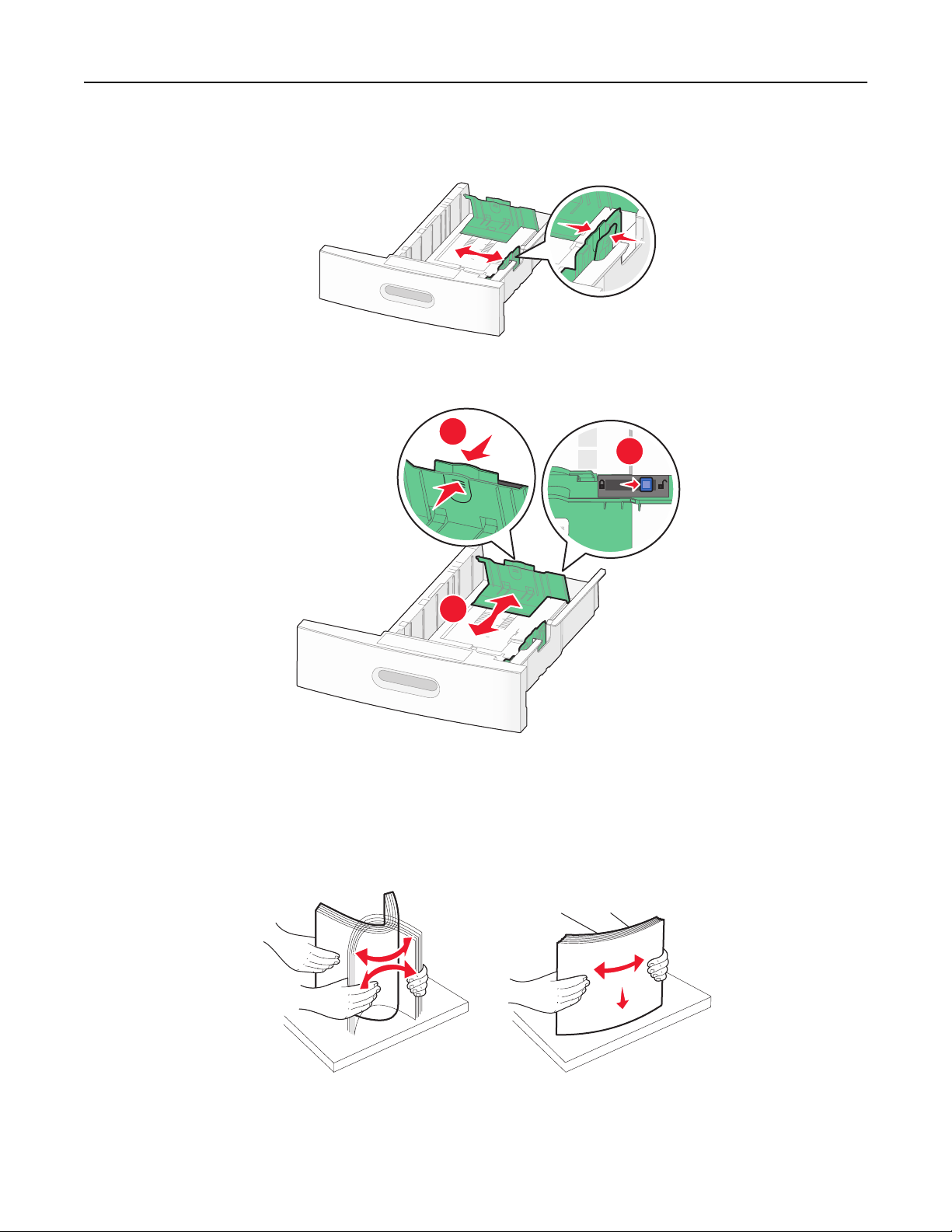
Ładowanie papieru i nośników specjalnych 75
2 Ściśnij występy prowadnicy szerokości, zgodnie z ilustracją, i przesuń ją do położenia zgodnego z
rozmiarem ładowanego papieru.
3 Odblokuj prowadnicę długości, ściśnij występy prowadnicy długości do wewnątrz, zgodnie z ilustracją, i
przesuń ją do położenia zgodnego z rozmiarem ładowanego papieru.
2
1
3
Uwagi:
• Pomocniczo należy skorzystać z oznaczników rozmiaru znajdujących się na dnie zasobnika.
• W przypadku standardowych rozmiarów papieru zablokuj prowadnicę długości.
4 Zegnij arkusze w jedną i w drugą stronę, aby je rozdzielić, a następnie przekartkuj stos. Nie składaj ani
nie zagniataj papieru. Wyrównaj krawędzie na płaskiej powierzchni.

Ładowanie papieru i nośników specjalnych 76
5 Załaduj stos papieru:
• Stroną do druku skierowaną do dołu w przypadku drukowania jednostronnego
• Stroną do druku skierowaną do góry w przypadku drukowania dwustronnego
Uwaga: Sposób ładowania papieru do zasobników będzie inny przy zainstalowanym opcjonalnym
module wykańczającym StapleSmart
TM
II.
Bez opcjonalnego modułu wykańczającego
StapleSmart II
ABC
Drukowanie jednostronne
ABC
Z opcjonalnym modułem wykańczającym
StapleSmart II
ABC
Drukowanie jednostronne
ABC
Drukowanie dwustronne
Uwaga: Zwróć uwagę na linię maksymalnego napełniania znajdującą się z boku zasobnika, która
oznacza maksymalną wysokość stosu papieru. Nie wolno przeładowywać zasobnika.
Drukowanie dwustronne

Ładowanie papieru i nośników specjalnych 77
6 Jeśli jest to konieczne, przesuń prowadnicę, tak aby lekko dotykała krawędzi stosu i zablokuj prowadnicę
długości do rozmiaru papieru znajdującego się w zasobniku.
7 Włóż zasobnik.
8 Jeśli załadowano inny typ papieru, niż był poprzednio załadowany do zasobnika, na panelu sterowania
drukarki należy zmienić ustawienie typu papieru dla zasobnika.

Ładowanie papieru i nośników specjalnych 78
Ładowanie nośników do zasobników na 2000 arkuszy
1 Wyciągnij zasobnik.
2 Przesuń prowadnicę szerokości papieru do położenia zgodnego z rozmiarem ładowanego papieru.
3 Odblokuj prowadnicę długości.

Ładowanie papieru i nośników specjalnych 79
4 Naciśnij zatrzask zwalniający prowadnicy szerokości, aby ją podnieść, przesuń prowadnicę do położenia
zgodnego z rozmiarem ładowanego papieru, a następnie ją zablokuj.
5 Zegnij arkusze w jedną i w drugą stronę, aby je rozdzielić, a następnie przekartkuj stos. Nie składaj ani
nie zagniataj papieru. Wyrównaj krawędzie na płaskiej powierzchni.
6 Załaduj stos papieru:
• Stroną do druku skierowaną do dołu w przypadku drukowania jednostronnego
• Stroną do druku skierowaną do góry w przypadku drukowania dwustronnego
Uwaga: Sposób ładowania papieru do zasobników będzie inny przy zainstalowanym opcjonalnym
module wykańczającym StapleSmart II.

Ładowanie papieru i nośników specjalnych 80
Bez opcjonalnego modułu wykańczającego
StapleSmart II
ABC
Drukowanie jednostronne
Z opcjonalnym modułem wykańczającym
StapleSmart II
ABC
Drukowanie jednostronne
ABC
ABC
Drukowanie dwustronne
Uwaga: Zwróć uwagę na linię maksymalnego napełniania znajdującą się z boku zasobnika, która
oznacza maksymalną wysokość stosu papieru. Nie wolno przeładowywać zasobnika.
Drukowanie dwustronne

Ładowanie papieru i nośników specjalnych 81
7 Włóż zasobnik.
Ładowanie nośników do podajnika uniwersalnego
1 Opuść drzwiczki podajnika uniwersalnego.
2 Wyciągaj przedłużenie do momentu, gdy zostanie całkowicie wysunięte.

Ładowanie papieru i nośników specjalnych 82
3 Przesuń prowadnicę szerokości maksymalnie w prawo.
4 Zegnij arkusze papieru lub nośników specjalnych w jedną i w drugą stronę, aby je rozdzielić, a następnie
przekartkuj stos. Nie składaj ani nie zagniataj arkuszy. Wyrównaj krawędzie stosu, opierając go na płaskiej
powierzchni.
Papier
Koperty
Folie*
* Należy unikać dotykania strony folii przeznaczonej do zadrukowania. oraz uważać, żeby ich nie porysować.
5 Załaduj papier lub nośniki specjalne. Wsuwaj stos delikatnie do środka podajnika uniwersalnego do chwili,
gdy się zatrzyma.

Ładowanie papieru i nośników specjalnych 83
Bez opcjonalnego modułu wykańczającego
StapleSmart
ABC
Drukowanie jednostronne
Z opcjonalnym modułem wykańczającym
StapleSmart
ABC
Drukowanie jednostronne
ABC
ABC
Drukowanie dwustronne
Uwagi:
Drukowanie dwustronne
• Nie należy przekraczać maksymalnej dozwolonej wysokości stosu i na siłę wpychać papieru pod
ogranicznik wysokości stosu.
• Nie należy ładować papieru do zasobnika ani go zamykać podczas drukowania zadania.
• Jednorazowo należy ładować tylko nośniki jednego rozmiaru i rodzaju.
• Koperty ładuj tak, aby skrzydełkami były skierowane do góry.
Ostrzeżenie — istnieje możliwość uszkodzenia: Nie należy używać kopert ze znaczkami, z
wyściełanym pokryciem, klamrami, zatrzaskami, okienkami lub klejem samoprzylepnym. Koperty tego
typu mogą poważnie uszkodzić drukarkę.
6 Wyreguluj prowadnicę szerokości, tak aby delikatnie stykała się z krawędzią stosu papieru. Upewnij się,
że papier jest ułożony w podajniku uniwersalnym płasko i swobodnie, i że nie jest zawinięty ani
pomarszczony.
7 Na panelu operacyjnym drukarki ustaw Rozmiar papieru i Typ papieru.

Ładowanie papieru i nośników specjalnych 84
Ładowanie podajnika kopert
1 Dopasuj podpórkę kopert do długości ładowanych kopert:
• Krótkie koperty—zamknij całkowicie podpórkę kopert.
• Koperty średniej długości—ustaw podajnik kopert w środkowej pozycji.
• Długie koperty—otwórz w pełni podpórkę kopert.
2 Unieś obciążnik kopert w kierunku drukarki.
3 Przesuń prowadnicę szerokości w prawo.
4 Przygotuj koperty przeznaczone do załadowania.
Zegnij koperty w jedną i w drugą stronę, aby je rozdzielić, a następnie przekartkuj stos. Nie składaj ani nie
zagniataj papieru. Wyrównaj krawędzie na płaskiej powierzchni.
5 Koperty należy ładować skrzydełkami do dołu.
Ostrzeżenie — istnieje możliwość uszkodzenia: Nie należy używać kopert ze znaczkami, z
wyściełanym pokryciem, klamrami, zatrzaskami, okienkami lub klejem samoprzylepnym. Koperty tego
typu mogą poważnie uszkodzić drukarkę.

Ładowanie papieru i nośników specjalnych 85
Uwaga: Nie należy przekraczać maksymalnej dozwolonej wysokości stosu i na siłę wpychać papieru
pod ogranicznik wysokości stosu.
6 Wyreguluj prowadnicę szerokości, tak aby delikatnie stykała się z krawędzią stosu papieru.
7 Opuść obciążenie kopert, aby dotykały stosu papieru.
8 Na panelu operacyjnym drukarki ustaw Rozmiar papieru i Typ papieru.
Łączenie i rozłączanie zasobników
Łączenie zasobników
Łączenie zasobników jest przydatne w przypadku dużych zadań drukowania lub wielu kopii. Po opróżnieniu
jednego połączonego zasobnika papier będzie pobierany z kolejnego połączonego zasobnika. Jeśli dla
każdego zasobnika ustawiono takie same wartości dla opcji Rozmiar papieru i Typ papieru, zasobniki te
zostaną automatycznie połączone.
We wszystkich zasobnikach z wyjątkiem podajnika uniwersalnego ustawienie dla opcji Rozmiar papieru jest
automatycznie rozpoznawane na podstawie położenia prowadnic papieru. Drukarka wykrywa następujące
rozmiary papieru: A4, A5, JIS B5, Letter, Legal, Executive, i uniwersalny. Podajnik uniwersalny i zasobniki do
papieru w innym rozmiarze można połączyć ręcznie przy użyciu menu Rozmiar papieru dostępnego w menu
Rozmiar/typ papieru.
Uwaga: Aby połączyć podajnik uniwersalny, konfiguracja podajnika uniwersalnego w Menu papieru musi
być ustawiona na wartość Kaseta, aby Podajnik uniwersalny pojawiał się jako ustawienie menu.
W menu Typ papieru, dostępnego w menu Rozmiar/typ papieru, należy ustawić wartości dla opcji Typ papieru
dla wszystkich zasobników.
Rozłączanie zasobników
Rozłączone zasobniki mają ustawienia, które nie są identyczne z ustawieniami jakiegokolwiek innego
zasobnika.

Ładowanie papieru i nośników specjalnych 86
W celu rozłączenia zasobnika zmień następujące ustawienia zasobnika, tak aby nie odpowiadały ustawieniom
jakiegokolwiek innego zasobnika:
• Typ papieru (np. Zwykły papier, Papier firmowy, Typ niestandardowy <x>)
Nazwy typów papieru określają charakterystykę papieru. Jeśli nazwa, która najlepiej opisuje dany papier,
jest stosowana w połączonych zasobnikach, przypisz inną nazwę typu papieru do zasobnika, np. Typ
niestandardowy <x>, lub zdefiniuj własną niestandardową nazwę.
• Rozmiar papieru (np. Letter, A4, Statement)
Załaduj inny rozmiar papieru, aby automatycznie zmienić ustawienie rozmiaru papieru podajnika.
Ustawienia rozmiaru papieru dla podajnika uniwersalnego nie są wprowadzane automatycznie, muszą
zostać wprowadzone ręcznie za pomocą menu Rozmiar papieru.
Ostrzeżenie — istnieje możliwość uszkodzenia: Nie przypisuj nazwy typu papieru, która nie opisuje
precyzyjnie typu papieru załadowanego do zasobnika. W zależności od określonego typu papieru
dobierana jest temperatura nagrzewnicy. W przypadku wybrania niewłaściwego typu papieru obsługa
papieru przebiega nieprawidłowo.
Przypisywanie nazwy niestandardowemu typowi papieru
Przypisz nazwę niestandardowemu typowi papieru podczas łączenia lub rozłączania zasobników.
1 Upewnij się, że drukarka jest włączona i wyświetlany jest komunikat Gotowa.
2 Na ekranie głównym dotknij przycisku .
3 Dotknij przycisku Menu papieru.
4 Dotknij przycisku Rozmiar/typ papieru.
5 Dotykaj strzałek typu papieru dla żądanego zasobnika, aż pojawi się odpowiedni typ niestandardowy.
6 Dotknij wybranego numeru zasobnika lub przycisku Typ podajn. uniwers..
7 Dotknij przycisku Wyślij.
Zmiana nazwy opcji Typ niestandardowy <x>
Za pomocą wbudowanego serwera WWW lub programu MarkVisionTM dla poszczególnych niestandardowych
typów papieru można zdefiniować nazwę inną niż „Typ niestandardowy <x>”. Po zmianie nazwy danego typu
niestandardowego w menu zamiast tekstu „Typ niestandardowy <x>” wyświetlana będzie nowa nazwa.
Aby zmienić nazwę opcji Typ niestandardowy <x> za pomocą wbudowanego serwera WWW:
1 W polu adresu przeglądarki internetowej wpisz adres IP drukarki.
Uwaga: Jeżeli nie znasz adresu IP drukarki, wydrukuj stronę konfiguracji sieci i znajdź adres IP w
sekcji TCP/IP.
2 Kliknij pozycję Ustawienia.
3 W obszarze Ustawienia domyślne kliknij opcję Menu papieru.
4 Kliknij opcję Nazwy niestandardowe.
5 Wpisz nazwę typu papieru w polu Nazwa niestand. <x>.
Uwaga: Ta nazwa zastąpi nazwę „Typ niestandardowy <x>” w opcjach menu Typy niestandardowe i
Rozmiar/typ papieru.
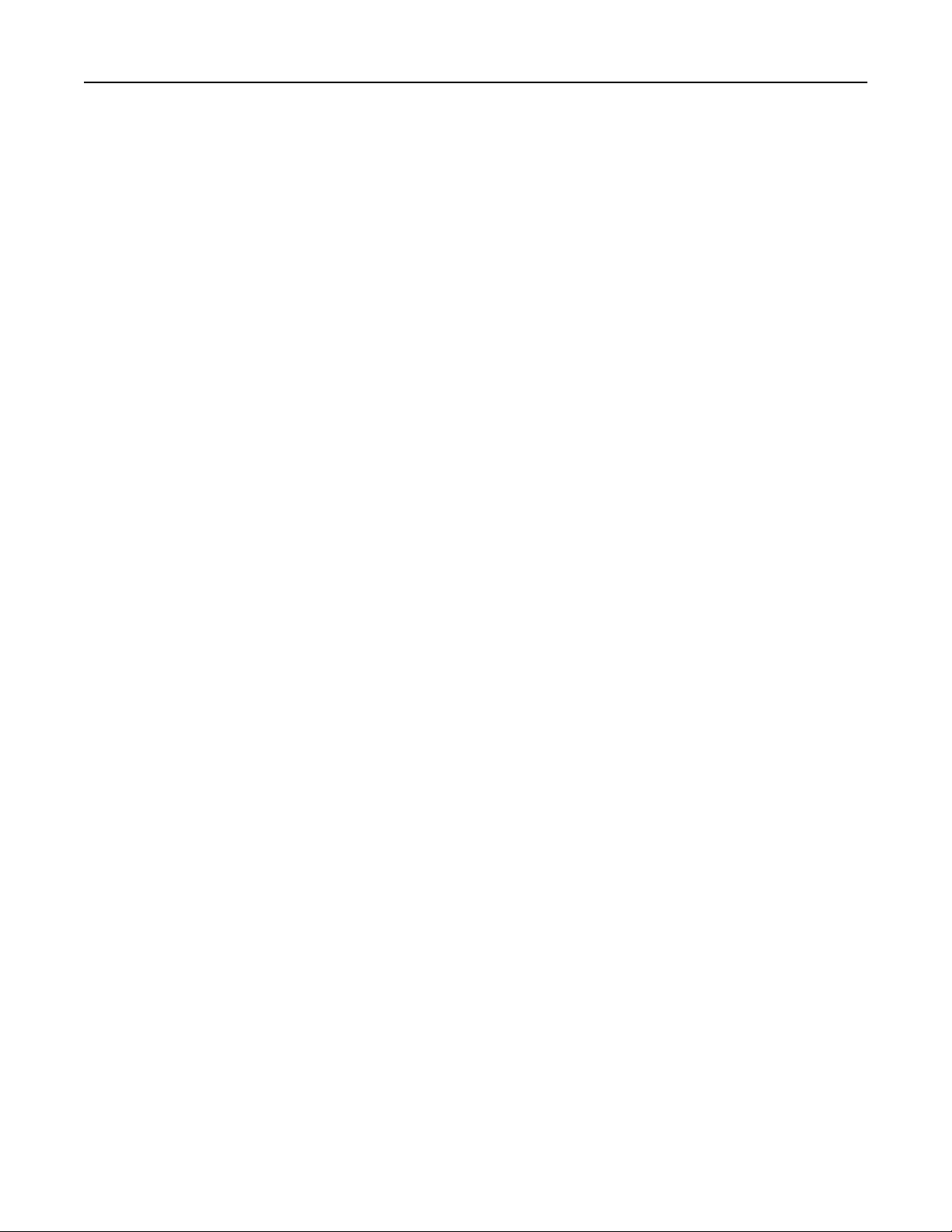
Ładowanie papieru i nośników specjalnych 87
6 Kliknij opcję Wyślij.
7 Kliknij opcję Typy niestandardowe.
Zostanie wyświetlona opcja Typy niestandardowe, a następnie zostanie podana nazwa niestandardowa.
8 Wybierz ustawienie typu papieru z listy wyboru znajdującej się obok nazwy niestandardowej.
9 Kliknij opcję Wyślij.

Wskazówki dotyczące papieru i nośników specjalnych 88
Wskazówki dotyczące papieru i nośników specjalnych
Wskazówki dotyczące papieru
Wybranie odpowiedniego rodzaju papieru lub nośnika specjalnego zmniejsza możliwość wystąpienia
problemów z drukowaniem. Aby uzyskać najlepszą jakość wydruku, przed zakupieniem dużej ilości papieru
lub innego nośnika specjalnego należy wypróbować pojedyncze arkusze tego nośnika.
Charakterystyka papieru
Przedstawiona poniżej charakterystyka papieru ma wpływ na jakość wydruku i niezawodność drukowania.
Charakterystykę tę należy brać pod uwagę przy ocenie przydatności nowego papieru.
Uwaga: Szczegółowe informacje dotyczące kart i etykiet można znaleźć w dokumencie Card Stock & Label
Guide (Karty i etykiety — podręcznik) dostępnym w witrynie internetowej firmy Lexmark pod adresem
www.lexmark.com/publications.
Gramatura
Drukarka może automatycznie pobierać papier z włóknami wzdłuż strony, o gramaturze od 60 do 176 g/m2.
Papier o gramaturze mniejszej niż 60 g/m
problemami z podawaniem papieru i jego zacięciami. Najlepsze rezultaty uzyskuje się, stosując papier z
włóknami wzdłuż strony, o gramaturze 75 g/m
182 x 257 mm miał gramaturę co najmniej 90 g/m
2
może nie być wystarczająco sztywny, co może skutkować
2
. Zaleca się, aby papier o rozmiarze mniejszym niż
2
.
Zwijanie
Zwijanie się to tendencja papieru do zakrzywiania się na brzegach. Nadmierne zwijanie się może spowodować
problemy z podawaniem papieru. Papier może zwijać się po przejściu przez drukarkę, gdzie wystawiony jest
na działanie wysokiej temperatury. Trzymanie rozpakowanego papieru w warunkach o dużej wilgotności lub
bardzo suchych, w wysokiej lub niskiej temperaturze, nawet w zasobnikach, może przyczynić się do
zawinięcia brzegów przed drukowaniem i spowodować problemy z podawaniem.
Gładkość
Gładkość papieru ma bezpośredni wpływ na jakość wydruku. Jeśli papier jest zbyt szorstki, toner nie zostanie
prawidłowo wtopiony w arkusz. Zbyt gładki papier może spowodować problemy z podawaniem lub jakością
wydruku. Należy stosować papier o gładkości od 100 do 300 punktów Sheffielda; najlepszą jakość wydruków
osiąga się jednak, stosując papier o gładkości 150–250 punktów Sheffielda.
Zawartość wilgoci
Ilość wilgoci zawartej w papierze ma wpływ zarówno na jakość wydruków, jak i zdolność do prawidłowego
podawania papieru przez drukarkę. Papier należy pozostawić w oryginalnym opakowaniu do momentu jego
użycia. Dzięki temu papier będzie mniej narażony na zmiany wilgotności, niekorzystnie wpływające na jego
parametry.

Wskazówki dotyczące papieru i nośników specjalnych 89
Przed drukowaniem papier należy poddać kondycjonowaniu, przechowując go w tym samym otoczeniu co
drukarkę przez 24 do 48 godzin. W przypadku dużej różnicy między warunkami przechowywania lub
transportu a warunkami panującymi w otoczeniu drukarki okres ten papieru powinien zostać wydłużony do
kilku dni. Również gruby papier może wymagać dłuższego okresu kondycjonowania.
Kierunek ułożenia włókien
Kierunek włókien określa sposób ułożenia włókien papieru w arkuszu. Kierunek włókien może być
wzdłużny, czyli równoległy do długości papieru, lub poprzeczny, czyli równoległy do szerokości papieru.
2
W przypadku gramatury od 60 do 176 g/m
papieru o gramaturze powyżej 176 g/m
zalecany jest papier o włóknach ułożonych wzdłuż strony. Dla
2
zalecany jest układ włókien w poprzek strony.
Zawartość włókien
Większość papieru kserograficznego wysokiej jakości wykonana jest w 100% z przetworzonej chemicznie
papierówki. Taki skład masy pozwala uzyskać papier o wysokim stopniu stabilności, gwarantującym mniejsze
problemy z podawaniem papieru w drukarce i lepszą jakość wydruków. Papier zawierający inne włókna, np.
bawełny, może powodować problemy podczas drukowania.
Szczegółowe informacje na temat papieru z zawartością włókien makulaturowych można uzyskać w sekcji
„Używanie papieru makulaturowego i innych papierów biurowych” na stronie 90.
Niedozwolone rodzaje papieru
Nie zaleca się stosowania w drukarce niżej wymienionych rodzajów papieru:
• Papier przetworzony chemicznie używany do kopiowania bez zastosowania kalki, znany także jako papier
samokopiujący
• Papier z nadrukiem zawierającym substancje mogące zanieczyścić drukarkę
• Papier z nadrukiem nieodpornym na wysoką temperaturę panującą w nagrzewnicy drukarki
• Papier z nadrukiem wymagającym kalibracji (precyzyjnego usytuowania nadruku na stronie)
dokładniejszej niż ±2,3 mm, np. formularze stosowane w optycznym rozpoznawaniu znaków (OCR)
Aby właściwie drukować na takich formularzach, w niektórych przypadkach można dostosować kalibrację
za pomocą oprogramowania.
• Papier powlekany (papier dokumentowy podatny na wycieranie), papier syntetyczny, papier termiczny
• Papier o nierównych krawędziach, papier szorstki lub papier o powierzchni z wyraźną teksturą bądź papier
pofałdowany
• Papier makulaturowy niespełniający wymagań europejskiej normy EN12281:2002
• Papier o gramaturze mniejszej niż 60 g/m
2
• Formularze lub dokumenty wieloczęściowe
Wybór papieru
Stosowanie odpowiednich rodzajów papieru pomaga uniknąć zacięć i zapewnić bezproblemowe drukowanie.
W celu uniknięcia zacięć i niskiej jakości wydruku:
• Zawsze należy używać nowego, nieuszkodzonego papieru.
• Przed załadowaniem papieru należy sprawdzić, która strona jest stroną zalecaną do zadrukowania.
Informacja ta zazwyczaj znajduje się na opakowaniu papieru.

Wskazówki dotyczące papieru i nośników specjalnych 90
• Nie należy używać papieru wyciętego lub przyciętego ręcznie.
• Nie należy jednocześnie umieszczać papieru o różnych rozmiarach, różnej gramaturze ani różnego typu
w tym samym źródle nośnika; może to powodować zacięcia nośnika.
• Nie należy stosować papieru powlekanego, za wyjątkiem papierów powlekanych przeznaczonych do
drukowania elektrofotograficznego.
Wybór formularzy z nadrukiem i papieru firmowego
Wybierając formularze z nadrukiem oraz papier firmowy, należy stosować się do poniższych wskazówek:
• Należy stosować papier o gramaturze od 60 do 90 g/m
• Należy używać wyłącznie formularzy i papieru firmowego zadrukowanych metodą litografii offsetowej lub
druku wklęsłego.
• Nie należy stosować papieru szorstkiego lub o powierzchni z wyraźną teksturą.
Należy używać papieru zadrukowanego farbą odporną na wysoką temperaturę, przeznaczonego do kopiarek
kserograficznych. Farba musi być odporna na temperatury do 230°C, tzn. w tej temperaturze nie może ulegać
stopieniu ani wydzielać szkodliwych wyziewów. Należy używać farby drukarskiej odpornej na działanie żywicy
w tonerze. Farba drukarska utrwalana przez utlenianie lub farba na bazie oleju z reguły spełnia te wymagania,
natomiast lateksowa farba drukarska może ich nie spełniać. W razie wątpliwości należy skontaktować się z
dostawcą papieru.
2
.
Papier z nadrukiem, np. papier firmowy, musi być odporny na temperatury do 230°C, tzn. w tej temperaturze
nie może ulegać stopieniu ani wydzielać szkodliwych wyziewów.
Używanie papieru makulaturowego i innych papierów biurowych
Firma Lexmark jest wrażliwa na problemy środowiska naturalnego, dlatego wspiera korzystanie z biurowego
papieru makulaturowego do drukarek laserowych (elektrofotograficznych). W roku 1998 firma Lexmark
przedstawiła rządowi USA wyniki badań, zgodnie z którymi papier makulaturowy produkowany przez główne
zakłady papiernicze w USA jest podawany równie dobrze, co papier nie pochodzący z makulatury. Nie można
jednak wydać ogólnego oświadczenia stanowiącego, że każdy rodzaj papieru makulaturowego będzie
właściwie podawany.
Firma Lexmark stale sprawdza współpracę produkowanych drukarek z papierem makulaturowym (zawartość
20–100% odpadów pokonsumenckich) i gamą papierów testowych z całego świata, prowadząc badania
komorowe pozwalające uzyskać różne warunki temperaturowe i wilgotnościowe. Firma Lexmark nie ma
powodu zniechęcać do korzystania z dzisiejszych biurowych papierów makulaturowych, aczkolwiek
właściwości papieru makulaturowego powinny być zgodne z poniższymi wytycznymi.
• Niska wilgotność (4–5%)
• Odpowiednia gładkość (100–200 jednostek Sheffielda lub 140–350 jednostek Bendtsena, dla Europy)
Uwaga: Niektóre znacznie gładsze papiery (np. 90 g Premium dla drukarek laserowych, 50–90
jednostek Sheffielda) i znacznie bardziej szorstkie (np. bawełniany Premium, 200–300 jednostek
Sheffielda) zostały wyprodukowane w celu pracy z drukarkami laserowymi, mimo rodzaju powierzchni.
Przed użyciem tych typów papieru należy zasięgnąć porady dostawcy papieru.
• Odpowiedni współczynnik tarcia między arkuszami (0,4–0,6)
• Odpowiednia odporność na zginanie w kierunku podawania
2
Papier makulaturowy, papier o mniejszej gramaturze (<60 g/m
w poprzek włókien, gdy zostanie użyty w drukarkach pobierających arkusze krótszą krawędzią), może mieć
mniejszą odporność na zginanie niż wymagana do niezawodnego podawania papieru. Przed użyciem tych
) i/lub cieńszy (<0,1 mm), a także papier cięty

Wskazówki dotyczące papieru i nośników specjalnych 91
typów papieru do drukowania laserowego (elektrofotograficznego) należy zasięgnąć porady dostawcy
papieru. Należy pamiętać, że są to wyłącznie ogólne wytyczne i że nawet papier zgodny z nimi może być
przyczyną występowania problemów z podawaniem w każdej drukarce laserowej (np. w przypadku zawinięcia
papieru podczas normalnych warunków drukowania).
Przechowywanie papieru
Aby uniknąć problemów z zacięciami papieru i nierówną jakością wydruku, należy zastosować się do
poniższych wskazówek:
• Aby uzyskać jak najlepszą jakość wydruków, papier należy przechowywać w miejscu o temperaturze 21°C
i wilgotności względnej 40%. Większość producentów etykiet zaleca drukowanie w temperaturze od 18
do 24°C i wilgotności względnej od 40 do 60%.
• Jeśli to możliwe, papier należy przechowywać w kartonach, a te umieszczać na paletach lub półkach, a
nie na podłodze.
• Pojedyncze paczki papieru należy przechowywać na płaskiej powierzchni.
• Na pojedynczych paczkach papieru nie należy umieszczać żadnych przedmiotów.
Obsługiwane rozmiary, typy i gramatury papieru
W poniższych tabelach znajdują się informacje dotyczące standardowych i opcjonalnych źródeł papieru oraz
obsługiwanych przez nie typów papieru.
Uwaga: W przypadku papieru o niewymienionym rozmiarze należy skonfigurować uniwersalny rozmiar
papieru.
Informacje na temat kart i etykiet można znaleźć w dokumencie Card Stock & Labels Guide (Karty i etykiety
— podręcznik) dostępnym tylko w języku angielskim w witrynie sieci Web firmy Lexmark pod adresem
www.lexmark.com/publications.
Rozmiary papieru obsługiwane przez drukarkę
Rozmiar papieru Wymiary Zasobniki na 250
lub 550 arkuszy
(standardowy lub
opcjonalny)
A4 210 x 297 mm
(8,3 x 11,7 cala)
A5 148 x 210 mm
(5,8 x 8,3 cala)
1
Ten rozmiar jest wyświetlany w menu Rozmiar papieru, gdy źródło papieru nie obsługuje funkcji wykrywania rozmiaru
lub gdy ta funkcja jest wyłączona.
2
Ten rozmiar jest obsługiwany wyłącznie przez odbiornik standardowy.
3
Jeśli rozmiar nie zostanie określony za pomocą programu, przy tym ustawieniu strona ma wymiary 216 x 356 mm
(8,5 x 14 cali).
4
Aby obsługiwać drukowanie dwustronne, szerokość uniwersalnego rozmiaru papieru musi zawierać się w granicach
od 148 mm (5,8 cala) do 216 mm (8,5 cala); długość uniwersalnego rozmiaru papieru musi zawierać się w granicach
od 182 mm (7,2 cala) do 356 mm (14 cali).
Opcjonalny
zasobnik na
2000 arkuszy
X
Podajnik
uniwersalny
Moduł
dupleksu

Wskazówki dotyczące papieru i nośników specjalnych 92
Rozmiar papieru Wymiary Zasobniki na 250
lub 550 arkuszy
(standardowy lub
opcjonalny)
A6
1,2
105 x 148 mm
XX X
(4,1 x 5,8 cala)
JIS B5 182 x 257 mm
(7,2 x 10,1 cala)
Letter 216 x 279 mm
(8,5 x 11 cali)
Legal 216 x 356 mm
(8,5 x 14 cali)
Executive 184 x 267 mm
(7,3 x 10,5 cala)
Oficio
1
216 x 340 mm
(8,5 x 13,4 cala)
Folio
1
216 x 330 mm
(8,5 x 13 cali)
Statement
1
140 x 216 mm
(5,5 x 8,5 cala)
Uniwersalny
3,4
od 138 x 210 mm
(5,5 x 8,3 cala) do
216 x 356 mm
(8,5 x 14 cali)
Opcjonalny
zasobnik na
Podajnik
uniwersalny
2000 arkuszy
X
X
X
X
X X
X X
Moduł
dupleksu
od 70 x 127 mm
XX
X
(2,8 x 5 cali) do
216 x 356 mm
(8,5 x 14 cali)
od 148 x 182 mm
X
(5,8 x 7,7 cala) do
216 x 356 mm
(8,5 x 14 cali)
Koperta 7 3/4
(Monarch)
Koperta 9 98 x 225 mm
98 x 191 mm
(3,9 x 7,5 cala)
XX X
XX
X
(3,9 x 8,9 cala)
Koperta 10 105 x 241 mm
XX
X
(4,1 x 9,5 cala)
1
Ten rozmiar jest wyświetlany w menu Rozmiar papieru, gdy źródło papieru nie obsługuje funkcji wykrywania rozmiaru
lub gdy ta funkcja jest wyłączona.
2
Ten rozmiar jest obsługiwany wyłącznie przez odbiornik standardowy.
3
Jeśli rozmiar nie zostanie określony za pomocą programu, przy tym ustawieniu strona ma wymiary 216 x 356 mm
(8,5 x 14 cali).
4
Aby obsługiwać drukowanie dwustronne, szerokość uniwersalnego rozmiaru papieru musi zawierać się w granicach
od 148 mm (5,8 cala) do 216 mm (8,5 cala); długość uniwersalnego rozmiaru papieru musi zawierać się w granicach
od 182 mm (7,2 cala) do 356 mm (14 cali).
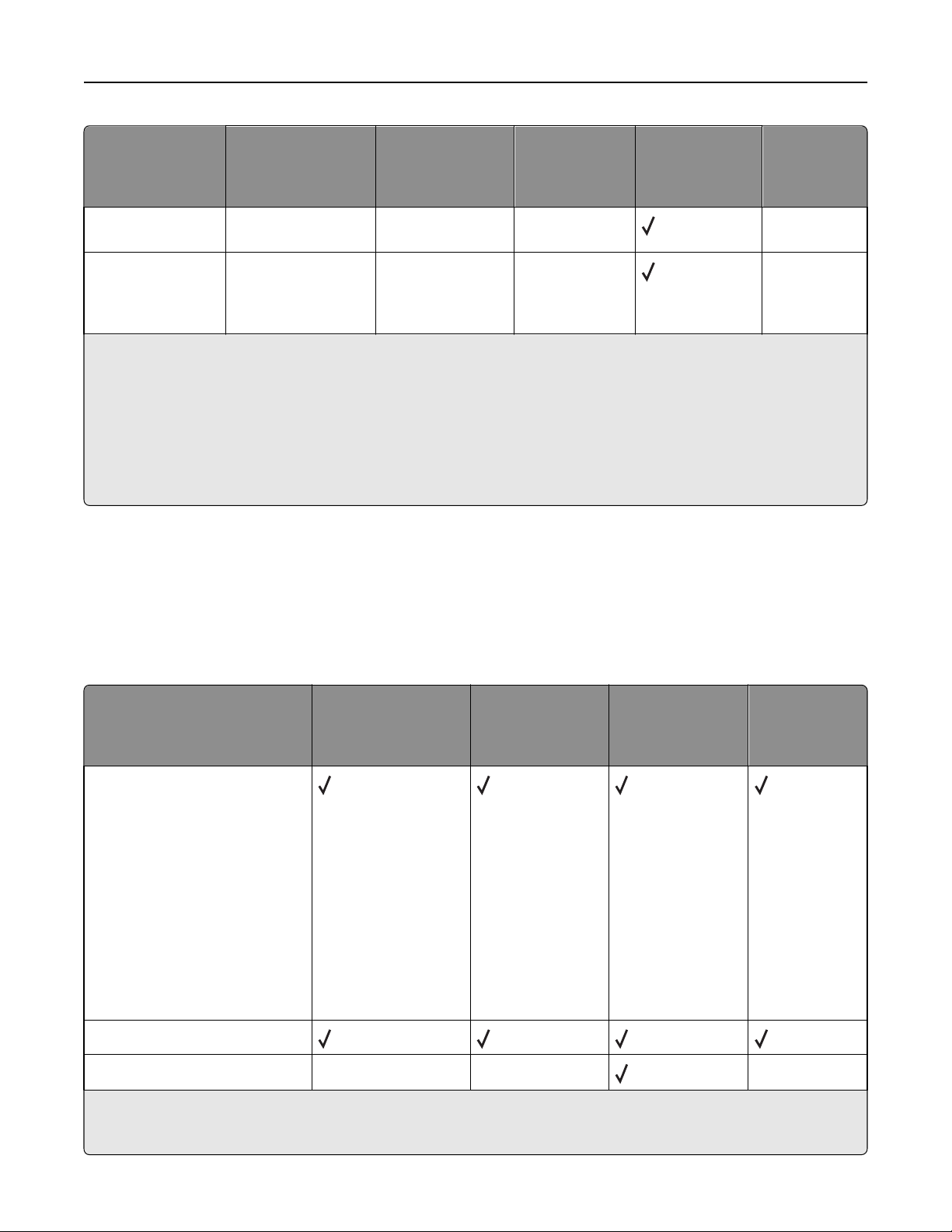
Wskazówki dotyczące papieru i nośników specjalnych 93
Rozmiar papieru Wymiary Zasobniki na 250
lub 550 arkuszy
(standardowy lub
opcjonalny)
Koperta DL 110 x 220 mm
(4,3 x 8,7 cala)
Inna koperta od 98 x 162 mm
(3,9 x 6,4 cala) do
176 x 250 mm
(6,9 x 9,8 cala)
1
Ten rozmiar jest wyświetlany w menu Rozmiar papieru, gdy źródło papieru nie obsługuje funkcji wykrywania rozmiaru
lub gdy ta funkcja jest wyłączona.
2
Ten rozmiar jest obsługiwany wyłącznie przez odbiornik standardowy.
3
Jeśli rozmiar nie zostanie określony za pomocą programu, przy tym ustawieniu strona ma wymiary 216 x 356 mm
(8,5 x 14 cali).
4
Aby obsługiwać drukowanie dwustronne, szerokość uniwersalnego rozmiaru papieru musi zawierać się w granicach
od 148 mm (5,8 cala) do 216 mm (8,5 cala); długość uniwersalnego rozmiaru papieru musi zawierać się w granicach
od 182 mm (7,2 cala) do 356 mm (14 cali).
XX
XX
Opcjonalny
zasobnik na
2000 arkuszy
Podajnik
uniwersalny
Moduł
dupleksu
X
X
Uwaga: Dostępny jest opcjonalny, uniwersalny, regulowany zasobnik na 250 arkuszy przeznaczony dla
rozmiarów mniejszych niż A5, na przykład dla kart indeksowych.
Typy i gramatury papieru obsługiwane przez drukarkę
Mechanizm drukarki obsługuje papier o gramaturze 60–176 g/m2. Moduł dupleksu obsługuje papier o
gramaturze 63–170 g/m
Typ papieru Zasobniki na 250 lub
Papier
• Zwykły
• Papier dokumentowy
• Kolorowy
• Niestandardowy
• Papier firmowy
• Lekki
• Ciężki
• Formularze
• Szorstki/bawełniany
• Makulaturowy
Karty
2
.
550 arkuszy
(standardowy lub
opcjonalny)
Opcjonalny
zasobnik na 2000
arkuszy
Podajnik
uniwersalny
Moduł
dupleksu
Koperty X X X
1
Drukowanie etykiet wymaga zastosowania specjalnego czyścika nagrzewnicy etykiet, który uniemożliwia druk
dwustronny. Czyścik nagrzewnicy etykiet dołączany jest do specjalnych nabojów drukujących przeznaczonych do
drukowania etykiet.

Wskazówki dotyczące papieru i nośników specjalnych 94
Typ papieru Zasobniki na 250 lub
550 arkuszy
(standardowy lub
Opcjonalny
zasobnik na 2000
arkuszy
Podajnik
uniwersalny
Moduł
dupleksu
opcjonalny)
Etykiety
1
• Papier
• Winylowe
Folie
1
Drukowanie etykiet wymaga zastosowania specjalnego czyścika nagrzewnicy etykiet, który uniemożliwia druk
dwustronny. Czyścik nagrzewnicy etykiet dołączany jest do specjalnych nabojów drukujących przeznaczonych do
drukowania etykiet.
Typy i gramatury papieru obsługiwane przez moduł wykańczający
Poniższa tabela pozwala określić możliwe miejsca docelowe zadań drukowania, które wykorzystują
obsługiwane typy i gramatury papieru. W nawiasie podawana jest pojemność każdego odbiornika.
2
Szacowane pojemności zasobników są określone na podstawie papieru o gramaturze 75 g/m
2
Moduł wykańczający obsługuje papier o gramaturze 60–176 g/m
Typ papieru Standardowy
odbiornik modułu
wykańczającego (250
lub 550 arkuszy)
Opcjonalny
odbiornik (550
arkuszy) lub
układarka
wyjściowa dużej
pojemności (1850
arkuszy)
.
Odbiornik 5przegrodowy
(500 arkuszy)
Moduł
wykańczający
1
StapleSmart
(500 arkuszy
.
2
)
Papier
• Zwykły
• Papier dokumentowy
• Kolorowy
• Niestandardowy
• Papier firmowy
• Lekki
• Ciężki
• Formularze
• Szorstki/bawełniany
• Makulaturowy
Karty X
Koperty XX
1
Obsługuje papier o gramaturze 60–90 g/m2.
2
Maksymalnie 50 arkuszy w zszywanym pakiecie.
3
Drukowanie etykiet wymaga zastosowania specjalnego czyścika nagrzewnicy etykiet, który uniemożliwia druk
dwustronny. Czyścik nagrzewnicy etykiet dołączany jest do specjalnych nabojów drukujących przeznaczonych do
drukowania etykiet.

Wskazówki dotyczące papieru i nośników specjalnych 95
Typ papieru Standardowy
odbiornik modułu
wykańczającego (250
lub 550 arkuszy)
Opcjonalny
odbiornik (550
arkuszy) lub
układarka
wyjściowa dużej
Odbiornik 5przegrodowy
(500 arkuszy)
Moduł
wykańczający
1
StapleSmart
(500 arkuszy
2
)
pojemności (1850
arkuszy)
Etykiety
3
XX
• Papier
• Winylowe
Folie
1
Obsługuje papier o gramaturze 60–90 g/m2.
2
Maksymalnie 50 arkuszy w zszywanym pakiecie.
3
Drukowanie etykiet wymaga zastosowania specjalnego czyścika nagrzewnicy etykiet, który uniemożliwia druk
dwustronny. Czyścik nagrzewnicy etykiet dołączany jest do specjalnych nabojów drukujących przeznaczonych do
drukowania etykiet.
XX

Kopiowanie 96
Kopiowanie
Podajnik ADF Szyba skanera
A
W przypadku dokumentów wielostronicowych należy
korzystać z podajnika ADF.
Z szyby skanera należy korzystać w przypadku pojedynczych
arkuszy, małych przedmiotów (np. pocztówek lub zdjęć), folii,
papieru fotograficznego lub cienkich nośników (np. wycinków z
czasopism).
Kopiowanie
Szybkie kopiowanie
1 Załaduj oryginał nadrukiem do góry, krótszą krawędzią do automatycznego podajnika dokumentów lub
umieść nadrukiem w dół na szybie skanera.
Uwaga: Do automatycznego podajnika dokumentów nie wolno ładować pocztówek, zdjęć, małych
przedmiotów, folii, papieru fotograficznego ani cienkich nośników (takich jak wycinki z czasopism).
Należy je umieszczać na szybie skanera.
2 Jeśli ładujesz dokument do automatycznego podajnika dokumentów, wyreguluj prowadnice papieru.
3 Naciśnij przycisk na panelu operacyjnym drukarki.
4 Po umieszczeniu dokumentu na szybie skanera dotknij opcji Zakończ zadanie, aby powrócić do ekranu
głównego.

Kopiowanie 97
Kopiowanie przy użyciu podajnika ADF
1 Załaduj oryginał nadrukiem do góry, krótszą krawędzią do automatycznego podajnika dokumentów.
Uwaga: Do automatycznego podajnika dokumentów nie wolno ładować pocztówek, zdjęć, małych
przedmiotów, folii, papieru fotograficznego ani cienkich nośników (takich jak wycinki z czasopism).
Należy je umieszczać na szybie skanera.
2 Ustaw prowadnice papieru.
3 Na ekranie głównym dotknij opcji Kopia lub za pomocą klawiatury wprowadź liczbę kopii.
Zostanie wyświetlony ekran kopiowania.
4 Zmień ustawienia kopiowania według potrzeby.
5 Dotknij opcji Kopiuj.
Kopiowanie przy użyciu szyby skanera
1 Umieść oryginalny dokument na szybie skanera stroną zadrukowaną skierowaną w dół, w lewym, górnym
rogu.
2 Na ekranie głównym dotknij opcji Kopia lub za pomocą klawiatury wprowadź liczbę kopii.
Zostanie wyświetlony ekran kopiowania.
3 Zmień ustawienia kopiowania według potrzeby.
4 Dotknij opcji Kopiuj.
5 Aby skanować więcej stron, umieść następny dokument na szybie skanera, a następnie dotknij opcji
Skanuj następną stronę.
6 Dotknij przycisku Zakończ zadanie, aby powrócić do ekranu głównego.
Kopiowanie zdjęć
1 Umieść zdjęcie na szybie skanera w lewym górnym rogu, stroną zadrukowaną skierowaną w dół.
2 Na ekranie głównym dotknij opcji Kopiuj.
3 Dotknij opcji Opcje.
4 Następnie dotknij opcji Zawartość.
5 Dotknij opcji Zdjęcie.
6 Dotknij opcji Zakończone.
7 Dotknij opcji Kopiuj.
8 Dotknij przycisk Skanuj następną stronę lub Zakończ zadanie.

Kopiowanie 98
Kopiowanie na nośnikach specjalnych
Tworzenie folii
1 Załaduj oryginał nadrukiem do góry, krótszą krawędzią do automatycznego podajnika dokumentów lub
umieść nadrukiem w dół na szybie skanera.
Uwaga: Do podajnika ADF nie wolno ładować pocztówek, zdjęć, małych przedmiotów, folii, papieru
fotograficznego ani cienkich nośników (takich jak wycinki z czasopism). Należy je umieszczać na
szybie skanera.
2 Jeśli ładujesz dokument do automatycznego podajnika dokumentów, wyreguluj prowadnice papieru.
3 Na ekranie głównym dotknij opcji Kopiuj.
4 Dotknij opcji Kopiuj z, a następnie określ rozmiar oryginalnego dokumentu.
5 Dotknij opcji Kopiuj do, a następnie wybierz opcję zasobnika zawierającego folie albo dotknij opcji
Podajnik ręczny i włóż folie do podajnika uniwersalnego.
6 Dotknij wybrany rozmiar folii, a następnie dotknij opcji Kontynuuj.
7 Dotykaj przycisków strzałek do momentu pojawienia się opcji Folia.
8 Dotknij opcji Folia, a następnie opcji Kontynuuj.
9 Dotknij opcji Kopiuj.
Kopiowanie na papierze firmowym
1 Załaduj oryginał nadrukiem do góry, krótszą krawędzią do automatycznego podajnika dokumentów lub
umieść nadrukiem w dół na szybie skanera.
Uwaga: Do podajnika ADF nie wolno ładować pocztówek, zdjęć, małych przedmiotów, folii, papieru
fotograficznego ani cienkich nośników (takich jak wycinki z czasopism). Należy je umieszczać na
szybie skanera.
2 Jeśli ładujesz dokument do automatycznego podajnika dokumentów, wyreguluj prowadnice papieru.
3 Na ekranie głównym dotknij opcji Kopiuj.
4 Dotknij opcji Kopiuj z, a następnie określ rozmiar oryginalnego dokumentu.
5 Dotknij opcji Kopiuj do, a następnie opcji Podajnik ręczny i umieść papier firmowy w podajniku
uniwersalnym stroną przednią do góry, a górną krawędzią skierowaną do przodu.
6 Dotknij wybrany rozmiar papieru firmowego, a następnie dotknij opcji Kontynuuj.
7 Dotykaj przycisków strzałek do momentu pojawienia się opcji Papier firmowy.
8 Dotknij opcji Papier firmowy, a następnie opcji Kontynuuj.
9 Dotknij opcji Kopiuj.

Kopiowanie 99
Dostosowywanie ustawień kopiowania
Kopiowanie dokumentu do innego rozmiaru
1 Załaduj oryginał nadrukiem do góry, krótszą krawędzią do automatycznego podajnika dokumentów lub
umieść nadrukiem w dół na szybie skanera.
Uwaga: Do automatycznego podajnika dokumentów nie wolno ładować pocztówek, zdjęć, małych
przedmiotów, folii, papieru fotograficznego ani cienkich nośników (np. wycinków z czasopism). Należy
je umieszczać na szybie skanera.
2 Jeśli ładujesz dokument do automatycznego podajnika dokumentów, wyreguluj prowadnice papieru.
3 Na ekranie głównym dotknij przycisku Kopia.
4 Dotknij opcji Kopiuj z, a następnie określ rozmiar oryginalnego dokumentu.
5 Dotknij opcji Kopiuj do, a następnie wybierz rozmiar kopii dokumentu.
Uwaga: Jeśli wybrany rozmiar papieru nie odpowiada rozmiarom dostępnym w opcji „Kopiuj z”,
zostanie on automatycznie zmieniony.
6 Dotknij opcji Kopiuj.
Kopiowanie przy użyciu papieru z wybranego zasobnika
Podczas procesu kopiowania dokumentu możliwe jest wybranie zasobnika, który zawiera żądany rodzaj
papieru. Przykładowo, jeśli w podajniku uniwersalnym znajdują się nośniki specjalne, które mają być użyte w
procesie kopiowania:
1 Załaduj oryginał nadrukiem do góry, krótszą krawędzią do automatycznego podajnika dokumentów lub
umieść nadrukiem w dół na szybie skanera.
Uwaga: Do podajnika ADF nie wolno ładować pocztówek, zdjęć, małych przedmiotów, folii, papieru
fotograficznego ani cienkich nośników (takich jak wycinki z czasopism). Należy je umieszczać na
szybie skanera.
2 Jeśli ładujesz dokument do automatycznego podajnika dokumentów, wyreguluj prowadnice papieru.
3 Na ekranie głównym dotknij opcji Kopiuj.
4 Dotknij opcji Kopiuj z, a następnie określ rozmiar oryginalnego dokumentu.
5 Dotknij opcji Kopiuj do, a następnie wybierz opcję Podajnik ręczny lub zasobnik, który zawiera
wymagany typ papieru.
Uwaga: W przypadku wybrania opcji Podajnik ręczny należy również wybrać rozmiar i typ papieru.
6 Dotknij opcji Kopiuj.

Kopiowanie 100
Kopiowanie dokumentu o różnych rozmiarach stron
Aby skopiować oryginalny dokument o różnych rozmiarach stron, należy użyć podajnika ADF. W zależności
od rozmiarów arkuszy papieru umieszczonych w podajniku oraz ustawień opcji „Kopiuj do” i „Kopiuj z”, kopie
są drukowane na arkuszach papieru o różnych rozmiarach (Przykład 1) lub skalowane do jednego rozmiaru
papieru (Przykład 2).
Przykład 1: Drukowanie kopii na arkuszach papieru o różnych rozmiarach
W drukarce dostępne są dwa zasobniki: jeden zawiera arkusze papieru o rozmiarze Letter, a drugi arkusze
o rozmiarze Legal. Kopiowanie dokumentu o rozmiarze Letter oraz Legal
1 Załaduj oryginał nadrukiem do góry, krótszą krawędzią do automatycznego podajnika dokumentów lub
umieść nadrukiem w dół na szybie skanera.
Uwaga: Do podajnika ADF nie wolno ładować pocztówek, zdjęć, małych przedmiotów, folii, papieru
fotograficznego ani cienkich nośników (takich jak wycinki z czasopism). Należy je umieszczać na
szybie skanera.
2 Jeśli ładujesz dokument do automatycznego podajnika dokumentów, wyreguluj prowadnice papieru.
3 Na ekranie głównym dotknij opcji Kopiuj.
4 Dotknij opcji Kopiuj od, a następnie opcji Automatyczne wykrywanie rozmiaru papieru.
5 Dotknij opcji Kopiuj do, a następnie opcji Automatyczny dobór rozmiaru.
6 Dotknij opcji Kopiuj.
Skaner rozpoznaje różne rozmiary papieru w trakcie skanowania. Kopie dokumentu są drukowane na
arkuszach papieru o odpowiedniej wielkości, w zależności od rozmiaru oryginalnego dokumentu.
Przykład 2: Drukowanie kopii na arkuszach papieru o jednakowym rozmiarze
W drukarce dostępny jest jeden zasobnik, w którym znajduje się papier o rozmiarze Letter. Kopiowanie
dokumentu o rozmiarze Letter oraz Legal
1 Załaduj oryginał nadrukiem do góry, krótszą krawędzią do automatycznego podajnika dokumentów lub
umieść nadrukiem w dół na szybie skanera.
Uwaga: Do podajnika ADF nie wolno ładować pocztówek, zdjęć, małych przedmiotów, folii, papieru
fotograficznego ani cienkich nośników (takich jak wycinki z czasopism). Należy je umieszczać na
szybie skanera.
2 Jeśli ładujesz dokument do automatycznego podajnika dokumentów, wyreguluj prowadnice papieru.
3 Na ekranie głównym dotknij opcji Kopiuj.
4 Dotknij opcji Kopiuj z, a następnie opcji Mieszany Letter/Legal.
5 Dotknij opcji Kopiuj do, a następnie opcji Letter.
6 Dotknij opcji Kopiuj.
Skaner rozpoznaje różne rozmiary papieru w trakcie skanowania i skaluje dokumenty o rozmiarze Legal
do rozmiaru arkuszy Letter.
